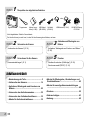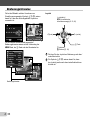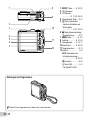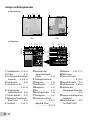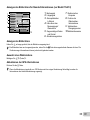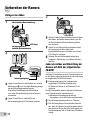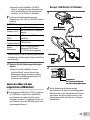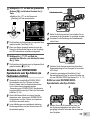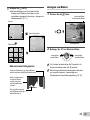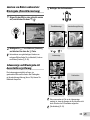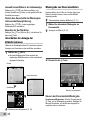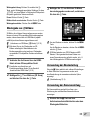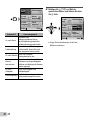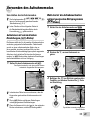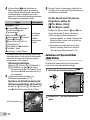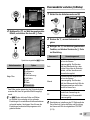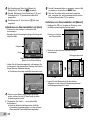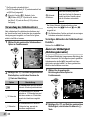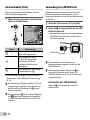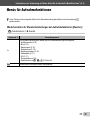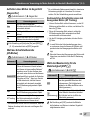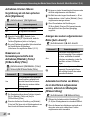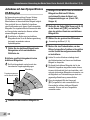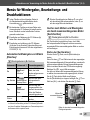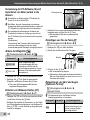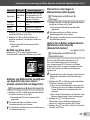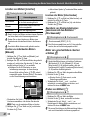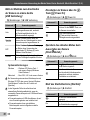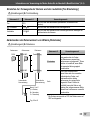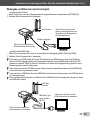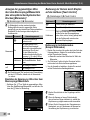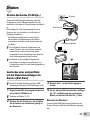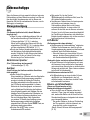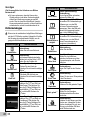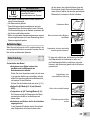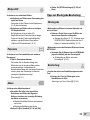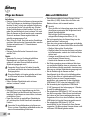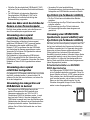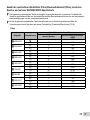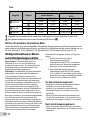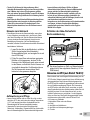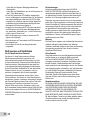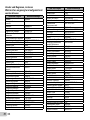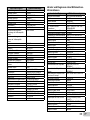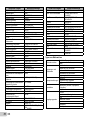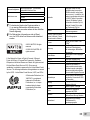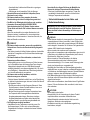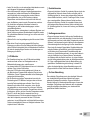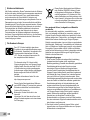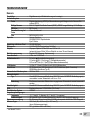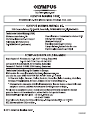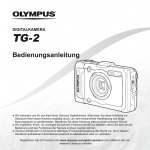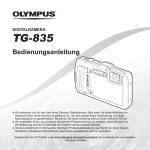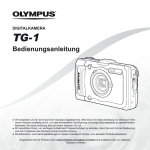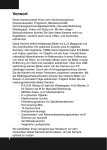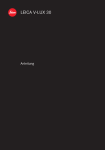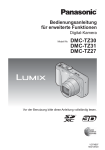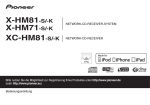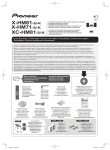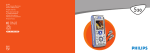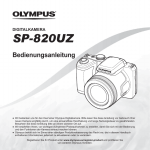Download Bedienungsanleitung TG-810 TG-805
Transcript
DIGITALKAMERA TG-810 TG-805 Bedienungsanleitung ● Wir bedanken uns für den Kauf einer Olympus Digitalkamera. Bitte lesen Sie diese Anleitung vor Gebrauch Ihrer neuen Kamera sorgfältig durch, um eine einwandfreie Handhabung und lange Nutzungsdauer zu gewährleisten. Bewahren Sie diese Anleitung bitte an einem sicheren Ort auf. ● Wir empfehlen Ihnen, vor wichtigen Aufnahmen Probeaufnahmen zu erstellen, damit Sie sich mit der Bedienung und den Funktionen der Kamera vertraut machen können. ● Olympus behält sich im Sinne einer ständigen Produktverbesserung das Recht vor, die in diesem Handbuch enthaltenen Informationen jederzeit zu aktualisieren oder zu verändern. ● Die in dieser Bedienungsanleitung enthaltenen Abbildungen von Bildschirmanzeigen und Kamera wurden im Entwicklungsstadium des Gerätes erstellt und können daher vom tatsächlichen Erscheinungsbild abweichen. Sofern nicht anders angegeben, beziehen sich die Erläuterungen dieser Abbildungen im Text grundsätzlich auf das Modell TG-810. Schritt 1 Überprüfen des mitgelieferten Zubehörs oder Digitalkamera Trageriemen Lithium-IonenAkku (LI-50B) USB-Kabel (CB-USB8) AV-Kabel (CB-AV3) USB-Netzteil (F-2AC) OLYMPUS Setup CD-ROM Nicht abgebildetes Zubehör: Garantiekarte Die Inhalte können je nach Land, in dem Sie Ihre Kamera gekauft haben, variieren. Schritt 2 Vorbereiten der Kamera „Vorbereiten der Kamera“ (S. 14) Schritt 4 So bedienen Sie Ihre Kamera „Kameraeinstellungen“ (S. 3) Schritt 3 Aufnahme und Wiedergabe von Bildern „Aufnahme, Wiedergabe und Löschen von Bildern“ (S. 20) Schritt 5 Drucken „Direktes Ausdrucken (PictBridge)“ (S. 59) „Druckvorauswahl (DPOF)“ (S. 61) Inhaltsverzeichnis Bezeichnung der Teile ................................... 9 2 Vorbereiten der Kamera............................... 14 Menüs für Wiedergabe-, Bearbeitungs- und Druckfunktionen........................................... 45 Aufnahme, Wiedergabe und Löschen von Bildern ........................................................... 20 Menüs für sonstige Kameraeinstellungen ....................................................................... 49 Verwenden des Aufnahmemodus ............... 29 Drucken ......................................................... 59 Verwenden der Aufnahmefunktionen ......... 35 Gebrauchstipps ............................................ 63 Menüs für Aufnahmefunktionen ................. 39 Anhang .......................................................... 68 DE Kameraeinstellungen Verwendung der Direkttasten Mit den Direkttasten können Sie schnell auf häufig verwendete Funktionen zugreifen. Auslöser (S. 21, 63) Zoomtasten (S. 22, 25) Filmaufnahme-Taste (S. 21) q-Taste (Umschalten zwischen Aufnahme und Wiedergabe) (S. 21, 23, 50) E-Taste (Kameraanleitung/ Menüanleitung) (S. 27) -Taste (S. 6) DE 3 Bedienungshinweise Die bei der Bildwahl und beim Vornehmen von Einstellungen angezeigten Symbole FGHI weisen darauf hin, dass der rechts abgebildete Joystick zu verwenden ist. M T Zeit 2011 . 02 . 26 00 : 00 Zurück MENU F (aufwärts) / INFO (Umschalten der Informationsanzeige) (S. 23, 26) 4/30 X J Joystick NORM 14M FILE 100 0004 ’11/02/26 00:00 J/M/T Einst. OK Einzelb.Druck Die am unteren Bildschirmrand angezeigten Bedienungshinweise weisen auf die Verwendung der -Taste, der A-Taste oder der Zoomtasten hin. 1 Rueckst. 2 Bildgröße 14M Komprimierung Normal Gegenl.Kor Auto Gesicht/iESP AF-Modus ESP ESP/ Digitalzoom Aus 1 2 3 Zurück MENU A-Taste Drücken Sie den Joystick zur Bedienung nach oben/ unten/links/rechts. 5/30 Bildwahl Einst. OK OK 4 DE I (rechts) G (abwärts) / (Löschen) (S. 25) Einst. OK Bedienungshinweise H (links) Drucken OK W.Einstellfkt Löschen/Zurück MENU Die Symbole FGHI weisen darauf hin, dass der Joystick jeweils nach oben/unten/links/rechts zu drücken ist. Menübedienung Verwenden Sie das Menü, um Kameraeinstellungen wie den Aufnahmemodus zu ändern. In Abhängigkeit von anderen Einstellungen, die mit der aktuellen Einstellung zusammenhängen, oder dem -Modus (S. 29) kann es vorkommen, dass bestimmte Menüs nicht verfügbar sind. Funktionsmenü Drücken Sie H während der Aufnahme, um das Funktionsmenü anzuzeigen. Das Funktionsmenü dient zur Wahl des Aufnahmemodus und bietet Ihnen Zugang zu häufig verwendeten Aufnahmeeinstellungen. Gwählte Option Aufnahmemodus Programm Auto 3D P 0.0 Funktionsmenü WB AUTO ISO AUTO 4 14M NORM Aufnahme Menü Einrichten Wahl des Aufnahmemodus Betätigen Sie HI zur Wahl des gewünschten Aufnahmemodus, und drücken Sie dann die A-Taste. Wahl des Funktionsmenüs Betätigen Sie zunächst FG zur Wahl des gewünschten Menüs, und dann HI zur Wahl des gewünschten Menüoption. Drücken Sie die A-Taste, um das Funktionsmenü einzustellen. DE 5 Menü Einrichten Drücken Sie die -Taste während der Aufnahme oder Wiedergabe, um das Menü Einrichten anzuzeigen. Im Menü Einrichten können verschiedene Kamerafunktionen eingestellt werden, darunter Aufnahme- und Wiedergabefunktionen, die nicht im Funktionsmenü angezeigt werden, sowie Einstellungen im Zusammenhang mit Bildschirmanzeige, Datum und Uhrzeit vorgenommen werden. 1 4 Drücken Sie die -Taste. ● Menü Einrichten wird angezeigt. 1 Rueckst. 2 Bildgröße 14M Komprimierung Normal Gegenl.Kor Auto Gesicht/iESP AF-Modus ESP ESP/ Digitalzoom Aus 1 2 3 Zurück MENU 2 Einst. OK Rueckst. 2 Bildgröße Komprimierung 14M Auto AF-Modus Gesicht/iESP 2 ESP/ ESP 3 Digitalzoom Aus 3 1 Rueckst. 2 Bildgröße 14M Komprimierung Normal Gegenl.Kor Auto Gesicht/iESP AF-Modus ESP ESP/ Digitalzoom Aus Normal Einst. OK 1 2 3 Zurück MENU Einst. OK Betätigen Sie FG zur Wahl des gewünschten Untermenüs 1, und drücken Sie dann die A-Taste. Untermenü 2 1 Rueckst. 2 Bildgröße Komprimierung 14M Auto AF-Modus Gesicht/iESP 2 ESP/ ESP 3 Digitalzoom Aus DE Rueckst. 2 Bildgröße Einst. OK Digitalzoom 14M Komprimierung Normal Gegenl.Kor Zurück MENU 1 Gegenl.Kor 1 AF-Modus Normal Aus Auto Ein Gesicht/iESP 2 ESP/ ESP 3 Digitalzoom Aus Zurück MENU Einst. OK Rueckst. Bildgröße 14M Komprimierung 1 Normal Gegenl.Kor Auto AF-Modus Gesicht/iESP 2 ESP/ 3 Digitalzoom Zurück MENU Untermenü 1 Gegenl.Kor Zurück MENU 6 1 Drücken Sie H, um die Seitenregister zu markieren. Betätigen Sie FG zur Wahl des gewünschten Seitenregisters, und drücken Sie dann I. 1 1 vorherige Bildschirm angezeigt. Weitere Bedienungsvorgänge sind u. U. erforderlich. „Menüeinstellungen“ (S. 39 bis 58) 2 Seitenregister 1 Betätigen Sie FG zur Wahl des gewünschten Untermenüs 2, und drücken Sie dann die A-Taste. ● Nach Abschluss der Einstellung wird der 5 Drücken Sie die -Taste, um die Einstellung zu beenden. ESP Ein Einst. OK Menü-Index Menüs für Aufnahmefunktionen Programm Auto 3D P 1 0.0 WB AUTO ISO AUTO 4 14M NORM 1 Aufnahmemodus P (Programm Auto) ......... S. 20 M (iAUTO) .................. S. 29 s (Scene Modus)....... S. 29 P (Magic Filter) ......... S. 30 p (Panorama)................. S. 31 W (3D Foto) ................... S. 33 2 Blitz.................................. S. 35 3 Nahaufnahme .................. S. 35 4 Selbstauslöser ................. S. 36 5 Belichtungskorrektur........ S. 36 6 Weißabgleich ................... S. 37 2 3 4 5 6 7 8 9 1 Rueckst. 2 Bildgröße 14M 1 Bildstabi. Komprimierung Aufn. Normal Ansicht 2 Gegenl.Kor Auto Bildausrichtung Gesicht/iESP AF-Modus 1 2 3 ESP/ Digitalzoom Zurück MENU 1 2 3 Symbol Hinweise ESP Blitz Steuerung Aus Datumstempel Einst. OK 1 2 Ein Ein Bildgröße 720p Bildqual. Normal IS Movie Mode Aus R Ein 1 2 0 Zurück MENU a 7 ISO .................................. S. 37 8 Drive ................................ S. 38 9 p (Aufnahmemenü 1) Rückst. ............................ S. 39 Bildgröße ......................... S. 40 Komprimierung ................ S. 40 Gegenl.Kor ...................... S. 41 AF-Modus ........................ S. 41 ESP/n .......................... S. 41 Digitalzoom...................... S. 42 0 q (Aufnahmemenü 2) Bildstabi. .......................... S. 42 3 Einst. OK Zurück MENU Einst. OK Aufn. Ansicht ................... S. 42 Bildausrichtung ................ S. 42 Symbol Hinweise ............. S. 43 Blitz Steuerung ................ S. 43 Datumstempel ................. S. 43 a A (Filmmenü) Bildgröße ......................... S. 40 Bildqual............................ S. 40 IS Movie Mode ................ S. 42 R (Film-Tonaufnahme) .... S. 43 DE 7 Menüs für Wiedergabe-, Bearbeitungs- und Druckfunktionen 1 Diashow 2 Suchfunktion 1 q (Wiedergabe) Diashow........................S. 45 Suchfunktion.................S. 45 Bearb. ...........................S. 46 Löschen ........................S. 48 Druckauswahl ...............S. 48 R (Schreibschutz) .........S. 48 y (Drehen) ..................S. 48 Bearb. 1 Löschen 1 2 3 Druckauswahl R y Zurück MENU Einst. OK Menüs für sonstige Kameraeinstellungen 1 2 Formatieren Datensicher. 1 1 2 2 Eye-Fi USB Verbindung q Power On Einst.zBehalt. 3 3 Startbild Zurück MENU Aus Speicher Ja Ja Aus Einst. OK 1 r (Einstellungen 1) Formatieren/ Karte format. ...............S. 49 Datensicher. .................S. 49 Eye-Fi ...........................S. 49 USB Verbindung ...........S. 50 q Power On ...............S. 50 Einst.zBehalt. .............S. 50 Startbild ........................S. 50 2 s (Einstellungen 2) Ton Einstellung .............S. 51 Dateiname ....................S. 51 Pixel Korr. .....................S. 52 * Nur Modell TG-810 Bedienen der Kamera durch Klopfen auf das Gehäuse (S. 56) Bei Einstellung der Option [Touch Control] auf [Ein] kann die Kamera bedient werden, indem auf das Gehäuse geklopft wird. 8 DE s (LCD-Monitor) ........S. 52 TV Out ..........................S. 52 Bat. Sparmod. ..............S. 54 l (Sprache) ..............S. 54 3 t (Einstellungen 3) X (Datum/Zeit)...........S. 55 Welt Zeit .......................S. 55 Reset Datenbank..........S. 55 Manometer ...................S. 56 Touch Control ...............S. 56 LED Leuchte.................S. 57 GPS-Einstellungen*......S. 58 Bezeichnung der Teile Kamera 1 Verriegelung der 1 3 2 4 5 6 7 8 9 10 Akku-/Kartenfach-/ Buchsenabdeckung ................................... S. 14 2 LOCK-Knopf ................ S. 14 3 HDMI-Mikro-Anschluss ................................... S. 53 4 Multi-Connector ................. S. 15, 17, 53, 59 5 Akku-/Kartenfach-/ Buchsenabdeckung ........... S. 14, 15, 17, 53, 73 6 Akkuverriegelungsknopf ................................... S. 14 7 Objektiv ....................... S. 68 8 Selbstauslöser LED/ LED-Hilfslicht ....... S. 36, 38 9 Blitz.............................. S. 35 10 Mikrofon....................... S. 46 11 Lautsprecher 12 Stativgewinde 11 12 DE 9 1 8 9 2 3 10 4 5 6 7 11 Anbringen des Trageriemens Ziehen Sie den Trageriemen fest, damit er sich nicht lösen kann. 10 DE 12 1 n-Taste ........ S. 18, 20 2 GPS-Antenne* 3 LCD-Monitor ................. S. 11, 20, 52, 63 4 Filmaufnahme-Taste .... S. 21 5 q-Taste (Umschalten zwischen Aufnahme und Wiedergabe) ....................... S. 21, 23, 50 6 E-Taste (Kameraanleitung/ Menüanleitung) .......... S. 27 7 -Taste............... S. 4, 6 8 Auslöser ................ S. 21, 63 9 Anzeigelampe........ S. 14, 17 10 Zoomtasten ........... S. 22, 25 11 Trageriemenöse .......... S. 10 12 Joystick.......................... S. 4 INFO (Umschalten der Informationsanzeige) ............................. S. 23, 26 (Löschen) ................ S. 25 A-Taste (OK) ................ S. 4 * Nur Modell TG-810 LCD-Monitor Anzeigen im Aufnahmemodus 1 30 29 28 27 26 25 24 23 22 21 2 3 Shinjuku-ku, Tokyo, Japan P 0.0 960hPa 0m WB AUTO ISO AUTO 00:34 DATE 4 14M NORM GPS P Shinjuku-ku, Tokyo, Japan 0.0 960hPa 0m WB AUTO ISO AUTO 00:34 DATE 4 14M NORM GPS 20 19 18 17 16 15 14 1/100 F3.9 32 31 4 5 6 7 8 9 10 11 12 13 1 2 3 4 Akkuladezustand ... S. 18, 64 Ortsinformationen*1 ..... S. 58 Aufnahmemodus ... S. 20, 29 Blitzmodus ................... S. 35 Blitzbereitschaft/ Blitzladebetrieb .......... S. 63 5 Nahaufnahmemodus/SuperNahaufnahmemodus/ S.-Nahaufnahme-LEDModus ........................ S. 35 6 Selbstauslöser ............. S. 36 7 Belichtungskorrektur.... S. 36 8 Weißabgleich ............... S. 37 9 ISO .............................. S. 37 10 Serienaufnahme .......... S. 38 11 Aufnahme mit Ton (Filme) ................................... S. 43 12 Weltzeit ........................ S. 55 13 Datumstempel ............. S. 43 14 Richtungsinformationen 15 GPS-Symbol*1, *2 16 Bildstabilisierung (Fotos) ................................... S. 42 17 Spotmessung .............. S. 41 18 Gegenlichtkorrektur ..... S. 41 19 Komprimierung (Fotos) ............................. S. 40, 71 20 Bildgröße (Fotos)... S. 40, 71 21 Höhe über dem Meeresspiegel/Wassertiefe ................................... S. 56 22 Atmosphärischer/ hydraulischer Druck ... S. 56 23 Warnsignal bei Kameraverwacklung 24 Anzahl der speicherbaren Einzelbilder (Fotos) .... S. 20 25 Aktueller Speicher ....... S. 70 26 Filmaufnahme-Symbol ................................... S. 21 27 Verbleibende Aufnahmezeit (Filme)........................ S. 21 28 Bildgröße (Filme) ... S. 40, 72 29 Histogramm ................. S. 23 30 AF-Markierung............. S. 21 31 Blendenwert ................ S. 21 32 Verschlusszeit ............. S. 21 *1 Nur Modell TG-810 *2 Blinkt: GPS-Signal wird gesucht. Leuchtet: GPS-Signal wird empfangen. Grau: Empfang von GPS-Signalen ist nicht möglich. DE 11 Anzeigen im Wiedergabemodus ● Standardanzeige 1 2 3 3D 4 5 7 8 10 1 4/30 9 00:12/00:34 21 ’11/02/26 00:00 Foto 10 Film ● Detailanzeige 1 26 25 24 2 3 3D 0123456789 NEWS/'-" 13 4 56 7 8 10 4/30 Shinjuku-ku, Tokyo, Japan 960hPa 0m 1/1000 F3.9 P 2.0 ISO WB 100 AUTO 11 12 Ausdrucke .........S. 61/S. 60 4 Schreibschutz .............. S. 48 5 Hinzufügen von Ton ............................. S. 43, 46 6 Atmosphärischer/ hydraulischer Druck ... S. 56 7 Aktueller Speicher ....... S. 70 8 Bildnummer/Gesamtanzahl Bilder (Fotos) ............. S. 23 9 Lautstärke.............. S. 24, 51 12 DE P 23 22 NORM 14M FILE 100 0004 ’11/02/26 00:00 1 Akkuladezustand ... S. 18, 64 2 3D-Bild......................... S. 27 3 Druckvorauswahl/Anzahl der 14 15 16 1/1000 F3.9 2.0 ISO WB 100 AUTO NORM 14M FILE 100 0004 ’11/02/26 00:00 10 Verstrichene Zeit/ Gesamtaufnahmezeit (Filme)........................ S. 24 11 Richtungsinformationen 12 Histogramm ................. S. 23 13 Verschlusszeit ............. S. 21 14 Blendenwert ................ S. 21 15 ISO .............................. S. 37 16 Belichtungskorrektur.... S. 36 17 Weißabgleich ............... S. 37 18 Komprimierung (Fotos) ............................. S. 40, 71 Bildqualität (Filme) ............................. S. 40, 72 17 18 19 20 21 19 Bildgröße ......... S. 40, 71, 72 20 Dateinummer 21 Datum und Uhrzeit ............................. S. 18, 55 22 Gegenlichtkorrektur ..... S. 41 23 Aufnahmemodus ... S. 20, 29 24 Höhe über dem Meeresspiegel/Wassertiefe ................................... S. 56 25 Anzeige von Breitengrad und Längengrad* 26 Ortsinformationen* ...... S. 58 * Nur Modell TG-810 Anzeigen des Bildschirms für Standortinformationen (nur Modell TG-810) 1 2 3 4 5 Latitude N123°56' 78'' Akt. vor 13 Min. 6 Longitude E123°56' 78'' 7 Barometer 456789hPa Luftdruck Altitude/Water Depth 456789m Date 2011/02/26 00:00 Zurück MENU 1 Breitengrad 2 Längengrad 3 Atmosphärischer Shinjuku-ku, Tokyo, Japan 8 9 GPS Update OK 10 4 Höhe über dem Meeresspiegel/ Wassertiefe 5 Gegenwärtiges Datum und Uhrzeit 6 Aktualisierungsstatus 7 Elektronischer Kompass 8 Position der WahrzeichenInformationen 9 WahrzeichenÜbergangscursor 10 Wahrzeichenname Anzeigen des Bildschirms Halten Sie F so lange gedrückt, bis der Bildschirm angezeigt wird. Der Bildschirm kann auch angezeigt werden, indem Sie die E-Taste bei ausgeschalteter Kamera drücken. Die Positionierungs-Informationen können jedoch nicht geändert werden. Auswahl eines Wahrzeichens Betätigen Sie FGH oder I. Aktualisieren der GPS-Informationen Drücken Sie die A-Taste. Wenn die Aktualisierung innerhalb von 120 Minuten seit der vorigen Akualisierung fehlschlägt, werden die Informationen der letzten Aktualisierung angezeigt. DE 13 Vorbereiten der Kamera Einlegen des Akkus 1 3 1 Akku-/Kartenfach-/Buchsenabdeckung 3 2 2 3 1 LOCK-Knopf Verriegelung der Akku-/ Kartenfach-/Buchsenabdeckung 2 Achten Sie beim Entfernen des Akkus oder der Karte stets darauf, die Kamera auszuschalten, bevor Sie die Akku-/Kartenfach-/Buchsenabdeckung öffnen oder schließen. Achten Sie vor Gebrauch der Kamera stets darauf, die Verriegelung der Akku-/Kartenfach-/ Buchsenabdeckung fest zu schließen und mit dem LOCK-Knopf zu verriegeln. Schieben Sie den Akkuverriegelungsknopf zum Freigeben in Pfeilrichtung, und entfernen Sie dann den Akku. Laden des Akkus und Einrichtung der Kamera mit Hilfe der mitgelieferten CD-ROM Akkuverriegelungsknopf Legen Sie den Akku so in das Akkufach ein, dass die Markierungen B wie in der obigen Abbildung gezeigt auf den Akkuverriegelungsknopf weisen. Eine äußere Beschädigung des Akkus (Kratzer usw.) kann Wärmeentwicklung und eine Explosion verursachen. Legen Sie den Akku ein, während Sie den Akkuverriegelungsknopf in Pfeilrichtung schieben. 14 DE Schließen Sie die Kamera an einen Personalcomputer an, um den Akku zu laden und die Kamera unter Verwendung der mitgelieferten CD-ROM einzurichten. Benutzerregistrierung unter Verwendung der mitgelieferten CD-ROM und Installation der PC-Software ib stehen nur bei Windows-PCs zur Verfügung. Der Akku kann geladen werden, während die Kamera an einen Personalcomputer angeschlossen ist. ● Während des Ladevorgangs leuchtet die Anzeigelampe; sie erlischt nach beendetem Laden. Der Ladevorgang beansprucht bis zu 3 Stunden. Falls die Anzeigelampe nicht aufleuchtet, bedeutet dies, dass die Kamera nicht richtig angeschlossen ist oder dass eine Störung des Akkus, der Kamera, des Personalcomputers bzw. ein Defekt des USB-Kabels vorliegt. Der Gebrauch eines Personalcomputers, der unter Windows XP (Service Pack 2 oder neuere Version), Windows Vista oder Windows 7 läuft, wird empfohlen. Wenn ein unter einem anderen Betriebssystem laufender Personalcomputer verwendet wird oder der Akku ohne einen Personalcomputer aufgeladen werden soll, lesen Sie bitte den Abschnitt „Laden des Akkus mit dem mitgelieferten USB-Netzteil“ (S. 17). 2 Falls nach Anschluss der Kamera an den Personalcomputer keine Anzeige auf dem LCDMonitor der Kamera erscheint, sind die Batterien erschöpft. Lassen Sie die Kamera an den Personalcomputer angeschlossen, bis der Akku vollständig geladen ist, trennen Sie die Kamera dann ab und schließen Sie sie erneut an den Personalcomputer an. Windows 1 Legen Sie die mitgelieferte CD-ROM in das CDROM-Laufwerk des Personalcomputers ein. Windows XP ● Das Dialogfeld „Setup“ (Einrichten) erscheint auf dem Bildschirm des Personalcomputers. Windows Vista/Windows 7 ● Ein Autorun-Dialogfeld erscheint auf dem Bildschirm des Personalcomputers. Klicken Sie auf „OLYMPUS Setup“, um das Dialogfeld „Setup“ (Einrichten) anzuzeigen. Folgen Sie den Anweisungen, die auf dem Bildschirm des Personalcomputers erscheinen. Anschließen der Kamera Anzeigelampe Akku-/Kartenfach-/ Buchsenabdeckung Multi-Connector USB-Kabel (mitgeliefert) Falls das Dialogfeld „Setup“ (Einrichten) nicht erscheint, wählen Sie im Start-Menü „Arbeitsplatz“ (Windows XP) oder „Computer“ (Windows Vista/ Windows 7). Doppelklicken Sie auf CD-ROM-Symbol (OLYMPUS Setup), um das Fenster „OLYMPUS Setup“ zu öffnen, und doppelklicken Sie dann auf „Launcher.exe”. Falls das ein „User Account Control“ (Benutzerkontensteuerung)-Dialogfeld angezeigt wird, klicken Sie auf „Yes“(Ja) oder „Continue“(Fortsetzen). Personalcomputer (eingeschaltet und Betriebssystem gestartet) 3 Registrieren Sie Ihr Olympus-Produkt. ● Drücken Sie auf die Schaltfläche „Registration“ (Registrierung) und folgen Sie den Anweisungen auf dem Bildschirm. DE 15 4 Installieren Sie OLYMPUS Viewer 2 und die PC-Software ib. ● Bitte überprüfen Sie vor Beginn der Installation die 5 Systemanforderungen. Instruction Manual“ und folgen Sie den Anweisungen auf dem Bildschirm. ● Klicken Sie auf die Schaltfläche „OLYMPUS Viewer 2“ oder „OLYMPUS ib“, und folgen Sie dann den Anweisungen, die auf dem Bildschirm des Personalcomputers erscheinen, um die Software zu installieren. Macintosh 1 OLYMPUS Viewer 2 Betriebssystem Installieren Sie die Bedienungsanleitung der Kamera. ● Klicken Sie auf die Schaltfläche „Camera Windows XP (Service Pack 2 oder neuere Version) / Windows Vista / Windows 7 Pentium 4 1,3 GHz oder schneller 1 GB oder mehr (2 GB oder mehr empfohlen) Legen Sie die mitgelieferte CD-ROM in das CD-ROM-Laufwerk des Personalcomputers ein. ● Doppelklicken Sie auf CD-ROM-Symbol (OLYMPUS Setup) auf dem Desktop. ● Doppelklicken Sie auf Symbol „Setup“ (Einrichten), Prozessor (CPU) Arbeitsspeicher (RAM) Freier 1 GB oder mehr Festplattenspeicher 1024 × 768 Pixel oder mehr MonitorMindestens 65.536 Farben Einstellungen (16.770.000 Farben empfohlen) um das Dialogfeld „Setup“ anzuzeigen. ib Betriebssystem Prozessor (CPU) Arbeitsspeicher (RAM) Windows XP (Service Pack 2 oder neuere Version) / Windows Vista / Windows 7 Pentium 4 1,3 GHz oder schneller (Pentium D 3,0 GHz oder schneller ist für Filmwiedergabe erforderlich.) 512 MB oder mehr (1 GB oder mehr empfohlen) (Für Filme wird 1 GB oder mehr benötigt — 2 GB oder mehr werden empfohlen) Freier 1 GB oder mehr Festplattenspeicher 1024 × 768 Pixel oder mehr MonitorMindestens 65.536 Farben Einstellungen (16.770.000 Farben empfohlen) Mindestens 64 MB Video-RAM mit Grafikkarte DirectX 9 oder neuere Version * Informationen zur Bedienung der Software finden Sie in der Online-Hilfe. 16 DE 2 Installieren Sie OLYMPUS Viewer 2. ● Bitte überprüfen Sie vor Beginn der Installation die Systemanforderungen. ● Klicken Sie auf die Schaltfläche „OLYMPUS Viewer 2“, und folgen Sie dann den Anweisungen, die auf dem Bildschirm des Personalcomputers erscheinen, um die Software zu installieren. Beispiel: USB-Netzteil mit Netzkabel 1 Sie können die Benutzerregistrierung unter „Registrierung“ in der „Hilfe“ von OLYMPUS Viewer 2 ausführen. Multi-Connector 2 OLYMPUS Viewer 2 Betriebssystem Mac OS X v10.4.11–v10.6 Prozessor (CPU) Intel Core Solo/Duo 1,5 GHz oder schneller Arbeitsspeicher (RAM) 1 GB oder mehr (2 GB oder mehr empfohlen) Akku-/Kartenfach-/ Buchsenabdeckung USB-Kabel (mitgeliefert) Freier 1 GB oder mehr Festplattenspeicher MonitorEinstellungen 1024 × 768 Pixel oder mehr Mindestens 32.000 Farben (16.770.000 Farben empfohlen) * Andere Sprachen können im Listenfeld gewählt werden. Informationen zur Bedienung der Software finden Sie in der Online-Hilfe. 3 Kopieren Sie die Bedienungsanleitung der Kamera. ● Klicken Sie auf die Schaltfläche „Camera Instruction Manual“ um den Ordner mit den Bedienungsanleitungen der Kamera zu öffnen. Kopieren Sie die Bedienungsanleitung für Ihre Sprache auf den Computer. Laden des Akkus mit dem mitgelieferten USB-Netzteil Das mitgelieferte USB-Netzteil (F-2AC) (im Weiteren als „USB-Netzteil“ bezeichnet) ist ausschließlich zum Gebrauch beim Laden des Akkus und bei Wiedergabe vorgesehen. Vergewissern Sie sich vor dem Aufnehmen, dass das USB-Netzteil nicht an die Kamera angeschlossen ist. 1 Netzsteckdose 3 2 Anzeigelampe Ein: Ladevorgang findet statt. Aus: Ladevorgang abgeschlossen Bei der Auslieferung der Kamera aus dem Herstellerwerk ist der Akku nicht vollständig geladen. Bitte achten Sie vor der Inbetriebnahme der Kamera daher darauf, den Akku so lange zu laden, bis die Anzeigelampe erlischt (dies kann bis zu 3 Stunden beanspruchen). DE 17 Falls die Anzeigelampe nicht aufleuchtet, bedeutet dies, dass das USB-Netzteil nicht richtig an die Kamera angeschlossen ist oder dass eine Störung des Akkus, der Kamera oder des USB-Netzteils vorliegt. Einzelheiten zu Akku und USB-Netzteil finden Sie im Abschnitt „Akku und USB- Netzteil“ (S. 68). Der Akku kann geladen werden, während die Kamera an den Personalcomputer angeschlossen ist. Die Ladezeit richtet sich nach der Leistung des jeweils verwendeten Personalcomputers. (In bestimmten Fällen kann der Ladevorgang bis zu 10 Stunden beanspruchen.) X J ---- M T . -- . -- Zeit -- : -- J/M/T Zurück MENU 2 Zeitpunkt zum Laden des Akkus Bildschirm für Einstellung von Datum und Uhrzeit Betätigen Sie FG zur Wahl des Jahres unter [J]. X Wenn die nachstehend abgebildete Fehlermeldung auf dem Bildschirm erscheint, muss der Akku geladen werden. J M T 2011 . -- . -- Blinkt rot Zeit -- : -- J/M/T Zurück MENU 3 Drücken Sie I, um die unter [J] eingegebene Einstellung zu speichern. X Batterie leer 00:34 4 14M LCD-Monitor oben links J Fehlermeldungen 1 Drücken Sie die n-Taste, um die Kamera einzuschalten. ● Wenn das Datum und die Uhrzeit noch nicht eingestellt wurden, erscheint daraufhin der Einstellbildschirm für Datum und Uhrzeit. 18 DE T 2011 . 00 . -- Datum, Uhrzeit, Zeitzone und Anzeigesprache Nachdem Sie die in diesem Abschnitt beschriebene Einstellung der Uhr vorgenommen haben, werden das Datum und die Uhrzeit gemeinsam mit Bilddateinamen, Datumsausdruck- und anderen Daten abgespeichert. Außerdem können Sie die Sprache wählen, in der Menüs und Meldungen auf dem LCD-Monitor angezeigt werden. M Zeit -- : -- J/M/T Zurück MENU 4 Betätigen Sie FGHI und die A-Taste auf gleiche Weise wie in Schritt 2 und 3, um den Monat [M], den Tag [T], die Uhrzeit [Zeit] (in Stunden und Minuten) und das Anzeigeformat des Datums [J/M/T] einzustellen. Zur genauen Einstellung der Uhrzeit drücken Sie die A-Taste, wenn das Zeitsignal 00 Sekunden anzeigt. Die Einstellungen von Datum und Uhrzeit können im folgenden Menü geändert werden: [X] (Datum/Zeit) (S. 55) 5 Betätigen Sie HI zur Wahl der gewünschten Zeitzone [x], und drücken Sie dann die ATaste. ● Betätigen Sie FG, um die Sommerzeit 1 Schreibschutzschalter ([Sommer]) ein- oder auszuschalten. ’11.02.26 00:00 Seoul Tokyo Sommer Einst. OK Die Einstellung der Zeitzone kann im folgenden Menü geändert werden: [Welt Zeit] (S. 55) Wenn eine Region eingestellt worden ist, wird das Datum für die betreffende Region auf der Grundlage der GPS-Informationen automatisch eingestellt. 6 2 Halten Sie die Karte senkrecht, und schieben Sie sie unverkantet in den Steckplatz, bis sie hörbar einrastet. Vermeiden Sie die Berührung des Kontaktbereichs mit der Hand. 1 2 Betätigen Sie FGHI zur Wahl der gewünschten Sprache, und drücken Sie dann die A-Taste. Die Einstellung der Sprache kann im folgenden Menü geändert werden: [l] (S. 54) Einsetzen einer SD/SDHC/SDXCSpeicherkarte oder Eye-Fi-Karte (im Fachhandel erhältlich) Verwenden Sie ausschließlich SD/SDHC/SDXCSpeicherkarten oder Eye-Fi-Karten mit dieser Kamera. Andere Arten von Speicherkarten dürfen nicht in diese Kamera eingesetzt werden. „Verwendung einer SD/SDHC/SDXC-Speicherkarte (separat erhältlich) oder Eye-Fi-Karte (im Fachhandel erhältlich)“ (S. 69) Obwohl die Kamera Bilder im internen Speicher abspeichern kann, können auch SD/SDHC/SDXCSpeicherkarten und Eye-Fi-Karten zum Speichern von Bildern verwendet werden. In den Abbildungen zum nachstehend erläuterten Bedienungsverfahren wird der Gebrauch einer SDSpeicherkarte gezeigt. 3 Schließen Sie die Verriegelung der Akku-/Kartenfach-/ Buchsenabdeckung fest, und verriegeln Sie sie mit dem LOCK-Knopf. „Anzahl der speicherbaren Einzelbilder (Fotos)/ Daueraufnahmezeit (Filme) im internen Speicher und auf einer SD/SDHC/SDXC-Speicherkarte“ (S. 71, 72) Entfernen einer SD/SDHC/SDXCSpeicherkarte oder Eye-Fi-Karte 1 2 Drücken Sie auf die Hinterkante der Karte, bis ihre Arretierung freigegeben wird und die Karte geringfügig hervortritt, und ziehen Sie sie dann aus dem Steckplatz. DE 19 Aufnahme, Wiedergabe und Löschen von Bildern Aufnehmen mit den optimalen Einstellungen von Blendenwert und Verschlusszeit (P-Modus) Anzeige des aktuellen Aufnahmemodus Programm Auto 3D P In diesem Modus sind die automatischen Aufnahmeeinstellungen aktiviert, wobei gleichzeitig auch Veränderungen an einer Vielzahl von AufnahmeMenüfunktionen wie Belichtungskorrektur, Weißabgleich usw. möglich sind. 1 0.0 WB AUTO ISO AUTO 4 14M NORM Drücken Sie die n-Taste, um die Kamera einzuschalten. Um die Kamera auszuschalten, drücken Sie die n-Taste erneut. P-Modusanzeige P MENU 2 Visieren Sie das Motiv mit der Kamera an, und wählen Sie den gewünschten Bildausschnitt. 0.0 WB AUTO ISO AUTO 00:34 4 14M LCDMonitor Anzahl der speicherbaren Standbilder (S. 71) LCD-Monitor (Aufnahmebereitschaftsbildschirm) Querformat Wenn die P-Modusanzeige momentan nicht erscheint, drücken Sie H, um das Funktionsmenü anzuzeigen, und stellen Sie dann den Aufnahmemodus auf P. „Menübedienung“ (S. 5) Hochformat Achten Sie beim Halten der Kamera darauf, den Blitz nicht mit den Fingern zu verdecken. 20 DE 3 Anzeigen des letzten Bildes Drücken Sie den Auslöser halb nach unten, um das Motiv scharfzustellen. ● Sobald das Motiv scharfgestellt ist, wird die Belichtung gespeichert (Verschlusszeit und Blendenwert werden angezeigt), und die Farbe der AF-Markierung wechselt auf Grün. ● Wenn die AF-Markierung rot blinkt, bedeutet dies, dass eine Scharfstellung nicht möglich war. Versuchen Sie in einem solchen Fall, die Schärfe erneut zu messen. AF-Markierung Sie können das soeben aufgenommene Bild zur sofortigen Kontrolle anzeigen, indem Sie die q-Taste drücken. Um mit dem Aufnehmen fortzufahren, drücken Sie entweder die q-Taste, oder Sie drücken den Auslöser halb nach unten. Filmaufnahmen 1 P Drücken Sie die Filmaufnahme-Taste, um die Aufnahme zu starten. Daueraufnahmezeit (S. 72) Halb nach unten drücken 1/400 Verschlusszeit F3.9 Blendenwert REC “Scharfstellung” (S. 65) 4 00:34 00:12 Aufnahmezeit Leuchtet bei Aufnahme rot Um die Aufnahme zu machen, drücken Sie den Auslöser sacht vollständig durch, während Sie die Kamera möglichst ruhig halten. Die Effekte des aktuellen Aufnahmemodus können bei Filmaufnahmen verwendet werden (bei Wahl des p-Modus, W-Modus sowie von [Beauty] im s-Modus und [Fish Eye] oder [Glitzer] im PModus erfolgt die Aufnahme mit den im P-Modus vorgenommenen Einstellungen). P Ton wird ebenfalls aufgenommen. 2 Vollständig durchdrücken 1/400 Drücken Sie die Filmaufnahme-Taste erneut, um die Aufnahme zu beenden. F3.9 Bildkontrolle-Bildschirm DE 21 Verwendung des Zooms Bei Wahl von [Ein] unter [Digitalzoom]: Bildgröße Durch Betätigen der Zoomtasten wird der Aufnahmebereich eingestellt. Zoombalken 14M Betätigung der Tele-Taste (T) Digitalzoom-Bereich Betätigung der Weitwinkel-Taste (W) Zoombalken 00:34 Sonstige P P 0.0 0.0 WB AUTO ISO AUTO 4 14M 00:34 4 WB AUTO ISO AUTO 14M Optischer Zoom: 5× Digitalzoom: 4× Aufnehmen von vergrößerten Bildern [Digitalzoom] Typ und Vergrößerungsmaßstab des Zooms werden durch den in das Bild eingeblendeten Zoombalken gekennzeichnet. Die Anzeige richtet sich nach den Einstellungen, die unter [Digitalzoom] (S. 42) und [Bildgröße] (S. 40) gewählt wurden. Bei Wahl von [Aus] unter [Digitalzoom]: Bildgröße Zoombalken 14M Bereich des optischen Zooms Sonstige 22 DE Bild wird herangezoomt und zugeschnitten.*1 Bild wird herangezoomt und zugeschnitten.*1 Digitalzoom-Bereich *1 Wenn [Bildgröße] auf einen kleineren Wert als die volle Auflösung eingestellt ist, wird das Bild nach Erreichen der maximalen Vergrößerung des optischen Zooms automatisch verkleinert und auf die gewählte [Bildgröße] zugeschnitten, wonach die Kamera in den Digitalzoom-Bereich eintritt, sofern [Digitalzoom] auf [Ein] gestellt ist. Bilder, die bei Anzeige eines roten Zoombalkens aufgenommen wurden, können körnig “wirken”. Umschalten der Anzeige der Aufnahme-Informationen Die Informationsanzeige kann umgeschaltet werden, um sie der Aufnahmesituation anzupassen, z. B. um den gesamten Bildschirm frei zu haben oder um die Hilfslinien zu einer genauen Festlegung des Bildausschnitts zu verwenden. 1 Anzeigen von Bildern Drücken Sie F (INFO). ● Bei jeder Betätigung der Taste wechselt die Anzeige der Aufnahme-Informationen in der nachstehend gezeigten Reihenfolge. „Anzeigen im Aufnahmemodus“ (S. 11) 1 Drücken Sie die q-Taste. Anzahl der Bilder/ Gesamtanzahl Bilder Normal 4/30 P 0.0 00:34 WB AUTO ISO AUTO Keine Information 4 14M P ’11/02/26 00:00 Wiedergabebild Detailanzeige P 0.0 00:34 WB AUTO ISO AUTO 2 Betätigen Sie HI zur Wahl des Bildes. Anzeige des vorigen Bildes Anzeige des nächsten Bildes 4 14M NORM Ablesen eines Histogramms Wenn die Spitze einen zu großen Bereich ausfüllt, erscheint das Bild größtenteils weiß. Für Suchlauf vorwärts halten Sie I gedrückt, für Suchlauf rückwärts halten Sie H gedrückt. Bilder können während der Wiedergabe verkleinert und vergrößert werden. „Indexanzeige und Wiedergabe mit Ausschnittsvergrößerung“ (S. 25) Wenn die Spitze einen zu kleinen Bereich ausfüllt, erscheint das Bild größtenteils schwarz. Der grüne Bereich zeigt die Helligkeitsverteilung in Bildschirmmitte an. DE 23 Wiedergabe von Tonaufnahmen Um den mit einem Bild aufgenommenen Ton wiederzugeben, wählen Sie das Bild aus, und drücken Sie dann die A-Taste. Das Symbol ! erscheint auf Bildern, die mit Ton aufgenommen wurden. Drücken Sie die A-Taste, um die Anhalten und Wiedergabe anzuhalten. Um die Fortsetzen der Wiedergabe im Pausenzustand oder Wiedergabe bei Suchlauf vorwärts oder rückwärts fortzusetzen, drücken Sie A-Taste. Suchlauf vorwärts Drücken Sie I, um einen Suchlauf in Vorwärtsrichtung auszuführen. Um die Suchlaufgeschwindigkeit zu erhöhen, drücken Sie I erneut. Suchlauf rückwärts Drücken Sie H, um einen Suchlauf in Rückwärtsrichtung auszuführen. Bei jeder Betätigung von H erhöht sich die Geschwindigkeit des Rückwärtssuchlaufs. Während der Audiowiedergabe Einstellen der Betätigen Sie FG, um die Lautstärke Lautstärke wunschgemäß einzustellen. Betätigen Sie FG, um die Lautstärke wunschgemäß einzustellen. Bedienung während der Wiedergabepause Wiedergabe von Filmen Wählen Sie den gewünschten Film aus, und drücken Sie dann die A-Taste. 4/30 00:14/00:34 Im Pausenzustand Film-Wiederg. OK ’11/02/26 00:00 Film Aufruf Betätigen Sie F, um das erste Bild anzuzeigen, und G, um das letzte Bild anzuzeigen. EinzelbildWeiterschaltung vorwärts und rückwärts Betätigen Sie I oder H für Weiterschaltung um jeweils ein Einzelbild in Vorwärts- oder Rückwärtsrichtung. Halten Sie I oder H gedrückt, um einen Suchlauf vorwärts oder rückwärts auszuführen. Bedienung während der Filmwiedergabe Verstrichene Zeit/ Gesamtaufnahmezeit 00:12/00:34 Während der Wiedergabe 24 DE Fortsetzen der Drücken Sie die A-Taste, um die Wiedergabe Wiedergabe fortzusetzen. Beenden der Filmwiedergabe Drücken Sie die -Taste. Löschen von Bildern während der Wiedergabe (Einzelbild-Löschung) 1 1 Betätigen Sie die Zoomtasten. Zeigen Sie das Bild an, das gelöscht werden soll, und drücken Sie dann G (D). Bild löschen Einzelbildanzeige Ausschnittsvergrößerung 4/30 W 4/30 Löschen Zurück Zurück MENU Einst. OK ’11/02/26 00:00 2 Betätigen Sie FG zur Wahl von [Löschen], und drücken Sie dann die A-Taste. W Informationen zum gleichzeitigen Löschen von mehreren Bildern finden Sie im Abschnitt „Löschen von Bildern [Löschen]“ (S. 48). ’11/02/26 00:00 T Indexanzeige ’11/02/26 Indexanzeige und Wiedergabe mit Ausschnittsvergrößerung Die Indexanzeige ermöglicht es Ihnen, ein gewünschtes Bild rasch zu finden. Bei Wiedergabe mit Ausschnittsvergrößerung (bis zu 10x) können Sie Bilddetails überprüfen. T 2 4 W Suchfunktion T ’11/02/26 ALL 2011/ 02/26 2 4 W 35ºN 139ºE Wenn momentan ein Film in der Indexanzeige markiert ist, kann die Anzeige der Suchfunktion nicht durch Drücken der W-Zoomtaste aufgerufen. [Suchfunktion] (S. 45) DE 25 Auswahl eines Bildes in der Indexanzeige Betätigen Sie FGHI zur Wahl eines Bildes, und drücken Sie dann die A-Taste, um das gewählte Bild als Einzelbild anzuzeigen. Ändern des Ausschnitts bei Wiedergabe mit Ausschnittsvergrößerung Betätigen Sie FGHI, um den angezeigten Bildausschnitt zu verschieben. Wiedergabe von Panoramabildern Panoramabilder, die mit Hilfe der Funktion [Auto] oder [Manuel] verknüpft wurden, können mittels Bildlauf angezeigt werden. „Panoramabilder erstellen (p-Modus)“ (S. 31) 1 Beenden der Suchfunktion Wählen Sie während der Wiedergabe ein Panoramabild. „Anzeigen von Bildern“ (S. 23) Betätigen Sie FG zur Wahl von [ALL], und drücken Sie dann die A-Taste. 4/30 Umschalten der Anzeige der Bildinformationen Während der Wiedergabe können Sie zwischen mehreren Anzeigen von Informationen über die Bilder umschalten. 1 Drücken Sie F (INFO). ● Bei jeder Betätigung der Taste wechseln die angezeigten Bildinformationen in der nachstehend gezeigten Reihenfolge. Wiederhol. OK 2 ’11/02/26 00:00 Drücken Sie die A-Taste. Normal 3D 10 4/30 Keine Information ’11/02/26 00:00 Detailanzeige 3D 10 4/30 Aktueller Anzeigebereich Shinjuku-ku, Tokyo, Japan 0123456789 NEWS/'-" 960hPa 0m Steuern der Panoramabild-Wiedergabe 1/1000 F3.9 P 2.0 ISO WB 100 AUTO NORM 14M FILE 100 0004 ’11/02/26 00:00 „Ablesen eines Histogramms“ (S. 23) 26 DE Heranzoomen/Wegzoomen: Drücken Sie zunächst die A-Taste, um die Wiedergabe anzuhalten. Betätigen Sie dann die Zoomtasten, um das Bild wunschgemäß zu vergrößern oder zu verkleinern. Wiedergaberichtung: Drücken Sie zunächst die ATaste, um die Wiedergabe anzuhalten. Betätigen Sie dann FGHI, um einen Bildlauf in Richtung des Pfeilsymbols der jeweils gedrückten Taste auszuführen. Pause: Drücken Sie die A-Taste. Bilddurchlauf erneut starten: Drücken Sie die A-Taste. Wiedergabe anhalten: Drücken Sie die m-Taste. 3 Betätigen Sie HI zur Wahl des 3D-Bildes, das wiedergegeben werden soll, und drücken Sie dann die A-Taste. Wiedergabe von W-Bildern 3D-Bilder, die mit dieser Kamera aufgenommen wurden, können mit einem 3D-kompatiblen Gerät wiedergegeben werden, indem dieses über ein HDMI-Kabel (separat erhältlich) an diese Kamera angeschlossen wird. Diashow MENU „Aufnehmen von 3D-Bildern (W-Modus)“ (S. 33) Bitte lesen Sie vor der Wiedergabe von 3DBildern unbedingt die Warnhinweise in der Bedienungsanleitung des jeweils zur Wiedergabe verwendeten 3D-kompatiblen Gerätes aufmerksam durch. 1 Verbinden Sie die Kamera über das HDMIKabel mit dem 3D-kompatiblen Gerät. Einzelheiten zum Anschluss- und Einstellungsverfahren finden Sie im Abschnitt „Anschluss über HDMI-Kabel“ (S. 53) 2 Betätigen Sie FG zur Wahl von [3D Show], und drücken Sie dann die A-Taste. Einst. OK Um eine Diashow zu starten, drücken Sie die mTaste. Um die Diashow zu beenden, drücken Sie die moder die A-Taste. 3D-Bilder bestehen aus JPEG-Dateien und MPDateien. Falls irgendwelche dieser Dateien von einem Personalcomputer gelöscht werden, ist u. U. keine Wiedergabe von 3D-Bildern mehr möglich. Verwendung der Menüanleitung Wenn die E-Taste gedrückt wird, während Einstellungen im Menü Einrichten vorgenommen werden, wird eine Beschreibung der momentan markierten Option angezeigt. „Menübedienung“ (S. 5) Verwendung der Kameraanleitung Die Kameraanleitung ermöglicht es Ihnen, eine Erläuterung der verschiedenen Kamerafunktionen anzuzeigen. 1 Drücken Sie die E-Taste auf dem Aufnahmebereitschaftsbildschirm oder dem Wiedergabe-Bildschirm. DE 27 Su. nach Zweck Fehlerbehebung Su. nach Situation Kamera kennenlernen Su. nach Schlagwort Zuletzt aufgerufen Zurück Untermenü 2 28 Einst. OK Anwendungszweck Su. nach Zweck Funktionen oder Bedienungsverfahren können durch Eingabe des gewünschten Aufnahmezwecks gesucht werden. Fehlerbehebung Wenn während der Bedienung ein Problem auftritt, können Sie nach einer geeigneten Lösung suchen. Su. nach Situation Suche von Aufnahme-/ Wiedergabesituation aus. Kamera kennenlernen Informationen über die empfohlenen Funktionen und die grundlegenden Verfahren zur Bedienung der Kamera werden angezeigt. Su. nach Schlagwort Suche durch Eingabe eines Schlüsselbegriffs Zuletzt aufgerufen Die Suche kann auch anhand des Suchprotokolls ausgeführt werden. DE 2 Betätigen Sie FGHI zur Wahl der gewünschten Option, und drücken Sie dann die A-Taste. Su. nach Zweck Fehlerbehebung Su. nach Situation Kamera kennenlernen Su. nach Schlagwort Zuletzt aufgerufen Zurück Einst. OK ● Folgen Sie den Anweisungen, die auf dem Bildschirm erscheinen. Verwenden des Aufnahmemodus Umschalten des Aufnahmemodus Der Aufnahmemodus (P, M, s, P, p, W) kann im Funktionsmenü gewechselt werden. „Menübedienung“ (S. 5) In den Tabellen auf den folgenden Seiten ist die Standardeinstellung jedes Modus durch gekennzeichnet. Hervorhebung Wahl des für die Aufnahmesituation optimal geeigneten Motivprogramms (s-Modus) 1 Stellen Sie den Aufnahmemodus auf s. Scene Modus Aufnehmen mit automatischen Einstellungen (M-Modus) Die Kamera wählt den für die jeweilige Aufnahmesituation am besten geeigneten Aufnahmemodus. Dabei handelt es sich um einen vollautomatischen Modus, der es Ihnen gestattet, eine dem jeweiligen Motiv und den herrschenden Aufnahmebedingungen optimal angepasste Aufnahme durch einfaches Drücken des Auslösers zu machen. Im M-Modus stehen bestimmte Einstellungen des Aufnahmemenüs nicht zur Verfügung. 1 4 14M NORM 2 MENU Drücken Sie G, um zum Untermenü zu gehen. Porträt Stellen Sie den Aufnahmemodus auf M. Das Symbol wechselt je nach dem von der Kamera automatisch eingestellten Motivprogramm. 3 4 14M NORM MENU Betätigen Sie HI zur Wahl der gewünschten Funktion, und drücken Sie dann die A-Taste zur Einstellung. 00:34 4 14M In bestimmten Fällen kann es vorkommen, dass die Kamera den gewünschten Aufnahmemodus nicht wählt. Die im M-Modus verfügbaren Einstellungen unterliegen gewissen Einschränkungen. Wenn die Kamera nicht in der Lage ist, den optimalen Modus zu bestimmen, wird der P-Modus gewählt. 00:34 4 14M Symbol des momentan eingestellten Szenen-Modus DE 29 Im Szene-Modus s steht eine Reihe von Motivprogrammen zur Auswahl, die werkseitig mit den optimalen Einstellungen für verschiedene Aufnahmesituationen vorbereitet wurden. Aus diesem Grund können die Einstellungen bestimmter Motivprogramme nicht geändert werden. Option Um das Gesicht eines Haustiers zu fotografieren, wählen Sie ([U ([ U Tier Modus - Katze]/ [t Tier Modus - Hund]) Anwendungszweck B Porträt/V Beauty/ F Landschaft/G Nachtaufnahme*1/ M Nacht+Person/C Sport/ N Innenaufnahme/ W Kerzenlicht/R Selbstportrait/ S Sonnenuntergang*1/X Feuerwerk*1/ V Speisen/d Dokumente/ q Sand + Schnee/T UW-Foto/ k UW-Weitwinkel 1/ l UW-Weitwinkel 2/H UW–Makro/ U Tier Modus – Katze/ t Tier Modus – Hund/a Schnee *1 Um diese Funktion zu deaktivieren, drücken Sie die A-Taste erneut, wonach die AF-Speichermarkierung vom Bildschirm verschwindet. Betätigen Sie HI zur Wahl von [U] oder [t], und drücken Sie dann die A-Taste zur Einstellung. ● Die Einstellung [Automat. Aufnahme] wird automatisch gewählt, und sobald die Kamera das Gesicht des Motivs erkennt, wird der Verschluss automatisch ausgelöst. ● Informationen zum Deaktivieren der Funktion [Automat. Aufnahme] finden Sie im Abschnitt „Verwendung des Selbstauslösers“ (S. 36). Die Aufnahme wird mit dem gewählten Motivprogramm gemacht. Bei einem dunklen Motiv wird die Rauschminderung automatisch aktiviert. Dadurch wird die Aufnahmezeit, während der keine weiteren Aufnahmen gemacht werden können, etwa verdoppelt. Unterwasseraufnahmen Aufnehmen mit Spezialeffekten (P-Modus) Sie können die Ausdruckskraft eines Fotos erhöhen, indem Sie ihm einen Spezialeffekt hinzufügen. Wählen Sie [T UW-Foto], [k UW-Weitwinkel 1], [l UW-Weitwinkel 2]*1 oder [H UW–Makro]. *1 Bei Einstellung auf [l UW-Weitwinkel 2] wird der Fokussierabstand automatisch fest auf ca. 5,0 m eingestellt. „Wichtige Informationen zu Wasser- und Stoßfestigkeitseigenschaften“ (S. 72) 1 Stellen Sie den Aufnahmemodus auf P. Magic Filter Speichern der Schärfeeinstellung für Unterwasseraufnahmen (AF-Speicher) 0.0 WB AUTO Bei Wahl von [T UW-Foto], [k UW-Weitwinkel 1] oder [H UW–Makro] drücken Sie die A-Taste. 4 14M NORM 2 AF-Speichermarkierung AF LOCK 00:34 4 14M 30 DE 0.0 Drücken Sie G, um zum Untermenü zu gehen. MENU Panoramabilder erstellen (p-Modus) Wasserfarben 1 Stellen Sie den Aufnahmemodus auf p. 3D Panorama 0.0 AUTO WB AUTO 4 14M NORM 3 MENU 0.0 WB AUTO Betätigen Sie HI zur Wahl des gewünschten Effekts, und drücken Sie dann die A-Taste. 4 2 0.0 3 WB AUTO 00:34 4 14M Untermenü 1 Magic Filter *1 Option [ Pop Art \ Lochkamera ] Fish Eye @ Strichzeichnung*1 ; Soft Fokus : Punk X Glitzer Y Wasserfarben Zwei Bilder werden gespeichert, die Originalaufnahme sowie das Bild, dem der gewählte Effekt hinzugefügt wurde. Im P-Modus steht eine Reihe von Effekten zur Auswahl, die werkseitig mit den optimalen Einstellungen für verschiedene Aufnahmesituationen vorbereitet wurden. Aus diesem Grund können die Einstellungen bestimmter Motivprogramme nicht geändert werden. MENU Betätigen Sie HI zur Wahl der gewünschten Funktion, und drücken Sie dann die A-Taste zur Einstellung. Symbol des eingestellten P-Modus Aufnahmemodus 2 M NORM Drücken Sie G, um zum Untermenü zu gehen. Auto Anwendungszweck Drei Bilder werden aufgenommen und von der Kamera zusammengefügt. Der Benutzer wählt den Bildausschnitt so, dass sich der Zeiger über der Zielmarke befindet, und der Verschluss wird automatisch ausgelöst. Manuel Drei Bilder werden aufgenommen und von der Kamera zusammengefügt. Der Benutzer wählt den Bildausschnitt mit Hilfe der Überlappungsmarken und löst den Verschluss manuell aus. PC Die aufgenommenen Bilder werden unter Verwendung der PC-Software in ein Panoramabild zusammengefügt. Einzelheiten zur Installierung der PC-Software finden Sie im Abschnitt „Laden des Akkus und Einrichtung der Kamera mit Hilfe der mitgelieferten CD-ROM“ (S. 14). DE 31 Bei Einstellung auf [Auto] oder [Manuel] ist [Bildgröße] (S. 40) fest auf [2] eingestellt. Um die Panoramafunktion zu verlassen, ohne ein Bild zu speichern, drücken Sie die -Taste. Schärfe, Belichtung, Zoom-Einstellung (S. 22) und Weißabgleich (S. 37) werden beim ersten Bild gespeichert. Falls der Verschluss nicht automatisch ausgelöst wird, versuchen Sie, die Panoramaaufnahme mit der Funktion [Manuel] oder [PC] zu machen. Der Blitzmodus (S. 35) ist fest auf $ (Blitz Aus) eingestellt. Aufnehmen von Panoramabildern mit [Manuel] Aufnehmen von Panoramabildern mit [Auto] 1 Drücken Sie den Auslöser, um das erste Bild aufzunehmen. 2 Bewegen Sie die Kamera geringfügig in Richtung des nächsten Bilds. 1 Betätigen Sie HI zur Vorgabe der Richtung, in der die Bilder zusammengefügt werden sollen. Manual Richtung zum Anfügen des nächsten Bildes Auto Zielmarke Einst. OK 2 Drücken Sie den Auslöser, um das erste Bild aufzunehmen. Zeiger Zurück MENU Überlappungsbereiche Sichern OK Bildschirm beim Zusammenfügen von Bildern in Links-Rechts-Richtung Manual 3 Halten Sie die Kamera waagerecht, und bewegen Sie sie langsam in der gewünschten Richtung, bis sich der Zeiger über der Zielmarke befindet. ● Die Kamera nimmt das zweite Bild automatisch auf. Manual 1 Zurück MENU Auto 2 Sichern OK 1. Bild 3 Legen Sie den Bildausschnitt für die nächste Aufnahme so fest, dass sich Überlappungsbereich 1 mit Überlappungsbereich 2 deckt. Zurück MENU Sichern OK Wenn nur zwei Bilder zusammengefügt werden sollen, drücken Sie die A-Taste, bevor die dritte Aufnahme gemacht wird. 4 Wiederholen Sie Schritt 3, um ein drittes Bild aufzunehmen. ● Nach der dritten Aufnahme werden die Bilder automatisch zusammengefügt, und das auf diese Weise erstellte Panoramabild wird angezeigt. 32 DE Manual 1 Zurück MENU 2 Sichern OK Bildausschnitt des 2. Bildes ● Nach der ersten Aufnahme erscheint der innerhalb 4 Drücken Sie den Auslöser, um das zweite Bild aufzunehmen. Wenn nur zwei Bilder zusammengefügt werden sollen, drücken Sie die A-Taste, bevor die dritte Aufnahme gemacht wird. 5 R Wiederholen Sie Schritt 3 and 4, um ein drittes Bild aufzunehmen. ● Nach der dritten Aufnahme werden die Bilder automatisch zusammengefügt, und das auf diese Weise erstellte Panoramabild wird angezeigt. Um die Panoramafunktion zu verlassen, ohne ein Bild zu speichern, drücken Sie die m-Taste. Aufnehmen von Panoramabildern mit [PC] 1 Betätigen Sie FGHI zur Vorgabe der Richtung, in der die Bilder zusammengefügt werden sollen. 2 Drücken Sie den Auslöser, um das erste Bild aufzunehmen, und wählen Sie dann den Bildausschnitt für die zweite Aufnahme. Vor der ersten Aufnahme PC des weißen Rahmens angezeigte Bereich auf der der Schwenkrichtung entgegengesetzten Seite des Bildschirms. Legen Sie den Bildausschnitt für die nachfolgenden Aufnahmen jeweils so fest, dass sie sich mit dem Bild auf dem LCD-Monitor überschneiden. 3 Wiederholen Sie Schritt 2 so oft wie erforderlich, um die gewünschte Anzahl von Bildern aufzunehmen, und drücken Sie nach der letzten Aufnahme die A-Taste oder die m-Taste. Bis zu 10 Aufnahmen können zu einem Panoramabild zusammengefügt werden. Weitere Einzelheiten zum Erstellen von Panoramabildern finden Sie in der Online-Hilfe der PC-Software. Aufnehmen von 3D-Bildern (W-Modus) Dieser Modus dient zum Aufnehmen von dreidimensionalen (3D) Bildern, die auf einem 3Dkompatible Anzeigegerät betrachtet werden können. Bilder, die im 3D-Modus aufgenommen wurden, können nicht dreidimensional auf dem LCD-Monitor dieser Kamera angezeigt werden. 1 Stellen Sie den Aufnahmemodus auf W. 3D Foto 3D P Auto Einst. OK 4 14M NORM Nach der ersten Aufnahme PC 1 Zurück MENU 2 2 3 MENU Drücken Sie G, um zum Untermenü zu gehen. Betätigen Sie HI zur Wahl von [Auto] oder [Manuel], und drücken Sie dann die A-Taste zur Einstellung. DE 33 Untermenü 1 Beschreibung Auto Nach der ersten Aufnahme legen Sie den Bildausschnitt für die zweite Aufnahme so fest, dass sie sich mit dem auf dem LCD-Monitor angezeigten Bild deckt. Die Kamera nimmt das zweite Bild automatisch auf. Manuel Bewegen Sie die Kamera nach der ersten Aufnahme, und legen Sie den Bildausschnitt für die zweite Aufnahme so fest, dass er sich mit dem Bild auf dem LCD-Monitor deckt. Drücken Sie den Auslöser, um das zweite Bild aufzunehmen. In Abhängigkeit von Motiv und Aufnahmesituation (z. B. bei einem zu kleinen Motivabstand) kann es vorkommen, dass das Bild nicht dreidimensional wirkt. Der 3D-Betrachtungswinkel variiert je nach Motiv usw. Aufnehmen von Panoramabildern mit [Auto] 1 Drücken Sie den Auslöser, um das erste Bild aufzunehmen. 2 Legen Sie den Bildausschnitt für die zweite Aufnahme so fest, dass er sich mit dem schwach auf dem LCDMonitor sichtbaren ersten Bild deckt. ● Die Kamera nimmt das zweite Bild automatisch auf. Aufnehmen von Panoramabildern mit [Manuel] 1 Drücken Sie den Auslöser, um das erste Bild aufzunehmen. 2 Legen Sie den Bildausschnitt für die zweite Aufnahme so fest, dass er sich mit dem schwach auf dem LCDMonitor sichtbaren ersten Bild deckt, und wählen Sie die Position für die zweite Aufnahme. 3 Drücken Sie den Auslöser, um das zweite Bild aufzunehmen. Um den 3D-Aufnahmemodus zu verlassen, ohne ein Bild zu speichern, drücken Sie die m-Taste. 34 DE Verwenden der Aufnahmefunktionen Nahaufnahmen (Makrofunktion) „Menübedienung“ (S. 5) Verwendung des Blitzes Die für die jeweiligen Aufnahmebedingungen am besten geeignete Blitzfunktion kann ausgewählt werden. 1 Wählen Sie die Option Blitz im Funktionsmenü. Blitz Auto Diese Funktion gestattet es Ihnen, Motive in einem kleinen Abstand von der Kamera scharfzustellen und aufzunehmen. 1 Wählen Sie die gewünschte NahaufnahmeOption im Funktionsmenü. P P Aus 0.0 WB AUTO ISO AUTO 0.0 WB AUTO ISO AUTO 4 14M NORM 2 MENU Betätigen Sie HI zur Wahl der gewünschten Einstelloption, und drücken Sie dann die A-Taste zur Einstellung. Option Blitz Auto Rote Augen Aufhellbli. Blitz Aus Beschreibung Bei niedriger Umgebungshelligkeit oder starkem Gegenlicht wird der Blitz automatisch ausgelöst. Vor dem Auslösen des Hauptblitzes werden mehrere Vorblitze abgegeben, um das Auftreten von roten Augen in den Aufnahmen zu verhindern. Der Blitz wird ungeachtet der herrschenden Lichtverhältnisse stets ausgelöst. Der Blitz wird nicht ausgelöst. Fernbedienung Einzelheiten hierzu finden Sie im Abschnitt „Verwendung eines externen Blitzgerätes“ (S. 43). Slave Fkt. Bei Einstellung der Option [Blitz Steuerung] (S. 43) auf [Aus] werden die Optionen [Fernbedienung] und [Slave Fkt.] nicht angezeigt. 4 14M NORM 2 MENU Betätigen Sie HI zur Wahl der gewünschten Einstelloption, und drücken Sie dann die A-Taste zur Einstellung. Option Aus Beschreibung Der Nahaufnahmemodus ist deaktiviert. Aufnahmen sind bis zu einem Nahaufnahme Motivabstand von 20 cm*1 (50 cm*2) von der Kamera möglich. S. Nahaufn.*3 Aufnahmen sind bis zu einem Motivabstand von 3 cm von der Kamera möglich. Motive, die sich in einem Abstand von 60 cm oder weiter vor der Kamera befinden, können nicht scharfgestellt werden. S-Makro LED*4 Während der Auslöser halb heruntergedrückt gehalten wird, leuchtet das LED-Hilfslicht einen Bereich von 7 bis 20 cm vor dem Objektiv aus. *1 *2 Wenn sich der Zoom in der maximalen Weitwinkelstellung (W) befindet. Wenn sich der Zoom in der maximalen Tele-Stellung (T) befindet. DE 35 *3 *4 Der Zoom wird automatisch fixiert. Die ISO-Empfindlichkeit (S. 37) wird automatisch fest auf [ISO Auto] eingestellt. % Automat. Aufnahme*1 Wenn die Funktion [a S. Nahaufn.] oder [N S-Makro LED] (S. 35) aktiviert ist, stehen der Blitz (S. 35) und der Zoom (S. 22) nicht zur Verfügung. *1 Verwendung des Selbstauslösers Nach vollständigen Durchdrücken des Auslösers wird der Verschluss erst nach Verstreichen der eingestellten Verzögerungszeit ausgelöst, um Ihnen Zeit zu geben, selbst in das Bild zu kommen. 1 P 2 12 0.0 WB AUTO ISO AUTO 4 14M NORM 2 36 MENU Betätigen Sie HI zur Wahl der gewünschten Einstelloption, und drücken Sie dann die A-Taste zur Einstellung. Option Die Option [Automat. Aufnahme] wird nur dann angezeigt, wenn der -Modus auf [U] oder [t] eingestellt ist. Vorzeitiges Abbrechen der SelbstauslöserFunktion Drücken Sie die -Taste. Ändern der Bildhelligkeit (Belichtungskorrektur) Die Standard-Bildhelligkeit (angemessene Belichtung), die von der Kamera auf der Grundlage des jeweils gewählten Aufnahmemodus (außer M) eingestellt wird, kann erhöht oder verringert werden, um einen gewünschten Effekt bei der Aufnahme zu erzielen. 1 Der Selbstauslöser und die Funktion [Automat. Aufnahme] sind deaktiviert. Y 12 Sekunden Die Selbstauslöser LED leuchtet zunächst ca. 10 Sekunden lang und blinkt dann weitere ca. 2 Sekunden, wonach der Verschluss ausgelöst wird. Y 2 Sekunden Die Selbstauslöser LED blinkt ca. 2 Sekunden lang, wonach der Verschluss ausgelöst wird. Wählen Sie die gewünschte Belichtungskorrektur-Option im Funktionsmenü. Belicht. Korr. 0.0 Beschreibung Y Aus DE Beschreibung Wenn das Haustier (Katze oder Hund) den Kopf auf die Kamera zu wendet, wird sein Gesicht erkannt und die Aufnahme automatisch gemacht. Die Selbstauslöser-Funktion wird nach einer einzigen Aufnahme automatisch deaktiviert. Wählen Sie die gewünschte SelbstauslöserOption im Funktionsmenü. Y Aus Option P 0.3 0.0 0.3 WB AUTO ISO AUTO 4 14M NORM 2 MENU Betätigen Sie HI zur Wahl der gewünschten Bildhelligkeit, und drücken Sie dann die ATaste. Einstellen einer natürlichen Bildfarbe (Weißabgleich) Um natürlicher wirkende Farben zu erhalten, können Sie für die jeweilige Aufnahmesituation am besten geeignete Weißabgleich-Option wählen. 1 Wahl der ISO-Empfindlichkeit 1 Wählen Sie die gewünschte ISOEinstelloption im Funktionsmenü. P Wählen Sie die Option Weißabgleich im Funktionsmenü. 0.0 P WB WB Auto ISO 200 1/400 0.0 WB AUTO 4 14M NORM 2 ISO AUTO MENU Betätigen Sie HI zur Wahl der gewünschten Einstelloption, und drücken Sie dann die A-Taste zur Einstellung. Option 2 WB Auto 5 Für Aufnahmen bei klarem Himmel. 3 Für Aufnahmen bei bewölktem Himmel. 1 Für Aufnahmen mit GlühlampenBeleuchtung (Tungsten). > Für Aufnahmen mit einer neutralweißen Fluoreszenzleuchte (Fluoreszenzleuchten dieser Art sind hauptsächlich in Schreibtischlampen usw. installiert.) Für Unterwasseraufnahmen. F3.9 ISO 200 WB AUTO ISO 400 MENU Betätigen Sie HI zur Wahl der gewünschten Einstelloption, und drücken Sie dann die A-Taste zur Einstellung. Option Beschreibung ISO Auto Die Kamera stellt die Lichtempfindlichkeit entsprechend der Aufnahmesituation automatisch ein. High ISO Auto Die Kamera stellt eine höhere Lichtempfindlichkeit als [ISO Auto], um Unschärfe auf ein Mindestmaß zu reduzieren, die durch ein sich schnell bewegendes Motiv oder Kameraverwacklung. Wert Die ISO-Empfindlichkeit ist fest auf den gewählten Wert eingestellt. Beschreibung Die Kamera stellt der Weißabgleich entsprechend der Aufnahmesituation automatisch ein. ISO 100 Obwohl kleinere Werte bei der ISO-Einstellung in einer geringeren Empfindlichkeit resultieren, können bei gut ausgeleuchteten Verhältnissen scharfe Bilder gemacht werden. Höhere Werte liefern eine größere Empfindlichkeit, so dass selbst bei schlechten Lichtverhältnissen Aufnahmen mit kurzen Verschlusszeiten gemacht werden können. Dabei ist jedoch zu beachten, dass bei Wahl einer hohen Empfindlichkeit Rauschen in die Aufnahme gelangt, so dass das Bild körnig wirken kann. DE 37 Serienaufnahme (Drive) Verwendung des LED-Hilfslichts Solange Sie den Auslöser gedrückt halten, wird eine Serien von Bildern aufgenommen. Bei Aufnahmen an einem dunklen Ort kann das LEDHilfslicht sehr praktisch verwendet werden, um die Umgebung aufzuhellen oder die Wahl des Bildausschnitts zu erleichtern. 1 Wählen Sie die gewünschte SerienaufnahmeOption im Funktionsmenü. P 0.0 WB AUTO ISO AUTO Sequenziell 4 14M NORM Option j*1 Serienaufnahme mit den für das erste Bild gespeicherten Einstellungen von Schärfe, Bildhelligkeit (Belichtung) und Weißabgleich. W Serienaufnahme mit einer höheren Geschwindigkeit als [j]. Die Aufnahmegeschwindigkeit richtet sich nach der Einstellung der Funktion [Bildgröße/Komprimierung] (S. 40). Bei Einstellung auf [W] ist die Funktion [Bildgröße] auf [3] oder einen niedrigeren Wert beschränkt, und die ISO-Empfindlichkeit ist fest auf [ISO Auto] eingestellt. DE Halten Sie E so lange gedrückt, bis das LEDHilfslicht aufleuchtet. ● Wenn ein Bedienungsvorgang bei eingeschaltetem LED-Hilfslicht ausgeführt wird, leuchtet es bis zu ca. 90 Sekunden lang. Beschreibung Bei jedem Drücken des Auslösers wird ein Bild aufgenommen. Bei Einstellung auf [j] kann der Blitz (S. 35) nicht auf [Rote Augen] eingestellt werden. Außerdem ist die Blitzfunktion bei Einstellung auf [W] fest auf [Blitz Aus] eingestellt. 38 Stellen Sie [LED Leuchte] (S. 57) auf [Ein]. MENU o *1 1 2 LED-Hilfslicht Wird innerhalb von ca. 30 Sekunden kein Bedienungsvorgang ausgeführt, schaltet sich das LED-Hilfslicht aus. Selbst bei ausgeschalteter Kamera kann E so lange gedrückt gehalten werden, bis das LEDHilfslicht aufleuchtet, wonach es 30 Sekunden lang eingeschaltet bleibt. Ausschalten des LED-Hilfslichts Halten Sie E so lange gedrückt, bis das LEDHilfslicht erlischt. Informationen zur Verwendung der Menüs finden Sie im Abschnitt „Menü Einrichten“ (S. 6). Menüs für Aufnahmefunktionen In den Tabellen auf den folgenden Seiten ist die Standardeinstellung jedes Modus durch Hervorhebung gekennzeichnet. Wiederherstellen der Standardeinstellungen der Aufnahmefunktionen [Rueckst.] I (Aufnahmemenü 1) Rueckst. Untermenü 2 Anwendungszweck Ja Die folgenden Menüfunktionen werden auf ihre Standardeinstellungen zurückgesetzt. • Aufnahmemodus (S. 29) • Blitz (S. 35) • Nahaufnahme (S. 35) • Selbstauslöser (S. 36) • Belichtungskorrektur (S. 36) • Weißabgleich (S. 37) • ISO (S. 37) • Serienaufnahme (S. 38) • Menüfunktionen in [I, J, A] (S. 39 bis 44) Nein Die aktuellen Einstellungen werden nicht geändert. DE 39 Informationen zur Verwendung der Menüs finden Sie im Abschnitt „Menü Einrichten“ (S. 6). Wahl der Bildqualität für Fotos [Bildgröße/Komprimierung] I (Aufnahmemenü 1) Bildgröße/Komprimierung Untermenü 1 Bildgröße Untermenü 2 Geeignet für den Druck von Bildern größer A3. 8M (3264×2448) Ermöglicht Ausdrucke bis zu A3 Format. 5M (2560×1920) Geeignet für den Druck von Bildern bis A4. 3M (2048×1536) Ermöglicht Ausdrucke bis zu A4 Format. 2M (1600×1200) Geeignet für den Druck von Bildern bis A5. 1M (1280×960) Ermöglicht Ausdrucke im Postkarten-Format. VGA (640×480) 16:9G (4288×2416) 16:9F (1920×1080) Komprimierung Anwendungszweck 14M (4288×3216) Eignet sich für die Ansicht auf einem Fernseher, zum Versenden per Email oder Einfügen in Internet-Seiten. Diese Funktion optimiert die Bildwiedergabe auf Breitbildfernsehern und für den Druck von A3 Bildern im 16:9 Format. Diese Funktion optimiert die Bildwiedergabe auf Breitbildfernsehern und für den Druck von A5 Bildern im 16:9 Format. Fein Aufnehmen in hoher Qualität. Normal Aufnehmen in normaler Qualität. „Anzahl der speicherbaren Einzelbilder (Fotos)/Daueraufnahmezeit (Filme) im internen Speicher und auf einer SD/SDHC/SDXC-Speicherkarte“ (S. 71, 72) Wahl der Bildqualität für Filme [Bildgröße/Bildqual.] A (Filmmenü) Bildgröße/Bildqual. Untermenü 1 Untermenü 2 Anwendungszweck Bildgröße 720p VGA (640×480) QVGA (320×240) Wählen Sie die Bildqualität auf der Grundlage der Bildgröße und Bildfolgerate. Bildqual. Fein/Normal Wählen Sie [Fein], um Aufnahmen mit hoher Bildqualität zu machen. „Anzahl der speicherbaren Einzelbilder (Fotos)/Daueraufnahmezeit (Filme) im internen Speicher und auf einer SD/SDHC/SDXC-Speicherkarte“ (S. 71, 72) Bei Einstellung von [Bildgröße] auf [QVGA] ist [Bildqual.] fest auf [Fein] eingestellt. 40 DE Informationen zur Verwendung der Menüs finden Sie im Abschnitt „Menü Einrichten“ (S. 6). Aufhellen eines Motivs im Gegenlicht [Gegenl.Kor] I (Aufnahmemenü 1) Gegenl.Kor Untermenü 2 Anwendungszweck Auto Bei Wahl eines kompatiblen Aufnahmemodus wird diese Einstellung automatisch aktiviert. Aus Die Gegenlicht-Korrektur wird nicht aktiviert. Ein Bei der Aufnahme wird der unterbelichtete Bildbereich automatisch aufgehellt. Bei Einstellung auf [Auto] oder [Ein] wird [ESP/n] (S. 41) automatisch fest auf [ESP] eingestellt. Wahl des Scharfstellbereichs [AF-Modus] I (Aufnahmemenü 1) AF-Modus Untermenü 2 Anwendungszweck Die Kamera stellt automatisch scharf. (Wenn die Kamera ein Gesicht erfasst, wird dieses mit einem weißen Rahmen*1 versehen; wenn Sie den Auslöser dann halb nach unten drücken und die Kamera Gesicht/iESP scharfgestellt hat, wechselt die Farbe des Rahmens auf Grün*2. Wenn kein Gesicht im Bild erfasst wird, stellt die Kamera automatisch auf das jeweils innerhalb der AF-Markierung angeordnete Objekt scharf.) Spot Die Kamera fokussiert auf das innerhalb der AF-Markierung angeordnete Objekt. AF Tracking Die Kamera verfolgt die Bewegungen des Motivs automatisch und stellt so ununterbrochen auf dieses scharf. *1 Bei bestimmten Motiven kann es vorkommen, dass der Rahmen überhaupt nicht oder erst nach längerer Zeit erscheint. *2 Ein rot blinkender Rahmen weist darauf hin, dass keine Fokussierung möglich ist. Versuchen Sie in einem solchen Fall, die Scharfstellung erneut auszuführen. Kontinuierliches Scharfstellen eines sich bewegenden Motivs (AF Tracking) 1 Visieren Sie das Motiv mit der Kamera an, um die AFMarkierung auf das Motiv zu richten, und drücken Sie dann die A-Taste. 2 Wenn die Kamera das Motiv erkennt, verfolgt die AF-Markierung das Motiv automatisch und stellt ununterbrochen auf dieses scharf. 3 Um die AF-Verfolgung aufzuheben, drücken Sie die A-Taste. Je nach Motiv oder Aufnahmebedingungen kann es vorkommen, dass die Kamera die Schärfe nicht speichert oder den Bewegungen des Motivs nicht folgt. Wenn die Kamera den Bewegungen des Motivs nicht folgen kann, wechselt die Farbe der AF-Markierung auf Rot. Wahl des Messbereichs für die Motivhelligkeit [ESP/n [ESP/n] I (Aufnahmemenü 1) ESP/n Untermenü 2 ESP Anwendungszweck Ein Bild mit ausgeglichener Helligkeit über den gesamten Bildschirm wird aufgenommen. (Die Helligkeit wird separat in der Mitte des Bildes und im Umfeld gemessen.) Bei starkem Gegenlicht wird das Motiv in der Bildmitte ausreichend belichtet. 5 (Spotmessung) (Die Helligkeit wird in der Mitte des Bildschirms gemessen.) Bei Einstellung auf [ESP] erscheint die Bildmitte bei Aufnahmen von Motiven in starkem Gegenlicht möglicherweise dunkel. DE 41 Informationen zur Verwendung der Menüs finden Sie im Abschnitt „Menü Einrichten“ (S. 6). Aufnehmen mit einer höheren Vergrößerung als mit dem optischen Zoom [Digitalzoom] Bei einer zu starken Verwacklung der Kamera werden die Bilder möglicherweise nicht stabilisiert. Bei Wahl einer sehr langen Verschlusszeit, z. B. bei Nachtaufnahmen, ist die Funktion [Bildstabi.] (Fotos) möglicherweise weniger wirksam. I (Aufnahmemenü 1) X Digitalzoom Untermenü 2 Aus Ein Der Digitalzoom ist aktiviert. Wenn die Funktion [a S. Nahaufn.] oder [N S-Makro LED] (S. 35) aktiviert ist, steht die Funktion [Digitalzoom] nicht zur Verfügung. Die unter [Digitalzoom] gewählte Option beeinflusst die Darstellung des Zoombalkens. „Aufnehmen von vergrößerten Bildern“ (S. 22) Reduzieren von Verwacklungsunschärfe beim Aufnehmen [Bildstabi.] (Fotos)/ [IS Movie Mode] (Filme) J (Aufnahmemenü 2) X Bildstabi. (Fotos)/ A (Filmmenü) X IS Movie Mode (Filme) Untermenü 2 Anwendungszweck Aus Die Bildstabilisierung ist deaktiviert. Diese Einstellung empfiehlt sich, wenn die Kamera fest auf einem Stativ oder eine anderen stabilen Unterlage steht. Ein Die Bildstabilisierung ist aktiviert. Die Standardeinstellung dieser Funktion ist jeweils [Ein] für [Bildstabi.] (Fotos) und [Aus] für [IS Movie Mode] (Filme). Wenn der Auslöser bei Einstellung von [Bildstabi.] (Fotos) auf [Ein] kann sich ein Betriebsgeräusch aus dem Inneren der Kamera bemerkbar machen. 42 Wenn Filmaufnahmen bei Einstellung von [IS Movie Mode] (Filme) auf [Ein] gemacht werden, wird das Bild vor dem Speichern geringfügig vergrößert. Anwendungszweck Der Digitalzoom ist deaktiviert. DE Anzeigen des soeben aufgenommenen Bildes [Aufn. Ansicht] J (Aufnahmemenü 2) X Aufn. Ansicht Untermenü 2 Aus Ein Anwendungszweck Das soeben aufgenommene Bild wird nicht angezeigt. Dies ermöglicht es Ihnen, unmittelbar die nächste Aufnahme vorzubereiten, indem Sie dem Motiv auf dem LCD-Monitor folgen. Das soeben aufgenommene Bild wird angezeigt. Dies ermöglicht Ihnen eine sofortige Kontrolle der soeben gemachten Aufnahme. Automatisches Drehen von Bildern, die im Hochformat aufgenommen wurden, während der Wiedergabe [Bildausrichtung] J (Aufnahmemenü 2) X Bildausrichtung Während der Aufnahme wird die Einstellung [y] (S. 48) des Wiedergabemenüs automatisch aktiviert. Wenn die Kamera beim Aufnehmen senkrecht nach oben oder unten weist, arbeitet diese Funktion möglicherweise nicht einwandfrei. Informationen zur Verwendung der Menüs finden Sie im Abschnitt „Menü Einrichten“ (S. 6). Untermenü 2 Aus Ein Anwendungszweck Informationen über die Ausrichtung der Kamera (Hochformat oder Querformat) während der Aufnahme werden nicht gemeinsam mit den Bildern aufgezeichnet. Bilder, die im Hochformat aufgenommen wurden, werden während der Wiedergabe nicht gedreht. Informationen über die Ausrichtung der Kamera (Hochformat oder Querformat) während der Aufnahme werden gemeinsam mit den Bildern aufgezeichnet. Während der Wiedergabe werden Hochformat-Bilder automatisch gedreht. Anzeigen von Symbolerklärungen [Symbol Hinweise] Untermenü 2 Ein Anwendungszweck Es werden keine Symbolerklärungen angezeigt. Nach Wahl des Symbols eines Aufnahmemodus oder Funktionsmenüs wird eine Erklärung des gewählten Symbols angezeigt (positionieren Sie den Cursor auf dem betreffenden Symbol, um die Erklärung aufzurufen). Programm Auto Symbolerklärung Der Datumstempel kann nicht gelöscht werden. Im [Panorama]-Modus und im [3D Foto]-Modus steht die Funktion [Datumstempel] nicht zur Verfügung. Bei Serienaufnahmen steht die Funktion Datumstempel nicht zur Verfügung. Aufnehmen von Filmen mit Ton [R [R] A (Filmmenü) R Untermenü 2 J (Aufnahmemenü 2) Symbol Hinweise Aus Wenn Datum und Uhrzeit nicht eingestellt wurden, kann die Funktion [Datumstempel] nicht eingestellt werden. „Datum, Uhrzeit, Zeitzone und Anzeigesprache“ (S. 18) 3D P Der Ton wird nicht aufgezeichnet. Ein Der Ton wird aufgezeichnet. Verwendung eines externen Blitzgerätes [Blitz Steuerung] J (Aufnahmemenü 2) Blitz Steuerung Untermenü 2 Das externe Blitzgerät steht nicht zur Verfügung. #RC Ein mit dem Olympus Wireless RCBlitzsystem kompatibles Blitzgerät wird zum Aufnehmen verwendet. (Kanal: CH1, Gruppe: A) Slave Fkt. Ein mit dem eingebauten Blitz der Kamera synchronisiertes, im Fachhandel erhältliches Slave-Blitzgerät wird zum Aufnehmen verwendet. Die Blitzlichtstärke kann eingestellt werden. WB AUTO ISO AUTO 4 14M NORM MENU Stempeln von Bildern mit dem Aufnahmedatum [Datumstempel] Anwendungszweck Aus Funktionen können manuell geändert werden. 0.0 Anwendungszweck Aus J (Aufnahmemenü 2) Datumstempel Untermenü 2 Aus Ein Anwendungszweck Das Datum wird nicht in die Aufnahmen eingestempelt. Neue Fotos werden mit dem Aufnahmedatum gestempelt. DE 43 Informationen zur Verwendung der Menüs finden Sie im Abschnitt „Menü Einrichten“ (S. 6). Aufnehmen mit dem Olympus Wireless RC-Blitzsystem 3 Bei Verwendung eines mit dem Olympus Wireless RC-Blitzsystem kompatiblen Blitzgerätes sind mit Blitzaufnahmen mit einem drahtlosen Blitzgerät möglich. Dies ermöglicht Ihnen ein Mehrblitz-Fotografieren unter Einsatz mehrerer mit diesem System kompatibler Blitzgeräte. Der eingebaute Blitz der Kamera wird dabei zur Kommunikation zwischen der Kamera und dem externen Blitzgerät eingesetzt. 4 Einzelheiten zur Bedienung eines drahtlosen Blitzgerätes finden Sie in der Bedienungsanleitung des jeweils verwendeten externen Spezialblitzgerätes. 1 Stellen Sie das drahtlose Blitzgerät unter Bezugnahme auf die nachstehenden Richtlinien ein. Der Einrichtungsbereich variiert je nach den herrschenden Umgebungsbedingungen. 30° 30° 10m 50° 5m 2 44 Schalten Sie das drahtlose Blitzgerät ein. DE Wählen Sie den gewünschten Blitzmodus. „Verwendung des Blitzes“ (S. 35) Machen Sie eine Probeaufnahme, um den Blitz auf einwandfreie Funktion zu überprüfen und die Qualität des aufgenommenen Bilds zu kontrollieren. Die Anzahl der drahtlosen Blitzgeräte, die für das Mehrblitz-Fotografieren eingerichtet werden können, ist zwar nicht beschränkt, doch wird empfohlen, nicht mehr als drei derartiger Blitzgeräte zu verwenden, um die Möglichkeit von Funktionsstörungen durch eine gegenseitige Beeinflussung auszuschließen. Blitzrichtung 50° 6 Stellen Sie die Option [Blitz Steuerung] (S. 43) an der Kamera auf [#RC], und stellen Sie dann den gleichen Kanal wie am drahtlosen Blitzgerät ein. Achten Sie vor der Aufnahme unbedingt darauf, den Akkuladezustand von Kamera und drahtlosem Blitzgerät zu überprüfen. Richtlinien zum Einrichtungsbereich eines drahtlosen Blitzgerätes Fernsteuerungssensor auf die Kamera richten 5 Betätigen Sie die MODE-Taste am drahtlosen Blitzgerät zur Wahl des RC-Modus, und nehmen Sie dann die Kanal- und Gruppeneinstellungen vor. (Kanal: CH1, Gruppe: A) Wenn der eingebaute Blitz der Kamera auf [#RC] eingestellt ist, wird er ausschließlich zur Kommunikation mit dem drahtlosen Blitzgerät verwendet. Er kann nicht zum Fotografieren verwendet werden. Informationen zur Verwendung der Menüs finden Sie im Abschnitt „Menü Einrichten“ (S. 6). Menüs für Wiedergabe-, Bearbeitungs- und Druckfunktionen In den Tabellen auf den folgenden Seiten ist die Standardeinstellung jedes Modus durch gekennzeichnet. Hervorhebung Bei bestimmten Funktionen müssen Daten unter Verwendung der PC-Software (ib) erstellt werden, bevor Gebrauch von der betreffenden Funktion gemacht werden kann. Einzelheiten zur Bedienung der PC-Software (ib) finden Sie in deren Online-Hilfe. Einzelheiten zur Installierung der PC-Software (ib) finden Sie im Abschnitt „Laden des Akkus und Einrichtung der Kamera mit Hilfe der mitgelieferten CD-ROM“ (S. 14). Automatische Wiedergabe von Bildern [Diashow] q (Wiedergabemenü) Diashow Untermenü 2 Dia Hgr. Melodie Typ Starten *1 Untermenü 3 Alles/Event/ Kollektion*1 Anwendungszweck Dient zur Wahl des Inhalts, der in die Diashow aufgenommen werden soll. Off/Cosmic/ Dient zur Wahl einer Breeze/Mellow/ HintergrundmusikDreamy/Urban Option. Dient zur Wahl des Normal/ Übergangseffekts, der Überblenden/ zwischen den einzelnen Zoom Bildern der Diashow verwendet werden soll. Dient zum Starten der ― Diashow. Die Option [Kollektion] steht nur dann zur Verfügung, wenn im Voraus eine Sammlung mit der PC-Software (ib) erstellt und dann für spätere Wiedergabe vom Personalcomputer in die Kamera zurück importiert wurde. Drücken Sie während einer Diashow I, um sofort auf das nächste Bild weiterzuschalten, oder H, um auf das vorige Bild zurückzukehren. Suchen nach Bildern und Wiedergabe der damit zusammenhängenden Bilder [Suchfunktion] q (Wiedergabemenü) Suchfunktion Die [Suchfunktion] ermöglicht es Ihnen, durch Wahl des entsprechenden Eintrags alle mit dem momentan angezeigten Bild zusammenhängenden Bilder zu suchen und anzuzeigen. Starten der [Suchfunktion] Drücken Sie die A-Taste, um die [Suchfunktion] zu starten. Wenn Sie dann FG zur Wahl eines mit dem angezeigten Bild zusammenhängenden Eintrags betätigen, werden alle mit dem entsprechenden Eintrag zusammenhängenden Bilder im unteren Bereich des LCD-Monitors angezeigt. Betätigen Sie HI, um ein Bild anzuzeigen. Um einen mit diesem Bild zusammenhängenden Eintrag zu wählen, der momentan nicht angezeigt wird, drücken Sie die A-Taste bei der Wahl eines Eintrags. Um die [Suchfunktion] zu stoppen, betätigen Sie FG zur Wahl von [ALL], und drücken Sie dann die A-Taste. ALL 2011/ 02/26 Mit dem Bild zusammenhängende Einträge 35ºN 139ºE Bilder, die den damit zusammenhängenden Einträge entsprechen DE 45 Informationen zur Verwendung der Menüs finden Sie im Abschnitt „Menü Einrichten“ (S. 6). Verwendung der PC-Software (ib) und Importieren von Daten zurück in die Kamera Zuschnittsrahmen Einzelheiten zur Bedienung der PC-Software (ib) finden Sie in deren Online-Hilfe. Bei Bildern, die unter Verwendung einer anderen Anwendungs-Software bearbeitet wurden, arbeitet die PC-Software (ib) möglicherweise nicht einwandfrei. Die nachstehend beschriebenen Funktionen der [Suchfunktion] stehen zur Verfügung, wenn die mit der PC-Software (ib) in die Kamera zurück importiert werden. [Suchfunktion] Informationen über Personen oder Aufnahmeorte sowie neue Sammlungen können den damit zusammenhängenden Einträgen hinzugefügt werden. Ändern der Bildgröße [Q [Q] Einst. OK 3 Nachdem Sie den wegzuschneidenden Bildbereich festgelegt haben, drücken Sie die A-Taste. ● Das bearbeitete Bild wird als separates Bild gespeichert. Hinzufügen von Ton zu Fotos [R [R] q (Wiedergabemenü) Bearb. R 1 Betätigen Sie HI zur Wahl des Bildes. 2 Richten Sie das Mikrofon auf die Tonquelle. q (Wiedergabemenü) Bearb. Q Untermenü 3 C 640 × 480 E 320 × 240 1 Betätigen Sie HI zur Wahl des gewünschten Bildes. 2 Betätigen Sie FG zur Wahl der gewünschten Bildgröße, und drücken Sie dann die A-Taste. ● Das in der Größe angepasste Bild wird als separates Bild gespeichert. Erstellen von Bildausschnitten [P [P] q (Wiedergabemenü) Bearb. P 1 Betätigen Sie HI zur Wahl des gewünschten Bildes, und drücken Sie dann die A-Taste. 2 Betätigen Sie zunächst die Zoomtasten, um die Größe des Zuschnittsrahmens festzulegen, und betätigen Sie dann FGHI , um den Rahmen an die gewünschte Position zu bewegen. 46 DE Mikrofon Anwendungszweck Diese Funktion dient dazu, ein hochauflösendes Bild zum Versenden per E-Mail oder für andere Anwendungszwecke in einer kleineren Größe als separates Bild abzuspeichern. 3 Drücken Sie die A-Taste. ● Die Tonaufzeichnung beginnt. ● Während der Wiedergabe wird dem betreffenden Bild eine Tonaufnahme von einer Dauer von ca. 4 Sekunden hinzugefügt. Retuschieren von Haut und Augen [Optimiert Portrait] q (Wiedergabemenü) Bearb. Optimiert Portrait Bei bestimmten Arten von Bildern ist diese Bearbeitungsfunktion nicht wirksam. Untermenü 3 Untermenü 4 Alles ― Anwendungszweck Die Funktionen [Reine Haut], [Funkeln in den Augen] und [Eyeline Funktion] werden gleichzeitig aktiviert. Informationen zur Verwendung der Menüs finden Sie im Abschnitt „Menü Einrichten“ (S. 6). Untermenü 3 Untermenü 4 Reine Haut Funkeln in den Augen Eyeline Funktion Anwendungszweck Sorgt dafür, dass Haut glatt Leicht/Mittel/ und transparent wirkt. Für Stark diese Korrektur stehen drei Stufen zur Verfügung. Erhöht den Kontrast der ― Augen. Vergrößert die Augen der ― aufgenommenen Person. 1 Betätigen Sie FG zur Wahl eines Korrekturelements, und drücken Sie dann die A-Taste. 2 Betätigen Sie HI zur Wahl des Bildes, das retuschiert werden soll, und drücken Sie dann die A-Taste. ● Das korrigierte Bild wird als separates Bild gespeichert. Bei Wahl von [Reine Haut] Betätigen Sie FG zur Wahl der gewünschten Retuschierstärke, und drücken Sie dann die A-Taste. Reine Haut Leicht Mittel Stark Zurück MENU Einst. OK Aufhellen von Bildbereichen, die aufgrund von Gegenlicht oder einer anderen Ursache unterbelichtet sind [Gegenl.Kor] q (Wiedergabemenü) Bearb. Gegenl.Kor 1 Betätigen Sie HI zur Wahl des gewünschten Bildes, und drücken Sie dann die A-Taste. ● Das bearbeitete Bild wird als separates Bild gespeichert. Bei bestimmten Arten von Bildern ist diese Bearbeitungsfunktion nicht wirksam. Die Korrektur eines Bildes kann zu einer Reduzierung der Bildauflösung führen. Retuschieren roter Augen in Blitzaufnahmen [Rote Augen] q (Wiedergabemenü) Bearb. Rote Augen 1 Betätigen Sie HI zur Wahl des gewünschten Bildes, und drücken Sie dann die A-Taste. ● Das bearbeitete Bild wird als separates Bild gespeichert. Bei bestimmten Arten von Bildern ist diese Bearbeitungsfunktion nicht wirksam. Die Korrektur eines Bildes kann zu einer Reduzierung der Bildauflösung führen. Ändern der in Bildern aufgezeichneten Wahrzeichen-Informationen [Standortinformation] (nur Modell TG-810) q (Wiedergabemenü) Bearb. Standortinformation Sie können die Wahrzeichen-Informationen (z. B. Orts- und Gebäudenamen), die bei Aufnahmen unter Verwendung der GPS-Funktion in den Bildern aufgezeichnet wurden, in andere Informationen ändern, die für eine Position in der Nähe des Aufnahmeorts registriert sind. Einzelheiten hierzu finden Sie unter „Aufzeichnen von Wahrzeichen-Informationen [GPS-Einstellungen]“ (S. 58). 1 Betätigen Sie HI zur Wahl des gewünschten Bildes, und drücken Sie dann die A-Taste. ● Wenn sich das Zielwahrzeichen in einer größeren Entfernung von der in den Bildern aufgezeichneten Position befindet, wird es möglicherweise nicht angezeigt. ● Eine Liste aller Wahrzeichen in der Nähe der in den Bildern aufgezeichneten Position wird angezeigt. 2 Betätigen Sie FG zur Wahl des neuen Wahrzeichens, das in den Bildern aufgezeichnet werden soll, und drücken Sie dann die A-Taste. 3 Betätigen Sie FG zur Wahl von [Einst.], und drücken Sie dann die A-Taste. DE 47 Informationen zur Verwendung der Menüs finden Sie im Abschnitt „Menü Einrichten“ (S. 6). Löschen von Bildern [Löschen] ● Alle mit dem Symbol R markierten Bilder werden gelöscht. q (Wiedergabemenü) Löschen Untermenü 2 Alles löschen Bildwahl Bild löschen Löschen aller Bilder [Alles löschen] Anwendungszweck Alle Bilder im internen Speicher oder auf der Karte werden gelöscht. Bilder werden jeweils einzeln zum Löschen ausgewählt. Löscht das angezeigte Bild. Beim Löschen von Bildern aus dem internen Speicher darf keine Karte in die Kamera eingesetzt sein. Setzen Sie vor dem Löschen von Bildern einer Speicherkarte die betreffende Karte in die Kamera ein. Geschützte Bilder können nicht gelöscht werden. Löschen von individuellen Bildern [Bildwahl] Speichern von Druckeinstellungen gemeinsam mit den Bilddaten [Druckauswahl] q (Wiedergabemenü) Druckauswahl „Druckvorauswahl (DPOF)“ (S. 61) Eine Druckvorauswahl kann nur für Fotos getroffen werden, die auf der Karte abgespeichert sind. Bilder vor versehentlichem Löschen schützen [R [R] 1 Betätigen Sie FG zur Wahl von [Bildwahl], und drücken Sie dann die A-Taste. 2 Betätigen Sie HI zur Wahl des Bildes, das gelöscht werden soll, und drücken Sie dann die A-Taste, um das Bild mit dem Symbol R zu markieren. ● Betätigen Sie die W-Zoomtaste, um eine Indexanzeige anzuzeigen. In dieser Anzeige können Bilder mit den Tasten FGHI schnell ausgewählt werden. Drücken Sie die T-Zoomtaste, um zur Einzelbildanzeige zurückzukehren. Bildwahl 1 Betätigen Sie FG zur Wahl von [Alles löschen], und drücken Sie dann die A-Taste. 2 Betätigen Sie FG zur Wahl von [Ja], und drücken Sie dann die A-Taste. 5/30 Symbol R q (Wiedergabemenü) R Geschützte Bilder können nicht mit den Funktionen [Bild löschen] (S. 25, 48), [Bildwahl] (S. 48) und [Alles löschen] (S. 48) gelöscht werden, doch bei Ausführung der Funktion [Formatieren]/[Karte format.] (S. 49) werden alle Bilder gelöscht. 1 Betätigen Sie HI zur Wahl des gewünschten Bildes. 2 Drücken Sie die A-Taste. ● Drücken Sie die A-Taste erneut, um die Einstellungen aufzuheben. 3 Wiederholen Sie Schritt 1 und 2 so oft wie erforderlich, um weitere Bilder zu schützen, und drücken Sie dann die -Taste. Drehen von Bildern [y [y] q (Wiedergabemenü) y OK Löschen/Zurück MENU 3 Wiederholen Sie Schritt 2, um weitere Bilder zum Löschen auszuwählen, und drücken Sie dann die -Taste, um die markierten Bilder zu löschen. 4 Betätigen Sie FG zur Wahl von [Ja], und drücken Sie dann die A-Taste. 48 DE 1 Betätigen Sie HI zur Wahl des Bildes. 2 Drücken Sie die A-Taste, um das Bild zu drehen. 3 Wiederholen Sie ggf. Schritt 1 und 2, um Einstellungen für weitere Bilder vorzunehmen, und drücken Sie dann die -Taste. Die neuen Einstellungen der Bildausrichtung bleiben auch nach Ausschalten der Kamera gespeichert. Informationen zur Verwendung der Menüs finden Sie im Abschnitt „Menü Einrichten“ (S. 6). Menüs für sonstige Kameraeinstellungen In den Tabellen auf den folgenden Seiten ist die Standardeinstellung jedes Modus durch Hervorhebung gekennzeichnet. Komplettes Löschen der Daten [Formatieren]/[Karte format.] r (Einstellungen 1) Formatieren/ Karte format. Vergewissern Sie sich vor der Ausführung des Formatiervorgangs, dass keine wichtigen Daten im internen Speicher bzw. auf der Karte vorhanden sind, von denen Sie noch keine Sicherungskopien erstellt haben. Karten müssen vor dem erstmaligen Gebrauch mit dieser Kamera oder nach Gebrauch mit anderen Kameras oder Personalcomputern formatiert werden. Untermenü 2 Anwendungszweck Ja Alle Bilddaten im internen Speicher*1 oder auf der Karte (einschließlich geschützter Bilder) werden gelöscht. Nein Die Formatierung wird abgebrochen. *1 Achten Sie unbedingt darauf, die Karte vor einer Formatierung des internen Speichers zu entfernen. Kopieren von Bildern aus dem internen Speicher auf eine Karte [Datensicher.] r (Einstellungen 1) Datensicher. Untermenü 2 Anwendungszweck Ja Dient zum Sichern der Bilddaten im internen Speicher auf der Karte. Nein Dient zum Aufheben der Datensicherung. Die Sicherung von Daten beansprucht längere Zeit. Vergewissern Sie sich, dass der Akku ausreichend aufgeladen ist, bevor Sie die Datensicherung starten. Verwendung einer Eye-Fi-Karte (im Fachhandel erhältlich) [Eye-Fi] r (Einstellungen 1) Eye-Fi Untermenü 2 Aus Ein Anwendungszweck Die Eye-Fi-Kommunikation ist deaktiviert. Die Eye-Fi-Kommunikation ist aktiviert. Bitte lesen Sie vor dem Gebrauch einer Eye-Fi-Karte die beiliegende Gebrauchsanweisung aufmerksam durch, und befolgen Sie die Anweisungen des Herstellers. Bitte befolgen Sie bei Gebrauch der Eye-Fi-Karte alle einschlägigen gesetzlichen Bestimmungen des Landes, in dem die Kamera verwendet wird. Entfernen Sie die Eye-Fi-Karte an Orten, an denen die Eye-Fi-Kommunication untersagt ist, z. B. an Bord von Flugzeugen, aus der Kamera, oder stellen Sie die Funktion [Eye-Fi] auf [Aus]. Diese Kamera bietet keinen Unterstützung des Endless-Modus der Eye-Fi-Karte. DE 49 Informationen zur Verwendung der Menüs finden Sie im Abschnitt „Menü Einrichten“ (S. 6). Wahl der Methode zum Anschließen der Kamera an andere Geräte [USB Verbindung] Einschalten der Kamera über die qTaste [q [q Power On] r (Einstellungen 1) q Power On r (Einstellungen 1) USB Verbindung Untermenü 2 Untermenü 2 Auto Wenn die Kamera an ein anderes Gerät angeschlossen wird, erscheint der Einstellungsbildschirm für die Methodenauswahl angezeigt. Speicher Wählen Sie diese Option, wenn die Kamera über ein Speichergerät an einen Personalcomputer angeschlossen ist. MTP Wählen Sie diese Option zur Übertragung von Bildern ohne Verwendung der mitgelieferten PC-Software (ib) unter Windows Vista/Windows 7. Drucken Wählen Sie diese Option bei Anschluss an einen PictBridge-kompatiblen Drucker. Nein Ja Durch Gedrückthalten der q-Taste wird die Kamera im Wiedergabemodus eingeschaltet. Speichern des aktuellen Modus beim Ausschalten der Kamera [Einst.zBehalt.] r (Einstellungen 1) Einst.zBehalt. Untermenü 2 Systemanforderungen Windows Macintosh : Windows XP (Service Pack 1 oder neuere Version) /Windows Vista / Windows 7 : Mac OS X v10.3 oder neuere Version Bei Verwendung eines anderen Betriebssystem als Windows XP (SP2 oder neuere Version)/Windows Vista/Windows 7 stellen Sie die Funktion auf [Speicher]. In den folgenden Fällen ist selbst dann kein einwandfreier Betrieb gewährleistet, wenn der verwendete Personalcomputer mit USB-Anschlüssen ausgestattet ist: ● Personalcomputer mit USB-Anschlüssen, die auf einer Erweiterungskarte usw. installiert sind ● Personalcomputer ohne vorinstalliertes Betriebssystem sowie im Eigenbau erstellte Personalcomputer 50 DE Anwendungszweck Die Kamera wird nicht eingeschaltet. Drücken Sie die n-Taste, um die Kamera einzuschalten. Anwendungszweck Anwendungszweck Nein Beim Einschalten der Kamera wird der P-Modus eingestellt. Ja Beim Ausschalten der Kamera wird der aktuelle Aufnahmemodus gespeichert und beim nächsten Einschalten erneut aktiviert. Wahl des Startbildschirms [Startbild] r (Einstellungen 1) Startbild Untermenü 2 Aus Ein Anwendungszweck Es wird kein Startbildschirm angezeigt. Beim Einschalten der Kamera wird der Startbildschirm angezeigt. Informationen zur Verwendung der Menüs finden Sie im Abschnitt „Menü Einrichten“ (S. 6). Einstellen der Tonausgabe der Kamera und der Lautstärke [Ton Einstellung.] s (Einstellungen 2) Ton Einstellung. Untermenü 2 Untermenü 3 Anwendungszweck Ton 1/2/3 q Lautstärke 0/1/2/3/4/5 Dient zur Wahl der Kameratöne (Betriebstöne, Auslöserton und Warnton). Dient zur Wahl der Lautstärke des Wiedergabetons. Lautstärke 0/1/2/3/4/5 Dient zur Wahl der Lautstärke des Quittierungstons beim Betätigen der Funktionstasten der Kamera. Zurücksetzen der Dateinummern von Bildern [Dateiname] s (Einstellungen 2) Dateiname Ordnername DCIM Ordnername 100OLYMP 999OLYMP Automatische Nummerierung Pmdd Dateiname Untermenü 2 Pmdd0001.jpg Rücksetzen Auto Auch nach Einsetzen einer neuen Karte wird die numerische Reihenfolge der Ordner- und Dateinamen ab der letzten Laufnummer der vorigen Karte fortgesetzt. Diese Funktion ist vorteilhaft, wenn die Ordner und Dateien aller aufgenommenen Bilder anhand ihrer Laufnummern verwaltet werden sollen. Pmdd9999.jpg Automatische Nummerierung Monat: 1 bis C (A = Oktober, B = November, C = Dezember) *1 Tag: 01 bis 31 Anwendungszweck Beim Einsetzen einer neuen Karte werden die als Ordnerund Dateinamen verwendeten Laufnummern zurückgesetzt.*1 Diese Funktion ist vorteilhaft, wenn Bilder auf separaten Karten gruppiert werden sollen. Die Ordnernummer wird auf 100, die Dateinummer auf 0001 zurückgesetzt. DE 51 Informationen zur Verwendung der Menüs finden Sie im Abschnitt „Menü Einrichten“ (S. 6). Einstellen des CCD-Bildwandlers und der Bildverarbeitungsfunktion [Pixel Korr.] s (Einstellungen 2) Pixel Korr. Da diese Funktion vor der Auslieferung der Kamera aus dem Herstellerwerk eingestellt wurde, ist nach dem Kauf keinerlei Einstellung erforderlich. Etwa einmal pro Jahr ist ausreichend. Für beste Ergebnisse empfiehlt es sich, nach dem Aufnehmen oder Wiedergeben von Bildern mindestens eine Minute lang zu warten, bevor die Pixel-Korrektur ausgeführt wird. Falls die Kamera während der Ausführung der Pixel-Korrektur versehentlich ausgeschaltet wird, müssen Sie diese Einstellung erneut ausführen. ● Die Kamera prüft den CCD-Bildwandler und die Bildverarbeitungsfunktion gleichzeitig und führt die erforderlichen Einstellungen aus. Einstellen der Helligkeit des LCDMonitors [s [s] s (Einstellungen 2) s Einstellen der Helligkeit des LCD-Monitors 1 Betätigen Sie FG, um die Helligkeit unter Beobachtung des Bildschirms einzustellen, und drücken Sie dann die A-Taste. s Einstellen des CCD-Bildwandlers und der Bildverarbeitungsfunktion Drücken Sie die A-Taste bei Anzeige von [Starten] (Untermenü 2). Zurück MENU Einst. OK Wiedergabe von Bildern auf einem Fernsehgerät [TV Out] s (Einstellungen 2) TV Out Das TV-Videosignalsystem ist je nach Land bzw. Region verschieden. Bevor Sie Ihre Bilder auf dem Fernsehschirm anzeigen können, müssen Sie den Videoausgang entsprechend dem Videosignaltyp Ihres Fernsehgerätes einstellen. Untermenü 2 Untermenü 3 Bei Anschluss der Kamera an ein Fernsehgerät in Nordamerika, Taiwan, Korea, Japan usw. PAL Bei Anschluss der Kamera an ein Fernsehgerät in europäischen Ländern, China usw. 480p/576p 720p 1080i Dient zur Einstellung des Wiedergabeformats. Aus Die Steuerung erfolgt über die Funktionstasten der Kamera. Ein Die Steuerung erfolgt über die Fernbedienung des Fernsehgerätes. Videosignal HDMI Ausgang HDMI Einstell. Anwendungszweck NTSC Die jeweiligen Werkseinstellungen richten sich nach der Region, in der Sie Kamera gekauft haben. 52 DE Informationen zur Verwendung der Menüs finden Sie im Abschnitt „Menü Einrichten“ (S. 6). Wiedergabe von Bildern auf einem Fernsehgerät ● Anschluss über AV-Kabel 1 Stellen Sie die Kamera auf das Videosignalsystem des angeschlossenen Fernsehgerätes ein ([NTSC]/[PAL]). 2 Verbinden Sie die Kamera mit dem Fernsehgerät. Multi-Connector Stellen Sie den Anschluss an der (gelben) Video-Eingangsbuchse und der (weißen) Audio-Eingangsbuchse des Fernsehgerätes her. AV-Kabel (mitgeliefert) Öffnen Sie die Akku-/Kartenfach-/ Buchsenabdeckung in Pfeilrichtung. ● Anschluss über HDMI-Kabel 1 Wählen Sie an der Kamera das Format der anzuschließenden Digitalsignale ([480p/576p]/[720p]/[1080i]). 2 Verbinden Sie die Kamera mit dem Fernsehgerät. Bei Einstellung auf [1080i] besitzt das Format 1080i Vorrang für den HDMI-Ausgang. Wenn diese Einstellung jedoch nicht der Eingangseinstellung des Fernsehgerätes entspricht, wird das Signalformat zunächst auf 720p geändert und dann auf 480p/576p reduziert. Einzelheiten zum Ändern der Eingangseinstellung finden Sie in der Bedienungsanleitung Ihres Fernsehgerätes. Wenn Sie die Kamera über USB-Kabel an einen Personalcomputer angeschlossen haben, darf das HDMI-Kabel nicht an die Kamera angeschlossen werden. Verwenden Sie ein HDMI-Kabel, das in den HDMI-Mikro-Anschluss an der Kamera sowie in den HDMI-Anschluss am Fernsehgerät passt. Wenn die Kamera gleichzeitig über ein AV-Kabel und ein HDMI-Kabel mit dem Fernsehgerät verbunden ist, besitzt das HDMI-Kabel Vorrang. HDMI-MikroAnschluss HDMI-Kabel (Typ D/ separat erhältlich: CB-HD1) Verbinden Sie die Kamera mit dem HDMI-Anschluss des Fernsehgerätes. Öffnen Sie die Akku-/Kartenfach-/ Buchsenabdeckung in Pfeilrichtung. DE 53 Informationen zur Verwendung der Menüs finden Sie im Abschnitt „Menü Einrichten“ (S. 6). Typ C Typ D (CB-HD1) 3 Schalten Sie das Fernsehgerät ein und wählen Sie den Videoeingang, an den die Kamera angeschlossen ist. Einzelheiten zum Umschalten der Eingangsquelle finden Sie in der Bedienungsanleitung Ihres Fernsehgerätes. 4 Schalten Sie die Kamera ein, und betätigen Sie dann HI zur Wahl des Bildes, das auf dem Fernsehschirm angezeigt werden soll. Je nach den Einstellungen des Fernsehgerätes kann es vorkommen, dass die auf dem Fernsehschirm angezeigten Bilder und Informationen abgeschnitten sind. Steuerung der Bildwiedergabe über die Fernbedienung des Fernsehgerätes 1 Stellen Sie [HDMI Einstell.] auf [Ein], und schalten Sie dann die Kamera aus. 2 Verbinden Sie die Kamera und das Fernsehgerät über ein HDMI-Kabel. „Anschluss über HDMI-Kabel“ (S. 53) 3 Schalten Sie zunächst das Fernsehgerät und dann die Kamera ein. ● Orientieren Sie sich bei der Bedienung an der Bedienerführung, die in den Fernsehschirm eingeblendet wird. Bei bestimmten Fernsehgeräten ist keine Steuerung über die Fernbedienung des Fernsehgerätes möglich, obwohl die Bedienerführung in den Bildschirm eingeblendet wird. Wenn eine Steuerung über die Fernbedienung des Fernsehgerätes nicht möglich ist, stellen Sie [HDMI Einstell.] auf [Aus], und betätigen Sie dann die Funktionstasten der Kamera. Schonung des Akkus zwischen den Aufnahmen [Bat. Sparmod.] Ändern der Anzeigesprache [l [l] s (Einstellungen 2) l s (Einstellungen 2) Bat. Sparmod. Untermenü 2 Untermenü 2 Anwendungszweck Aus Die Funktion [Bat. Sparmod.] ist deaktiviert. Ein Wenn die Kamera ca. 10 Sekunden lang nicht bedient wird, schaltet sich der LCD-Monitor zur Schonung des Akkus automatisch aus. Wiederherstellen des Bereitschaftszustands Drücken Sie eine beliebige Taste. 54 DE Sprachen Anwendungszweck Dient zur Wahl der Sprache, in der die Menüs und Fehlermeldungen auf dem LCD-Monitor angezeigt werden sollen. Informationen zur Verwendung der Menüs finden Sie im Abschnitt „Menü Einrichten“ (S. 6). Einstellen von Datum und Uhrzeit [X [X] Untermenü 2 Untermenü 3 x „Datum, Uhrzeit, Zeitzone und Anzeigesprache“ (S. 18). Wahl des Anzeigeformats des Datums Zeitzone 1 Drücken Sie I nach Einstellung der Minuten der Uhrzeit, und betätigen Sie dann FG zur Wahl des gewünschten Formats für die Anzeige von Datum und Uhrzeit. X J M T Zeit 2011 . 02 . 26 00 : 00 Anzeigeformat des Datums Zurück MENU y x*1 — y*1, 2 — J/M/T *1 Einst. OK *2 2 Drücken Sie die A-Taste zur Einstellung. Überprüfen von Datum und Uhrzeit Drücken Sie die E-Taste bei ausgeschalteter Kamera. Daraufhin wird die gegenwärtige Uhrzeit ca. 3 Sekunden lang angezeigt. Wahl von Heimat-Zeitzone und anderen Zeitzonen [Welt Zeit] t (Einstellungen 3) Welt Zeit Bevor Sie eine Zeitzone unter [Welt Zeit] wählen können, muss die Uhr der Kamera mittels [X] eingestellt werden. Anwendungszweck Dient zur Einstellung der Uhrzeit in der HeimatZeitzone (d. h. der unter x in Untermenü 2 gewählten Zeitzone). t (Einstellungen 3) X Dient zur Einstellung der Uhrzeit in der ReisezielZeitzone (d. h. der unter y in Untermenü 2 gewählten Zeitzone). Dient zur Wahl der Heimat-Zeitzone (x). Dient zur Wahl der Reiseziel-Zeitzone (y). In Gegenden, in denen auf Sommerzeit umgestellt ist, betätigen Sie FG, um die Sommerzeit ([Sommer]) einzuschalten. Wenn Sie eine Zeitzone wählen, berechnet die Kamera automatisch die Zeitdifferenz zwischen der gewählten Zeitzone und der Heimat-Zeitzone (x) und zeigt die Uhrzeit in der Reiseziel-Zeitzone (y) an. Wiederherstellen der Daten im internen Speicher der Kamera [Reset Datenbank] t (Einstellungen 3) Reset Datenbank Wenn die Suchfunktion nicht einwandfrei aktiviert wird, kann eine Wiedergabe durch Ausführung der Funktion [Reset Datenbank] wieder möglich gemacht werden. Daten wie Sammlungen und andere mit der „ib“(PC-Software) erstellte Gruppe werden jedoch aus der Datenbank der Kamera gelöscht. Zur Wiedergabe der mit der „ib“(PC-Software) erstellten Daten importieren Sie diese von einem Personalcomputer in die Kamera zurück. DE 55 Informationen zur Verwendung der Menüs finden Sie im Abschnitt „Menü Einrichten“ (S. 6). Anzeigen der gegenwärtigen Höhe über dem Meeresspiegel/Wassertiefe (des atmosphärischen/hydraulischen Druckes) [Manometer] t (Einstellungen 3) Manometer Bedienung der Kamera durch Klopfen auf das Gehäuse [Touch Control] t (Einstellungen 3) Touch Control Untermenü 2 In Abhängigkeit von den meteorologischen Bedingungen können die angezeigten Werte geringfügig von den tatsächlichen Werten abweichen. Behandeln Sie die Anzeigen daher lediglich als Anhaltspunkte. Untermenü 2 Untermenü 3 Anwendungszweck Die Manometeranzeige erscheint nicht. Die gegenwärtige Höhe über dem Meeresspiegel/ Wassertiefe (atmosphärischer/ hydraulischer Druck) wird Ein Manometer auf dem Bildschirm des Aufnahmebereitschafts-Modus angezeigt. (–10 m bis 5.000 m) Dient zum Weiterschalten auf Kalibrieren den Einstellbildschirm. Siehe unten. m Für Anzeige in Metern. m/ft ft Für Anzeige in Fuß. Aus Bei Einstellung auf [Ein] erscheint eine Warnmeldung auf dem LCD-Monitor, sobald sich die Wassertiefe 7 m nähert. Anwendungszweck Aus [Touch Control] ist deaktiviert. Ein [Touch Control] ist aktiviert. Kalibrieren Dient zur Einstellung der Stärke, mit der auf die Seiten des Kameragehäuses (oben, links, rechts, hinten) geklopft wird, und des Zeitintervalls zwischen den einzelnen Klopfvorgängen. Bedienung im Aufnahmemodus (Beispiel: Blitzmodus) 1 Klopfen Sie einmal auf die rechte oder linke Seite des Kameragehäuses. Klopfen Sie anschließend einmal auf die Oberseite der Kamera. ● Daraufhin erscheint der Bildschirm für Wahl des Blitzmodus. 2 Zur Wahl einer Funktion klopfen Sie einmal auf die rechte oder linke Seite des Kameragehäuses. 3 Um die Auswahl zu bestätigen, klopfen Sie zweimal auf die Rückseite des Kameragehäuses. Blitz Auto Einstellen der Anzeige von Höhe über dem Meeresspiegel/Wassertiefe 1 Betätigen Sie FG zur Wahl der gegenwärtigen Höhe über dem Meeresspiegel/Wassertiefe, und drücken Sie dann die A-Taste zur Einstellung. Kalibrieren 1200 m Zurück MENU 56 DE Einst. OK P 0.0 WB AUTO ISO AUTO 4 14M NORM Klopfen Sie stets fest mit der Fingerkuppe auf die Kamera. Wenn die Kamera auf einem Stativ befestigt oder auf andere Weise stabilisiert ist, arbeitet die Klopfsteuerung möglicherweise nicht einwandfrei. Sichern Sie die Kamera mit dem Trageriemen am Handgelenk, um ein Fallenlassen der Kamera bei Verwendung der Klopfsteuerung zu verhindern. MENU Informationen zur Verwendung der Menüs finden Sie im Abschnitt „Menü Einrichten“ (S. 6). Bedienung im Wiedergabemodus Nachdem Sie zweimal auf die Oberseite des Kameragehäuses geklopft haben, um auf den Wiedergabemodus umzuschalten, stehen die nachstehend beschriebenen Bedienungsvorgänge zur Verfügung. Anzeigen des nächsten Bildes: Klopfen Sie einmal auf die rechte Seite der Kamera. Anzeigen des vorigen Bildes: Klopfen Sie einmal auf die linke Seite der Kamera. Suchlauf vorwärts oder rückwärts: Neigen Sie die Kamera nach rechts oder links. Rückkehr zum Aufnahmemodus: Klopfen Sie zweimal auf die Oberseite der Kamera. Aufnehmen eines Bilds: Klopfen Sie zweimal auf die Rückseite der Kamera (nur im Modus [a Schnee]). Oben Stk Intvl Mittel Norm Zurück MENU Einst. OK Nachdem Sie die Einstellungen vorgenommen haben, klopfen Sie auf die Kamera, um zu überprüfen, dass die Klopfsteuerung wie gewünscht funktioniert. Verwendung des LED-Hilfslichts als Hilfslicht [LED Leuchte] t (Einstellungen 3) LED Leuchte Untermenü 2 Klopfen auf die Oberseite der Kamera Anwendungszweck Aus Das LED-Hilfslicht ist deaktiviert. Ein Das LED-Hilfslicht ist aktiviert. „Verwendung des LED-Hilfslichts“ (S. 38) Einstellen der Klopfsteuerung 1 Wählen Sie die Option [Kalibrieren] in Untermenü 2, und drücken Sie dann die A-Taste. 2 Betätigen Sie FG zur Wahl des einzustellenden Postens, und drücken Sie dann die A-Taste. 3 Betätigen Sie FG zur Wahl der gewünschten Einstellung von [Str], und drücken Sie dann I. 4 Betätigen Sie FG zur Wahl der gewünschten Einstellung von [Intvl], und drücken Sie dann die ATaste. DE 57 Informationen zur Verwendung der Menüs finden Sie im Abschnitt „Menü Einrichten“ (S. 6). Aufzeichnen der Informationen über Aufnahmeort und -zeit in den aufgenommenen Bildern [GPS-Einstellungen] (nur Modell TG-810) t (Einstellungen 3) GPS-Einstellungen Bei GPS (Global Positioning System) handelt es sich um ein System, das die gegenwärtige Position (Breitengrad und Längengrad) anhand des Empfangs der Signale von Satelliten bestimmt. Diese Kamera verknüpft die auf diese Weise erhaltenen Ortsinformationen mit gespeicherten Daten und Landkarten, um eine Aufzeichnung von Aufnahmerichtung und Wahrzeichen-Informationen in den aufgenommenen Bildern zu ermöglichen. GPS unterliegt den gesetzlichen Bestimmungen des/der jeweiligen Landes/Region, in dem von diesem System Gebrauch gemacht wird. Bitte befolgen Sie daher stets die örtlich geltenden GPS-Bestimmungen. An Bord von Flugzeugen und an anderen Orten, an denen der Gebrauch von GPS untersagt ist, müssen Sie darauf achten, die GPS-Funktion dieser Kamera auf [Aus] zu stellen. Bei Einstellung der GPS-Funktion auf [Ein] bleibt diese auch nach Ausschalten der Kamera aktiviert, so dass sich der Akku weiterhin entlädt. Untermenü 2 GPS Land Bundesland Stadt Standortinformation Untermenü 3 Anwendungszweck Ein Die GPS-Funktion ist aktiviert. Aus Die GPS-Funktion ist deaktiviert. Status Der Bildschirm mit den Ortsinformationen wird angezeigt. Ein Das Land bzw. die Region wird angezeigt. Aus Das Land bzw. die Region wird nicht angezeigt. Ein Der Bundesstaat bzw. die Provinz wird angezeigt. Aus Der Bundesstaat bzw. die Provinz wird nicht angezeigt. Ein Die Stadt wird angezeigt. Aus Die Stadt wird nicht angezeigt. Ein Wahrzeichen werden angezeigt. Aus Wahrzeichen werden nicht angezeigt. Nur die Wahrzeichen in der Nähe des Aufnahmeorts registrierten Wahrzeichen-Informationen werden angezeigt. Unter bestimmten Einsatzbedingungen kann es vorkommen, dass die GPS-Informationen nicht einwandfrei aufgezeichnet werden. Einzelheiten hierzu finden Sie unter „Hinweise zu GPS“ (S. 73). Nach Einstellen der GPS-Funktion auf [Ein] wird die Funktion [Bat. Sparmod.] automatisch auf [Aus] gestellt. Wenn die Uhr der Kamera noch nicht eingestellt worden ist oder die Einstellungen geändert wurden, werden die GPS-Informationen möglicherweise nicht aufgezeichnet. 58 DE Drucken Direktes Ausdrucken (PictBridge*1) I (rechts) Sie können Ihre Bilder direkt ausdrucken, indem Sie die Kamera an einen PictBridge-kompatiblen Drucker anschließen, ohne dass ein Personalcomputer erforderlich ist. Bitte schlagen Sie in der Bedienungsanleitung Ihres Druckers nach, um zu ermitteln, ob der Drucker mit PictBridge kompatibel is. *1 Bei PictBridge handelt es sich um eine Norm für den Anschluss von Digitalkameras und Druckern verschiedener Hersteller und das direkte Ausdrucken von Bildern. Multi-Connector USB-Kabel (mitgeliefert) Die verfügbaren Druckmodi, Papierformate und andere Parameter, die mit der Kamera eingestellt werden können, richten sich nach dem jeweils verwendeten Drucker. Einzelheiten hierzu finden Sie in der Bedienungsanleitung Ihres Druckers. Einzelheiten zu den verfügbaren Papiersorten, zum Einlegen von Papier und zum Einsetzen von Tintenpatronen finden Sie in der Bedienungsanleitung Ihres Druckers. Ausdrucken eines einzigen Bildes mit den Standardeinstellungen des Druckers [Einf. Druck] Stellen Sie im Menü Einrichten die Option [USB Verbindung] auf [Drucken]. [USB Verbindung] (S. 50) 1 Zeigen Sie das Bild, das ausgedruckt werden soll, auf dem LCD-Monitor an. “Anzeigen von Bildern” (S. 23) 2 Schalten Sie den Drucker ein, und schließen Sie die Kamera wie nachstehend gezeigt an den Drucker an. Einf. Druck starten Individ. Druck OK 3 4 Drücken Sie I, um den Druckvorgang zu starten. Um ein weiteres Bild auszudrucken, betätigen Sie HI zur Markierung des gewünschten Bildes, und drücken Sie dann die A-Taste. Beenden des Druckens Trennen Sie das USB-Kabel von der Kamera und vom Drucker, während ein Bild auf dem Bildschirm angezeigt wird. DE 59 Ändern der Druckereinstellungen für den Druck [Individ. Druck] 1 2 3 Führen Sie Schritt 1 und 2 für [Einf. Druck] (S. 59) aus. Drücken Sie die A-Taste. Betätigen Sie FG zur Wahl des gewünschten Druckmodus, und drücken Sie dann die A-Taste. Untermenü 2 Anwendungszweck Das in Schritt 6 gewählte Bild wird ausgedruckt. Alle im internen Speicher oder auf Alles dr. der Karte abgespeicherten Bilder werden ausgedruckt. Ein Bild wird in einem Layout Mehrf.Dr. mehrfach auf einem einzigen Blatt ausgedruckt. Ein Index aller im internen Speicher Ges.Index oder auf der Karte abgespeicherten Bilder wird ausgedruckt. Die Bilder werden den *1 Druckvorauswahl Druckvorauswahldaten auf der Karte entsprechend ausgedruckt. *1 Die Funktion [Druckvorauswahl] steht nur dann zur Verfügung, wenn DPOF-Einstellungen vorgenommen wurden. „Druckvorauswahl (DPOF)“ (S. 61) Drucken 4 5 Betätigen Sie FG zur Wahl der Option [Randlos] oder [Bild./Seite], und drücken Sie dann die A-Taste. Untermenü 4 Anwendungszweck Das Bild wird mit einer Umrandung ausgedruckt ([Aus]). Das Bild wird so ausgedruckt, Aus/Ein*1 dass es das Blatt vollständig ausfüllt ([Ein]). (Die Anzahl der Bilder Die Anzahl der Bilder pro Blatt ([Bild./Seite]) kann nur bei Wahl pro Blatt richtet sich von [Mehrf.Dr.] in Schritt 3 nach dem jeweils verwendeten Drucker.) festgelegt werden. *1 Die für [Randlos] verfügbaren Einstellungen richten sich nach dem jeweils verwendeten Drucker. Bei Wahl von [Standard] in Schritt 4 und 5 wird das Bild mit den Standardeinstellungen des Druckers ausgedruckt. 6 7 Betätigen Sie HI zur Wahl des Bildes. Drücken Sie F, um eine Druckvorauswahl für das aktuelle Bild vorzunehmen. Drücken Sie G, um genauere Druckereinstellungen für das aktuelle Bild vorzunehmen. Vornehmen von detaillierten Druckereinstellungen 1 Betätigen Sie FGHI zur Wahl der Einstellung, und drücken Sie dann die A-Taste. Betätigen Sie FG zur Wahl von [Grösse] (Untermenü 3), und drücken Sie dann I. Untermenü 5 Wenn der [Dr. Papier]-Bildschirm momentan nicht angezeigt wird, werden die Optionen [Grösse], [Randlos] und [Bild./Seite] jeweils auf die Standardeinstellung des Druckers gesetzt. <× 0 bis 10 Datum Mit/Ohne Untermenü 6 Dr. Papier Grösse Randlos Standard Standard Dateiname Mit/Ohne Zurück MENU 60 DE Einst. OK Anwendungszweck Legen Sie die Anzahl der Ausdrucke pro Blatt fest. Bei Wahl von [Mit] werden die Bilder gemeinsam mit dem Aufnahmedatum ausgedruckt. Bei Wahl von [Ohne] werden die Bilder ohne das Aufnahmedatum ausgedruckt. Bei Wahl von [Mit] werden die Bilder gemeinsam mit ihrem Dateinamen ausgedruckt. Bei Wahl von [Ohne] werden die Bilder ohne Dateinamen ausgedruckt. Untermenü 5 P Untermenü 6 Anwendungszweck (Weiterschalten Legen Sie den zum auszudruckenden Einstellbildschirm) Bildausschnitt fest. Drucken Alles dr. Mehrf.Dr. Ges.Index Erstellen eines Bildausschnitts [P [P] 1 Betätigen Sie die Zoomtasten, um die Größe des Zuschnittsrahmens festzulegen, bewegen Sie den Rahmen mit Hilfe von FGHI an die gewünschte Position zu bewegen, und drücken Sie dann die ATaste. Zuschnittsrahmen Einst. OK 2 Betätigen Sie FG zur Wahl von [Bestätigen], und drücken Sie dann die A-Taste. 8 9 Wiederholen Sie ggf. Schritt 6 und 7, um ein Bild auszuwählen, das gedruckt werden soll, nehmen Sie dann die detaillierten Einstellungen vor und stellen Sie [Einzelb. Druck] ein. Drücken Sie die A-Taste. Drucken Drucken Zurück Zurück MENU Einst. OK Sie FG zur Wahl von [Drucken], 10 Betätigen und drücken Sie dann die A-Taste. ● Der Druckvorgang beginnt. ● Nach Wahl von [Einstellungen] im [Alles dr.]-Modus wird der [Druckinfo]-Bildschirm angezeigt. ● Nach beendetem Druck wird der [Druckart]Bildschirm angezeigt. Druckart Druckvorauswahl Zurück MENU Einst. OK Abbrechen des Druckens 1 Drücken Sie die -Taste, während die Meldung [USB Kabel nicht entfernen] auf dem Bildschirm erscheint. 2 Betätigen Sie FG zur Wahl von [Zurück], und drücken Sie dann die A-Taste. 11 Drücken Sie die -Taste. die Meldung [USB-Kabel entf.] 12 Wenn erscheint, trennen Sie das USB-Kabel von der Kamera und vom Drucker. Druckvorauswahl (DPOF*1) Die Druckvorauswahl dient dazu, die Anzahl der Ausdrucke sowie Datum und Uhrzeit der Aufnahme gemeinsam mit einem Bild auf der Karte abzuspeichern. Diese Funktion ermöglicht ein bequemes Ausdrucken von Bildern mit einem Drucker oder einem Fotolabor mit DPOF-Unterstützung unter ausschließlicher Verwendung der auf der Karte abgespeicherten Druckvorauswahldaten, ohne dass ein Personalcomputer oder die Kamera selbst dazu benötigt wird. *1 Bei DPOF handelt es sich um eine Norm zur Speicherung der mit Digitalkameras erstellten Daten für den automatischen Ausdruck von Bildern. Eine Druckvorauswahl kann nur für Bilder getroffen werden, die auf der Karte abgespeichert sind. Druckvorauswahldaten, die mit einem anderen DPOF-Gerät eingestellt wurden, können nicht mit dieser Kamera geändert werden. Zur Änderung von DPOF-Daten muss das ursprünglich verwendete Gerät eingesetzt werden. Wenn eine neue Druckvorauswahl mit dieser Kamera getroffen wird, werden die mit dem anderen Gerät vorher eingestellten DPOF-Daten dadurch gelöscht. Eine Druckvorauswahl kann für bis zu 999 Bilder pro Karte getroffen werden. DE 61 2 Einzelbild-Druckvorauswahl [<] 1 Zeigen Sie das Menü Einrichten an. 3 „Menü Einrichten“ (S. 6) 2 Wählen Sie [Druckvorauswahl] aus dem Wiedergabemenü q, und drücken Sie dann die A-Taste. 3 Betätigen Sie FGzur Wahl von [<], und drücken Sie dann die A-Taste. 4/30 0 NORM 14M 100 0004 ’11/02/26 00:00 FILE Einst. OK 4 Betätigen Sie HI zur Wahl des Bildes, für das die Druckvorauswahl getroffen werden soll. Betätigen Sie anschließend FG zur Festlegung der Anzahl der Ausdrucke. Drücken Sie die A-Taste. 5 Betätigen Sie FG zur Wahl der Option [X] (Ausdruck von Datum und Zeit), und drücken Sie dann die A-Taste. Untermenü 2 Ohne Dt/Zt Datum Zeit 6 Anwendungszweck Nur das Bild wird ausgedruckt. Das Bild wird gemeinsam mit dem Aufnahmedatum ausgedruckt. Das Bild wird gemeinsam mit der Uhrzeit der Aufnahme ausgedruckt. Betätigen Sie FG zur Wahl von [Übernehmen], und drücken Sie dann die A-Taste. Vorwahl eines Ausdrucks jedes Bildes auf der Karte [U] 1 62 Führen Sie Schritt 1 und 2 unter [<] (S. 62) aus. DE Betätigen Sie FG zur Wahl von [U], und drücken Sie dann dieA-Taste. Führen Sie Schritt 5 und 6 unter [<] aus. Zurücksetzen aller Druckvorauswahldaten 1 2 3 Führen Sie Schritt 1 und 2 unter [<] (S. 62) aus. Wählen Sie [<] oder [U], und drücken Sie dann die A-Taste. Betätigen Sie FG zur Wahl von [Zurücksetzen], und drücken Sie dann die A-Taste. Zurücksetzen der Druckvorauswahldaten für ausgewählte Bilder 1 2 3 4 5 6 Führen Sie Schritt 1 und 2 unter [<] (S. 62) aus. Betätigen Sie FGzur Wahl von [<], und drücken Sie dann die A-Taste. Betätigen Sie FG zur Wahl von [Beibehalten], und drücken Sie dann die A-Taste. Betätigen Sie HI zur Markierung des Bildes, dessen Druckvorauswahldaten gelöscht werden sollen. Betätigen Sie FG zur Einstellung der Anzahl der Ausdrucke auf „0“. Falls erforderlich, wiederholen Sie Schritt 4, und drücken Sie abschließend die A-Taste. Betätigen Sie FG zur Wahl der Option [X] (Ausdruck von Datum und Zeit), und drücken Sie dann die A-Taste. ● Die Einstellungen werden auf die verbleibenden Bilder mit einer Druckvorauswahl angewandt. 7 Betätigen Sie FG zur Wahl von [Übernehmen], und drücken Sie dann die A-Taste. Gebrauchstipps Wenn die Kamera nicht wie erwartet funktioniert oder eine Fehlermeldung auf dem Bildschirm erscheint, und Sie sich über die richtige Vorgehensweise nicht im Klaren sind, überprüfen Sie bitte die nachstehenden Hinweise, um die Störung(en) zu beseitigen. Störungsbeseitigung Akku „Die Kamera funktioniert nicht, obwohl Batterien eingelegt sind“. ● Legen Sie einen vollständig geladenen Akku mit der korrekten Ausrichtung in das Akkufach ein. „Einlegen des Akkus“ (S. 14), „Laden des Akkus und Einrichtung der Kamera mit Hilfe der mitgelieferten CD-ROM“ (S. 14), „Laden des Akkus mit dem mitgelieferten USB-Netzteil“ (S. 17) ● Durch eine niedrige Umgebungstemperatur kann die Akkuleistung vorübergehend beeinträchtigt werden. Entfernen Sie den Akku aus der Kamera, und wärmen Sie ihn auf, indem Sie ihn einige Minuten lang in Ihre Tasche stecken. Karte/Interner Speicher „Eine Fehlermeldung wird angezeigt“. „Fehlermeldungen“ (S. 64) Auslöser „Nach Drücken des Auslösers wird der Verschluss nicht ausgelöst“. ● Heben Sie den Ruhemodus auf. Wenn innerhalb von 3 Minuten nach dem Einschalten der Kamera kein Bedienungsvorgang ausgeführt worden ist, schaltet die Kamera zur Schonung des Akkus automatisch in den Ruhemodus, und der LCD-Monitor wird ausgeschaltet. In diesem Modus ist der Verschluss gesperrt, so dass auch nach vollständigem Durchdrücken des Auslösers keine Aufnahme gemacht wird. Betätigen Sie eine beliebige Taste mit Ausnahme der Zoomtasten, um den Ruhemodus der Kamera aufzuheben, bevor Sie eine Aufnahme tätigen. Nach Verstreichen von weiteren 12 Minuten ohne Ausführung eines Bedienungsvorgangs schaltet sich die Kamera automatisch aus. Drücken Sie die n-Taste, um die Kamera wieder einzuschalten. ● Drücken Sie die q-Taste, um zum Aufnahmemodus zu wechseln. ● Bitte warten Sie, bis das Symbol #(Blitzladesymbol) zu blinken aufhört, bevor Sie die nächste Aufnahme machen. ● Nach längerem Gebrauch kann die Innentemperatur der Kamera so weit ansteigen, dass die Schutzschaltung aktiviert wird und die Kamera automatisch ausschaltet. In einem solchen Fall entfernen Sie den Akku aus der Kamera, und warten Sie dann, bis sich die Kamera ausreichend abgekühlt hat. Das Äußere der Kamera kann sich während des Betriebs ebenfalls erwärmen, doch ist dies normal und kein Anzeichen einer Funktionsstörung. LCD-Monitor „Die Anzeigen sind schwer ablesbar“. ● Möglicherweise ist Kondensatbildung*1 aufgetreten. Schalten Sie die Kamera aus, damit sie sich der Umgebungstemperatur anpasst und das Kondensat verdunstet, bevor Sie Bilder aufnehmen. *1 Wenn die Kamera von einem kalten Ort in ein warmes, feuchtes Zimmer gebracht wird, kann sich Kondensationsfeuchtigkeit bilden. „Senkrechte Linien erscheinen auf dem Bildschirm“. ● Dieses Phänomen tritt möglicherweise auf, wenn die Kamera auf einen extrem hellen Gegenstand unter einem klaren Himmel oder vor einem dunklen Hintergrund gerichtet wird. Diese Linien erscheinen jedoch nicht im Aufnahmebild. „Lichtreflexionen erscheinen im Bild“. ● Bei Blitzaufnahmen an einem dunklen Ort kann das Blitzlicht von Staubpartikeln in der Luft reflektiert werden, so dass diese als helle Punkte im Aufnahmebild erscheinen. Datums- und Uhrzeitfunktion „Datum und Uhrzeit werden auf die Standardeinstellung zurückgestellt“. ● Wenn der Akku aus der Kamera entfernt wird und etwa 3 Tage*2 lang nicht wieder eingesetzt wird, werden das Datum und die Uhrzeit auf ihre Standardeinstellungen zurückgesetzt und müssen erneut eingestellt werden. *2 Die genaue Zeitdauer, die bis zur Rückstellung der Uhr verstreicht, richtet sich danach, wie lange der Akku vorher eingesetzt war. „Datum, Uhrzeit, Zeitzone und Anzeigesprache“ (S. 18) DE 63 Sonstiges Fehlermeldungen „Die Kamera gibt bei der Aufnahme von Bildern Geräusche ab“. ● Es kann vorkommen, dass die Kamera das Objektiv aktiviert und daher Geräusche abgibt, obwohl kein Bedienungsvorgang ausgeführt wurde. Dies ist darauf zurückzuführen, dass die Kamera automatisch versucht, mit dem Autofokus scharfzustellen, sobald sie aufnahmebereit ist. Fehlermeldungen Wenn eine der nachstehend aufgeführten Meldungen auf dem LCD-Monitor erscheint, überprüfen Sie bitte die Hinweise der nachstehenden Tabelle, um die geeignete Abhilfemaßnahme zu ermitteln. Fehlermeldungen Kartenfehler Schreibschutz Speicher voll Karte voll Karte einr. Ausschalten Karte format. Einst. OK Speicher Form. Ausschalten Formatieren Einst. OK 64 DE Abhilfemaßnahme Kartenstörung Setzen Sie eine neue Karte ein. Kartenstörung Der Kartenschreibschutzschalter befindet sich auf der Seite „LOCK“. Geben Sie den Schalter frei. Interne Speicherstörung • Setzen Sie eine Karte ein. • Löschen Sie nicht mehr benötigte Bilder.*1 Kartenstörung • Wechseln Sie die Karte aus. • Löschen Sie nicht mehr benötigte Bilder.*1 Kartenstörung Betätigen Sie FG zur Wahl von [Karte format.], und drücken Sie dann die A-Taste. Betätigen Sie anschließend FG zur Wahl von [Ja], und drücken Sie dann die A-Taste.*2 Interne Speicherstörung Betätigen Sie FG zur Wahl von [Formatieren], und drücken Sie dann die A-Taste. Betätigen Sie anschließend FG zur Wahl von [Ja], und drücken Sie dann die A-Taste.*2 Abhilfemaßnahme Interne Speicherstörung/ Kartenstörung Es sind keine Bilder vorhanden; Keine Bilder nehmen Sie Bilder auf. Störung des gewählten Bildes Verwenden Sie FotobearbeitungsSoftware usw., um das Bild mit einem Personalcomputer anzuzeigen. Wenn das Bild auch Bildfehler danach nicht angezeigt werden kann, ist die Bilddatei defekt. Störung des gewählten Bildes Verwenden Sie FotobearbeitungsSoftware usw., um das Bild mit Bild bearbeiten n. einem Personalcomputer zu möglich korrigieren (retuschieren). Batterie leer Keine Verb. Batteriestörung Laden Sie den Akku. Anschlussstörung Stellen Sie den Anschluss zwischen der Kamera und dem Personalcomputer oder Drucker richtig her. Kein Papier Druckerstörung Legen Sie Papier in den Drucker ein. Keine Tinte Druckerstörung Setzen Sie eine neue Tintenpatrone in den Drucker ein. Papierstau Einst. geänd.*3 Druckfehler Druckerstörung Entfernen Sie das gestaute Papier. Druckerstörung Stellen Sie den normalen Betriebszustand des Druckers wieder her. Druckerstörung Schalten Sie die Kamera und den Drucker aus, überprüfen Sie den Drucker, beseitigen Sie ggf. eine Störung, und schalten Sie dann beide Geräte wieder ein. Fehlermeldungen Dr. n. mögl.*4 *1 *2 *3 *4 der sich etwa in der gleichen Entfernung wie das Motiv befindet (indem Sie den Auslöser halb nach unten drücken), wählen Sie dann den gewünschten Bildausschnitt, und machen Sie die Aufnahme. Abhilfemaßnahme Störung des gewählten Bildes Verwenden Sie einen Personalcomputer zum Drucken. Bitte sichern Sie wichtige Bilder vor dem Löschen auf einem Personalcomputer. Alle Daten werden gelöscht. Diese Meldung erscheint beispielsweise, wenn die Papierkassette des Druckers entfernt wurde. Während Sie Druckeinstellungen an der Kamera vornehmen, darf der Drucker nicht bedient werden. Bilder, die mit anderen Kameras aufgenommen wurden, können möglicherweise nicht unter Verwendung dieser Kamera ausgedruckt werden. Kontrastarme Motive Motive mit extrem hellem Bereich in der Bildmitte Aufnahmetipps Wenn Sie nicht sicher sind, wie Sie vorgehen müssen, um eine gewünschte Aufnahme zu erzielen, beziehen Sie sich bitte auf die nachstehenden Hinweise. Scharfstellung „Scharfstellen des Motivs“ ● Aufnehmen eines Bildes, bei dem sich das Motiv nicht im Mittelpunkt des Aufnahmebereichs befindet Stellen Sie einen Gegenstand scharf, der sich etwa in der gleichen Entfernung wie das Motiv befindet, wählen Sie dann den gewünschten Bildausschnitt, und machen Sie die Aufnahme. Drücken Sie den Auslöser halb nach unten (S. 21). ● Stellen Sie [AF-Modus] (S. 41) auf [Gesicht/ iESP]. ● Fotografieren im [AF Tracking]-Modus (S. 41) Die Kamera verfolgt die Bewegungen des Motivs automatisch und stellt so ununterbrochen auf dieses scharf. ● Aufnehmen von Motiven, die für den Autofokus ungeeignet sind In den folgenden Situationen stellen Sie zunächst einen Gegenstand mit hohem Kontrast scharf, Gegenstände, die keine senkrechten Ausrichtungslinien aufweisen*1 *1 Es kann auch nützlich sein, die Kamera bei der Wahl des Bildausschnitts im Hochformat zu halten und die Schärfespeicherfunktion zu aktivieren, bevor die Kamera in das Querformat gedreht und die Aufnahme gemacht wird. Gegenstände in einer unterschiedlichen Entfernung Motive, die sich schnell bewegen AF-Markierung nicht auf Motiv zentriert DE 65 Verwackeln „Aufnehmen von nicht verwackelten Bildern“ ● Aufnahmen mit [Bildstabi.] (S. 42) Wird ein Bild von einem schattigen Motiv gemacht, verschiebt sich der CCD-Bildwandler*1, um ein Verwackeln der Aufnahme auszugleichen, selbst wenn die ISO-Empfindlichkeit nicht erhöht wird. Diese Funktion ist auch dann wirksam, wenn Aufnahmen mit einer hohen Zoomvergrößerung gemacht werden. *1 Ein Chip, der über das Objektiv eindringendes Licht in elektrische Signale umwandelt. ● Aufnehmen von Filmen mit [IS Movie Mode] (S. 42) ● Wählen Sie [C Sport] im Szene-Modus (S. 30). Im [C Sport]-Modus wird eine kurze Verschlusszeit verwendet, um Unschärfe zu reduzieren, die bei Aufnahmen von sich schnell bewegenden Motiven auftreten kann. ● Aufnahmen von Bildern mit einer hohen ISOEmpfindlichkeit Die Wahl einer hohen ISO-Empfindlichkeit ermöglicht es Ihnen, Bilder mit einer kurzen Verschlusszeit an Orten aufzunehmen, an denen der Blitz nicht verwendet werden kann. „Wahl der ISO-Empfindlichkeit“ (S. 37) Belichtung (Bildhelligkeit) „Aufnehmen von Bildern mit der richtigen Bildhelligkeit“ ● Aufnehmen eines Motivs im Gegenlicht Selbst bei Aufnahmen im Gegenlicht erscheinen Gesichter oder der Hintergrund hell im Bild. [Gegenl.Kor] (S. 41) ● Aufnehmen von Bildern mit [Gesicht/iESP] (S. 41) Die richtige Belichtung für ein Gesicht vor einem hellen Hintergrund wird eingestellt, und das Gesicht wird aufgehellt. 66 DE ● Aufnehmen von Bildern mit [n] für [ESP/n] (S. 41) Die Helligkeit wird an ein Objekt im Zentrum des Bildschirms angepasst, und das Bild wird nicht von der Hintergrundbeleuchtung beeinflusst. ● Aufnehmen von Bildern im Blitzmodus [Aufhellbli.] (S. 35) Ein dunkles Motiv vor einem hellen Hintergrund wird aufgehellt. ● Fotografieren eines weißen Strandes oder einer Schneelandschaft Wählen Sie den Modus [q Sand + Schnee], [a Schnee] (S. 30). ● Aufnehmen von Bildern mit Belichtungskorrektur (S. 36) Justieren Sie die Helligkeit unter Beobachtung des Bildschirms während der Aufnahme. Wenn Sie Aufnahmen von weißen Objekten (z. B. Schnee) machen, werden normalerweise Bilder erzielt, die dunkler sind als das tatsächliche Objekt. Verwenden Sie die Belichtungskorrektur zur Justierung in positiver (+) Richtung, um Weißtöne so darzustellen, wie sie tatsächlich erscheinen. Umgekehrt ist beim Fotografieren schwarzer Objekte eine Justierung in negativer (-) Richtung wirksam. Farbtöne „Aufnehmen von Bildern mit originalgetreuen Farben“ ● Aufnehmen von Bildern durch Wahl der Weißabgleicheinstellung (S. 37) In den meisten Aufnahmesituationen lassen sich mit der Weißabgleicheinstellung [WB Auto] die besten Ergebnisse erzielen, doch bei bestimmten Arten von Motiven empfiehlt es sich, eine andere Einstellung des Weißabgleichs zu verwenden. (Dies gilt inbesondere für Aufnahmen von Motiven, die sich an einem sonnigen Tag im Schatten befinden oder sowohl von Tageslicht als auch von einer künstlichen Lichtquelle beleuchtet werden, z. B. in Fensternähe.) Bildqualität „Aufnehmen von schärferen Bildern“ ● Aufnehmen von Bildern unter Verwendung des optischen Zooms Vermeiden Sie den Gebrauch des Digitalzooms (S. 42) beim Aufnehmen. ● Aufnehmen von Bildern mit einer niedrigen ISO-Empfindlichkeit Bei Aufnahmen mit einer hohen ISOEmpfindlichkeit kann Rauschen (kleine farbige Punkte und andere Farbunregelmäßigkeiten) auftreten, und das Bild kann körnig wirken. „Wahl der ISO-Empfindlichkeit“ (S. 37) Panorama „Aufnehmen von Panoramabildern mit sauberen Übergängen“ ● Tipp für Panoramaaufnahmen Schwenken Sie die Kamera entlang ihrer Mittelachse, um die einzelnen Bilder präzise zusammenzufügen. Insbesondere bei Nahaufnahmen lassen sich die besten Ergebnisse erzielen, wenn das Schwenken der Kamera entlang der Objektivachse erfolgt. [Panorama] (S. 31) Akkus ● Stellen Sie [GPS-Einstellungen] (S. 58) auf [Aus]. Tipps zur Wiedergabe/Bearbeitung Wiedergabe „Wiedergabe von Bildern im internen Speicher und auf einer Karte“ ● Entfernen Sie die Karte, wenn Sie Bilder aus dem internen Speicher wiedergeben. ● „Einlegen des Akkus“ (S. 14), „Einsetzen einer SD/SDHC/SDXC-Speicherkarte oder Eye-FiKarte (im Fachhandel erhältlich)“ (S. 19) „Wiedergabe von hochauflösenden Bildern auf einem HDTV-Gerät“ ● Verbinden Sie die Kamera über ein HDMI-Kabel (separat erhältlich) mit dem Fernsehgerät. ● „Wiedergabe von Bildern auf einem Fernsehgerät“ (S. 52) Bearbeitung „Löschen des mit einem Standbild aufgezeichneten Tons“ ● Ersetzen des Tons bei Wiedergabe eines Standbilds durch Stille „Hinzufügen von Ton zu Fotos [R]“ (S. 46) „Verlängern der Akkulebensdauer“ ● Vermeiden Sie außer beim eigentlichen Aufnehmen von Bildern die folgenden Aktionen, da diese eine vorzeitige Entladung des Akkus verursachen. ● Wiederholtes halbes Drücken des Auslösers nach unten. ● Wiederholte Betätigung des Zooms. ● Stellen Sie [Bat. Sparmod.] (S. 54) auf [Ein]. DE 67 Anhang Pflege der Kamera Akku und USB-Netzteil Außenflächen • Reinigen Sie das Äußere der Kamera mit einem weichen Tuch. Zum Entfernen von hartnäckigen Schmutzflecken feuchten Sie das Tuch mit einer neutralen Seifenlösung an, und wringen Sie das Tuch gründlich aus. Wischen Sie die Schmutzflecken mit dem feuchten Tuch ab, und reiben Sie anschließend mit einem trockenen Tuch nach. Wenn die Kamera am Strand benutzt wurde, verwenden Sie ein mit sauberem Wasser angefeuchtetes und gründlich ausgewrungenes Tuch. • Wenn Schmutz, Staub, Sand oder andere Fremdkörper nach dem Gebrauch an der Kamera anhaften, waschen Sie diese anhand des auf S. 73 beschriebenen Verfahrens ab. LCD-Monitor • Reinigen Sie das Äußere der Kamera mit einem weichen Tuch. Objektiv • Verwenden Sie einen im Fachhandel erhältlichen Blasebalgpinsel, um Staub vom Objektiv zu entfernen, und reiben Sie anschließend sacht mit Objektivreinigungspapier nach. • Diese Kamera arbeitet mit einem Olympus LithiumIonen-Akku (LI-50B). Andere Arten von Akkus oder Batterien können nicht verwendet werden. Verwenden Sie auf keinen Fall starke Lösemittel wie Benzol und Alkohol oder chemisch behandelte Reinigungstücher. Wenn das Objektiv nicht sauber gehalten wird, kann sich Schimmel auf seiner Oberfläche bilden. Akku/USB-Netzteil • Reiben Sie diese Zubehörteile sacht mit einem weichen, trockenen Tuch ab. Speicher • Entfernen Sie vor einer Langzeitlagerung den Akku, das USB-Netzteil und die Karte aus der Kamera, und bewahren Sie die Kamera an einem kühlen, trockenen, gut belüfteten Ort auf. • Legen Sie den Akku in regelmäßigen Zeitabständen ein, und überprüfen Sie die Kamera auf einwandfreie Funktion. Vermeiden Sie eine Aufbewahrung der Kamera an Orten, an denen Chemikalien gehandhabt werden, da dies zu Korrosionsbildung führen kann. 68 DE • • • • • • • Vorsicht: Wenn der Akku im Lieferumfang gegen einen nicht für diese Kamera geeigneten Akku ausgetauscht wird, besteht Explosionsgefahr! Bitte befolgen Sie die Anweisungen zum sachgemäßen Entsorgen des Akkus. (S. 83) Die Leistungsaufnahme der Kamera hängt von den jeweils benutzten Funktionen ab. Unter den unten genannten Bedingungen wird ständig Strom verbraucht, so dass sich der Akku schnell entlädt. • Häufiger Gebrauch der Zoomfunktion. • Häufiges halbes Drücken des Auslösers nach unten im Aufnahmemodus, wodurch der Autofokus-Modus aktiviert wird. • Anzeigen eines Bildes auf dem LCD-Monitor über einen längeren Zeitraum hinweg. • Anschluss der Kamera an einen Drucker. Bei Weiterverwendung eines entladenen Akkus bzw. von erschöpften Batterien kann es vorkommen, dass sich die Kamera plötzlich ausschaltet, ohne dass eine Warnung vor niedriger Batterieleistung angezeigt wird. Bei der Auslieferung der Kamera aus dem Herstellerwerk ist der Akku nicht vollständig geladen. Laden Sie den Akku vor Inbetriebnahme der Kamera, indem Sie diese an einen Personalcomputer anschließen, oder verwenden Sie das mitgelieferte USB-Netzteil (F-2AC) oder das Ladegerät (LI-50C). Bei Verwendung des mitgelieferten USB-Netzteil (F-2AC) beansprucht der Ladevorgang ca. 3 Stunden (je nach Einsatzbedingungen). Das mitgelieferte USB-Netzteil (F-2AC) ist zum Laden des Akkus vorgesehen. Bilder können auch während des Ladens an der Kamera wiedergegeben werden. Vergewissern Sie sich vor dem Aufnehmen, dass das USB-Netzteil nicht an die Kamera angeschlossen ist. Das mitgelieferte USB-Netzteil (F-2AC) ist ausschließlich für den Gebrauch mit dieser Kamera vorgesehen. Die Akkus anderer Kameras können nicht mit diesem USB-Netzteil geladen werden. • Schließen Sie das mitgelieferte USB-Netzteil (F-2AC) auf keinen Fall an ein anderes Gerät als diese Kamera an. • Für USB-Netzteil mit integriertem Netzstecker: Das mitgelieferte USB-Netzteil (F-2AC) ist für den Gebrauch mit vertikaler Ausrichtung oder Bodenaufstellung vorgesehen. Laden des Akkus durch Anschließen der Kamera an einen Personalcomputer Der Akku kann geladen werden, indem die Kamera an einen Personalcomputer angeschlossen wird. Verwendung eines separat erhältlichen USB-Netzteils Diese Kamera kann außerdem mit einem separat erhältlichen USB-Netzteil (F-3AC) verwendet werden. Bei Verwendung des separat erhältlichen USBNetzteils (F-3AC) muss dieses über das USB-Kabel im Lieferumfang der Kamera angeschlossen werden. Verwenden Sie auf keinen Fall irgendwelche anderen Netzteile mit dieser Kamera. Das Netzkabel im Lieferumfang des USB-Netzteils (F-3AC) ist ausschließlich für den Gebrauch mit dem USB-Netzteil (F-3AC) vorgesehen. Verwenden Sie dieses Netzkabel auf keinen Fall mit irgendwelchen anderen Geräten. Verwendung eines separat erhältlichen Ladegerätes Ein Ladegerät (LI-50C/separat erhältlich) kann zum Laden des Akkus verwendet werden. In einem solchen Fall entfernen Sie den Akku aus der Kamera, und setzen Sie ihn in das Ladegerät ein. Verwendung des Ladegerätes und USB-Netzteils im Ausland • Das Ladegerät und USB-Netzteil kann mit den meisten Stromnetzen der Welt innerhalb eines Nennspannungsbereichs von 100 V bis 240 V Wechselstrom (50/60 Hz) betrieben werden. Je nach dem Land oder Gebiet, in dem das Ladegerät und USB-Netzteil verwendet wird, kann die Ausführung der Netzsteckdose den Gebrauch eines Zwischensteckers (Adapters) erforderlich machen. Einzelheiten hierzu erfahren Sie im Elektro-Fachhandel oder von Ihrem Reisebüro. • Verwenden Sie keine handelsüblichen Reisetransformatoren, da diese eine Beschädigung des Ladegerätes und USB-Netzteils verursachen können. Eye-Fi-Karte (im Fachhandel erhältlich) • Die Eye-Fi-Karte kann sich während des Betriebs erwärmen. • Bei Verwendung einer Eye-Fi-Karte kann sich der Akku schneller entladen. • Bei Verwendung einer Eye-Fi-Karte funktioniert die Kamera möglicherweise etwas langsamer als gewöhnlich. Verwendung einer SD/SDHC/SDXCSpeicherkarte (separat erhältlich) oder Eye-Fi-Karte (im Fachhandel erhältlich) Die Karte (und der interne Speicher) entspricht dem Film, der bei einer herkömmlichen Kamera zum Aufzeichnen von Bildern verwendet wird. Im Gegensatz dazu jedoch können die mit dieser Kamera aufgezeichneten Bilder (Daten) gelöscht und mit einem Personalcomputer bearbeitet (retuschiert) werden. Außerdem können Karten ausgewechselt werden, was mit dem internen Speicher nicht möglich ist. Je höher die Speicherkapazität einer Karte ist, desto mehr Bilder können damit aufgenommen (darauf abgespeichert) werden. Schreibschutzschalter von SD/SDHC/ SDXC-Speicherkarten Am Gehäuse jeder SD/SDHC/SDXC-Speicherkarte ist ein Schreibschutzschalter vorgesehen. Wenn Sie diesen Schalter auf die mit „LOCK“ gekennzeichnete Seite schieben, kann die Karte weder beschrieben noch formatiert werden, und es können auch keine Daten von der Karte gelöscht werden. Um das Schreiben freizugeben, bringen Sie den Schalter wieder in seine Ausgangsstellung. LOCK DE 69 Mit dieser Kamera kompatible Karten SD/SDHC/SDXC-Speicherkarten und Eye-Fi-Karten (Bitte besuchen Sie die Olympus-Website für weitere Informationen hierzu.) Bei Ausführung der Funktion [Formatieren]/ [Karte format.], [Löschen], [Bildwahl] oder [Alles löschen] werden die Daten nicht vollständig von der Karte gelöscht. Im Interesse des Datenschutzes empfiehlt es sich daher grundsätzlich, eine Karte vor dem Entsorgen unbrauchbar zu machen. Lese-/Schreibvorgang Verwendung einer neuen Karte • Karten müssen vor dem erstmaligen Gebrauch mit dieser Kamera sowie nach dem Gebrauch mit anderen Kameras oder einem Personalcomputer formatiert werden. [Formatieren]/[Karte format.] (S. 49) • Bitte lesen Sie vor dem Gebrauch einer Eye-FiKarte die beiliegende Gebrauchsanweisung aufmerksam durch, und befolgen Sie die Anweisungen des Herstellers. Bei einer Aufnahme leuchtet die Anzeige des aktuellen Speichers rot auf, während die Kamera Daten schreibt. Während dieses Vorgangs darf auf keinen Fall die Akku-/Kartenfach-/Buchsenabdeckung geöffnet oder das USB-Kabel abgetrennt werden. Anderenfalls können nicht nur die Bilddaten beschädigt, sondern auch der interne Speicher bzw. die Karte unbrauchbar gemacht werden. P Überprüfen des Bildspeicherziels Während der Aufnahme und Wiedergabe können Sie anhand der Speicheranzeige bequem kontrollieren, ob momentan der interne Speicher oder die Karte verwendet wird. Anzeige des aktuellen Speichers Anzeige des aktuellen Speichers 0.0 00:34 WB AUTO ISO AUTO 4 14M 4/30 Aufnahmemodus ’11/02/26 00:00 Wiedergabemodus 70 DE 00:34 4 14M v: Der interne Speicher wird verwendet w: Die Karte wird verwendet P 0.0 Leuchtet rot auf WB AUTO ISO AUTO Anzahl der speicherbaren Einzelbilder (Fotos)/Daueraufnahmezeit (Filme) im internen Speicher und auf einer SD/SDHC/SDXC-Speicherkarte Die Angaben der nachstehenden Tabellen sind lediglich als grobe Anhaltspunkte zu betrachten. Die tatsächliche Anzahl der speicherbaren Bilder bzw. die tatsächliche erhaltene Daueraufnahmezeit richtet sich nach den jeweiligen Aufnahmebedingungen und der verwendeten Speicherkarte. Bei den Angaben der nachstehenden Tabelle handelt es sich um die Anzahl der speicherbaren Bilder bei Verwendung des internen Speichers nach dessen Formatierung. [Formatieren]/[Karte format.] (S. 49) Fotos Bildgröße 6 4288×3216 4 3264×2448 n 2560×1920 3 2048×1536 2 1600×1200 1 1280×960 7 640×480 K 4288×2416 0 1920×1080 Komprimierung L M L M L M L M L M L M L M L M L M Anzahl der speicherbaren Fotos SD/SDHC/SDXC-Speicherkarte (4 GB) 2 570 5 1.119 4 976 9 1.906 7 1.564 16 3.211 12 2.392 25 4.880 20 4.067 40 7.624 31 6.100 62 12.195 113 20.315 206 40.578 3 758 7 1.488 19 3.697 37 7.175 Interner Speicher DE 71 Filme Bildgröße L 1280×720 8 640×480 9 320×240 Bildqual. L M L M L Daueraufnahmezeit SD/SDHC/SDXC-Speicherkarte (4 GB) Ohne Ton Mit Ton Ohne Ton 16 Sek. 29 Min. 29 Min. 24 Sek. 29 Min. 29 Min. 24 Sek. 87 Min. 41 Sek. 88 Min. 46 Sek. 50 Sek. 173 Min. 18 Sek. 177 Min. 33 Sek. 52 Sek. 179 Min. 46 Sek. 184 Min. 21 Sek. Interner Speicher Mit Ton 16 Sek. 24 Sek. 24 Sek. 49 Sek. 51 Sek. Ungeachtet der Speicherkapazität der verwendeten Karte beträgt die maximale Größe einer Filmdatei 4 GB. Die maximale Aufnahmezeit eines einzigen Films beträgt 29 Minuten für [L]. Erhöhen der Anzahl der aufnehmbaren Bilder Löschen Sie entweder nicht mehr benötigte Bilder, oder schließen Sie die Kamera an einen Personalcomputer oder ein anderes Gerät an, um die Bilder extern zu sichern, und löschen Sie die Bilder dann aus dem internen Speicher bzw. von der Karte. [Löschen] (S. 25, 48), [Bildwahl] (S. 48), [Alles löschen] (S. 48), [Formatieren]/[Karte format.] (S. 49) Wichtige Informationen zu Wasserund Stoßfestigkeitseigenschaften Wasserfestigkeit: Die Wasserdichtheit wird für eine Wassertiefe von bis zu 10 m und eine Zeitdauer von maximal eine Stunde garantiert*1. Die Wasserdichtheit kann beeinträchtigt werden, wenn die Kamera extremen oder übermäßig starken Stößen ausgesetzt wird. Stoßfestigkeit: Die Stoßfestigkeit wird gegen versehentliche Stöße garantiert*2, denen diese digitale Kompaktkamera im normalen täglichen Gebrauch ausgesetzt ist. Ihre Stoßfestigkeitseigenschaft schützt diese Kamera jedoch nicht vor allen Arten von Funktionsstörungen oder kosmetischen Schäden. Die Garantieleistung des Herstellers erstreckt sich nicht auf kosmetische Schäden wie Kratzer und Beulen. Wie bei jedem elektronischen sind eine sorgfältige Pflege und Instandhaltung erforderlich, damit die Zuverlässigkeit und Funktionstüchtigkeit Ihrer Kamera erhalten bleiben. Um die optimale Leistung Ihrer Kamera zu gewährleisten, bringen Sie diese bitte zur Inspektion zu einer Olympus-Kundendienststelle, wenn die Kamera versehentlich einem schweren Stoß ausgesetzt wurde. Wenn eine Beschädigung der Kamera auf Nachlässigkeit des Benutzers oder unsachgemäßen Gebrauch zurückzuführen ist, werden die für Wartung oder Reparatur der Kamera anfallenden Kosten nicht von der Garantie gedeckt. Weitere Informationen zur Garantieleistung des Herstellers finden Sie auf der Olympus-Website für Ihre Region. 72 DE Bitte beachten Sie die folgenden Hinweise zur Pflege Ihrer Kamera. *1 Ermittelt unter Einsatz einer OlympusDruckprüfausrüstung gemäß IECNormenveröffentlichung 529 IPX8 – Dies bedeutet, dass die Kamera unter Wasser beim angegebenen Wasserdruck normal verwendet werden kann. *2 Diese Stoßfestigkeit wurde unter OlympusTestbedingungen gemäß MIL-STD-810F, Methode 516.5, Verfahren IV (Transit-Falltest) ermittelt. Weitere Einzelheiten zu den Olympus-Testbedingungen finden Sie auf der Olympus-Website für Ihre Region. Vor dem Unterwassergebrauch: • Überprüfen Sie die Kamera auf anhaftende Fremdkörper, einschließlich von Schmutz, Staub und Sand. • Schließen Sie die Verriegelung der Akku-/Kartenfach-/ Buchsenabdeckung fest, und verriegeln Sie sie mit dem LOCK-Knopf. • Öffnen Sie die Akku-/Kartenfach-/Buchsenabdeckung auf keinen Fall mit nassen Händen, unter Wasser oder in einer feuchten oder sehr staubigen Umgebung (z. B. am Strand). Nach dem Unterwassergebrauch: • Achten Sie nach dem Gebrauch der Kamera unter Wasser unbedingt darauf, Wassertropfen und Fremdpartikel gründlich abzuwischen. • Tauchen Sie die Kamera (mit fest geschlossener Akku-/ Kartenfach-/Buchsenabdeckung) nach einem Gebrauch im Meer etwa 10 Minuten lang in einen mit Leitungswasser gefüllten Eimer oder anderen geeigneten Behälter. Lassen Sie die Kamera anschließend an einem gut belüfteten Ort im Schatten gründlich trocknen. • Nach Öffnen der Akku-/Kartenfach-/Buchsenabdeckung können Wassertröpfchen an der Innenseite der Abdeckung anhaften. Achten Sie in einem solchen Fall unbedingt darauf, diese Wassertröpfchen abzuwischen, bevor Sie die Kamera erneut bedienen. • Lassen die Kamera nicht längere Zeit über im Wasser. Anderenfalls wird das Äußere der Kamera in Mitleidenschaft gezogen und/oder ihre Wasserfestigkeit beeinträchtigt. • Um die Wasserfestigkeit zu erhalten, empfiehlt es sich wie bei jeder Art von Unterwassergehäuse grundsätzlich, die wasserdichte Abdichtung (und die Dichtungen) einmal im Jahr vom Kundendienst auswechseln zu lassen. Informationen zu den Vertriebspartnern und Kundendienststellen von Olympus, bei denen die wasserdichte Abdichtung ausgewechselt werden kann, finden Sie auf der OlympusWebsite für Ihre Region. Hinweise zum Gebrauch Schließen der Akku-/Kartenfach-/ Buchsenabdeckung • Fremdkörper können an der Kamera anhaften, wenn diese in einer Umgebung verwendet wird, in der Schmutz, Staub oder Sand vorhanden sind. Wird der Gebrauch der Kamera in einem derartigen Zustand fortgesetzt, kann dies eine Beschädigung verursachen. Um eine Beschädigung zu vermeiden, waschen Sie die Kamera anhand des nachstehend beschriebenen Verfahrens. 1 Legen Sie den Akku in das Akkufach ein, schließen Sie die Verrigelung der Akku-/Kartenfach-/ Buchsenabdeckung fest, und verriegeln Sie sie mit dem LOCK-Knopf. 2 Füllen Sie einen Eimer oder anderen geeigneten Behälter mit Leitungswasser, tauchen Sie die Kamera mit der Objektivseite nach unten weisend in das Wasser, und schütteln Sie die Kamera, um sie gründlich abzuspülen. Als Alternative können Sie die Kamera unter einem starken Strahl laufenden Leitungswassers abspülen. Aufbewahrung und Pflege • Lassen Sie die Kamera nicht an einem Ort zurück, an dem sehr hohe (40°C oder mehr) oder sehr niedrige Temperaturen (–10°C oder weniger) herrschen. Anderenfalls kann die Wasserfestigkeit der Kamera beeinträchtigt werden. • Verwenden Sie keine chemischen Reinigungsmittel, Rostschutz-, Antibeschlag-, Reparaturmittel usw. Anderenfalls kann die Wasserfestigkeit der Kamera beeinträchtigt werden. Akku-/Kartenfach-/ Buchsenabdeckung Die obigen Angaben zur Stoß- und Wasserfestigkeit gelten nicht für das mitgelieferte Zubehör (z. B. das USB-Netzteil). Hinweise zu GPS (nur Modell TG-810) • Wenn erstmals oder nach längerer Nichtverwendung von der GPS-Funktion Gebrauch gemacht wird, kann die Bestimmung des gegenwärtigen Ortes mehrere Minuten beanspruchen. • Die GPS-Funktion ermittelt die gegenwärtige Position anhand der von Satelliten empfangenen Signale. Bei Verwendung der GPS-Funktion sind daher Orte zu vermeiden, an denen diese Signale blockiert oder reflektiert werden; halten Sie sich möglichst an einem Ort unter freiem Himmel auf, um eine korrekte Positionierung zu ermöglichen. An den folgenden Arten von Orten kann das System die gegenwärtige Position möglicherweise nicht ermitteln, oder ein Fehler tritt auf. • Im Inneren von Gebäuden • Unterirdische Plätze oder unter Wasser • Im Wald • In der Nähe von Hochhäusern • In der Nähe von Hochspannungsleitungen • In Tunnels DE 73 • In der Nähe von Magneten, Metallgegenständen oder Elektrogeräten • In der Nähe von Mobiltelefonen usw., die mit Frequenzen auf dem 1,5-GHz-Band arbeiten • Da sich die Positionen der GPS-Satelliten ständig ändern, kann es in Abhängigkeit vom gegenwärtigen Ort, der Tageszeit und anderen Bedingungen, unter denen die GPS-Funktion verwendet wird, vorkommen, dass das System längere Zeit zur Bestimmung Ihres Aufenthaltsortes benötigt oder dass überhaupt keine Positionierung möglich ist. • Achten Sie bei Verwendung der GPS-Funktion stets darauf, die GPS-Antenne nicht mit der Hand, Metallgegenständen usw. abzudecken. Anderenfalls ist u. U. keine Positionierung möglich, oder ein Fehler tritt auf. • Wenn die Akkuspannung zu niedrig ist, werden die GPSSignale nicht empfangen. • Beim Aufnehmen von Filmen werden die GPS-Informationen nicht aufgezeichnet. • Diese Kamera ist nicht mit einer Navigationsfunktion ausgestattet. Bedingungen und Konditionen Nur für den persönlichen Gebrauch Sie stimmen zu, diese Daten zusammen mit dieser Digitalkamera ausschließlich für persönliche, nicht kommerzielle Zwecke gemäß Ihrer Berechtigung, und nicht für Serviceunternehmen, Timesharing oder andere ähnliche Zwecke zu benutzen. Dementsprechend, aber gemäß den in den folgenden Abschnitten dargelegten Einschränkungen, dürfen Sie diese Daten bei Bedarf nur für Ihren persönlichen Gebrauch kopieren, um sie (i) zu betrachten, und (ii) zu speichern, vorausgesetzt, dass Sie keine angezeigten Urheberrechtshinweise entfernen und die Daten in keiner Weise modifizieren. Sie stimmen zu, solche Handlungen wie reproduzieren, kopieren, modifizieren, dekompilieren, zerlegen oder Reverse Engineering dieser Daten und ihrer Teile sowie Übertragung oder Verteilung in irgendeiner Form und zu welchem Zweck auch immer zu unterlassen, außer in dem durch anwendbare Gesetze erlaubten Ausmaß. Multi-Disc-Sets dürfen nur als kompletter Satz wie von OLYMPUS IMAGING CORPORATION geliefert und nicht als Teilsatz übertragen oder verkauft werden. 74 DE Einschränkungen Außer Ihrer speziellen Berechtigung durch OLYMPUS IMAGING CORPORATION und ohne Einschränkung des vorhergehenden Abschnitts, dürfen Sie diese Daten nicht (a) mit irgendwelchen Produkten, Systemen oder Anwendungen benutzen, die in Fahrzeuge eingebaut oder sonst wie mit Fahrzeugen verbunden sind oder mit ihnen in Kommunikation stehen, die zu Fahrzeugnavigation, Positionierung, Entsendung, Echtzeit-Routenführung, Fuhrparkmanagement oder ähnlichen Anwendungen fähig sind; oder (b) mit oder in Kommunikation mit irgendwelchen Positioniergeräten oder mobilen oder drahtlos verbundenen elektronischen oder Computergeräten, einschließlich und ohne Einschränkung des Gebrauchs von Mobiltelefonen, Palmtop- und Handheld-Computern, Pagern und Minicomputern oder PDAs. Warnung Die Daten können ungenaue oder unvollständige Informationen enthalten, bedingt durch den Zeitablauf, sich ändernde Umstände, verwendete Quellen und das Wesen der Sammlung umfangreicher geografischer Daten, die alle zu falschen Ergebnissen führen können. Keine Garantie Diese Daten werden Ihnen ohne Mängelgewähr bereitgestellt, und Sie stimmen zu, sie auf eigene Gefahr zu benutzen. Die Firma OLYMPUS IMAGING CORPORATION und ihre Lizenzgeber (sowie deren Lizenzgeber und Zulieferer) geben keinerlei Garantien, Gewährleistungen oder Zusicherungen, weder ausdrücklich noch stillschweigend, die sich aus Gesetzen oder anderweitig ergeben, einschließlich, aber nicht beschränkt auf, Inhalt, Qualität, Genauigkeit, Vollständigkeit, Wirksamkeit, Zuverlässigkeit, Eignung für einen bestimmten Zweck, Nützlichkeit, Gebrauch oder Ergebnisse aus diesen Daten, oder dass die Daten oder der Server unterbrechungs- oder fehlerfrei sind. Garantieausschluss: DIE FIRMA OLYMPUS IMAGING CORPORATION UND IHRE LIZENZGEBER (EINSCHLIESSLICH DEREN LIZENZGEBER UND ZULIEFERER) LEHNEN JEGLICHE GARANTIE, AUSDRÜCKLICH ODER STILLSCHWEIGEND, FÜR QUALITÄT, LEISTUNG, MARKTGÄNGIGKEIT, EIGNUNG FÜR EINEN BESTIMMTEN ZWECK ODER NICHTVERLETZUNG AB. Manche Staaten, Territorien und Länder gestatten gewisse Garantieausschlüsse nicht, weshalb der obige Ausschluss insofern eventuell nicht für Sie zutrifft. Haftungsausschluss: Geltendes Recht DIE FIRMA OLYMPUS IMAGING CORPORATION UND IHRE LIZENZGEBER (EINSCHLIESSLICH DEREN LIZENZGEBER UND ZULIEFERER) SIND IHNEN GEGENÜBER NICHT HAFTBAR: HINSICHTLICH ETWAIGER ANSPRÜCHE, FORDERUNGEN ODER KLAGEN, UNGEACHTET DER ART DER URSACHE DER ANSPRÜCHE, FORDERUNGEN ODER KLAGEN, DIE JEGLICHEN VERLUST, VERLETZUNG ODER SCHÄDEN, OB DIREKT ODER INDIREKT, UNTERSTELLEN, DIE SICH AUS DEM GEBRAUCH ODER DEM BESITZ DER INFORMATION ERGEBEN; ODER FÜR ETWAIGEN VERLUST VON GEWINN, EINNAHMEN, VERTRÄGEN ODER ERSPARNISSEN, ODER SONSTIGE DIREKTE, INDIREKTE, BEILÄUFIGE, SPEZIELLE ODER FOLGESCHÄDEN, DIE DURCH IHREN GEBRAUCH ODER DIE UNFÄHIGKEIT DES GEBRAUCHS DIESER INFORMATION, ETWAIGE DEFEKTE IN DER INFORMATION ODER DEM BRUCH DIESER BEDINGUNGEN ODER KONDITIONEN, SEI ES IN EINER VERTRAGLICHEN ODER UNERLAUBTEN HANDLUNG ODER AUFGRUND EINER GARANTIE ENTSTEHEN, SELBST WENN OLYMPUS IMAGING CORPORATION ODER IHRE LIZENZGEBER AUF DIE MÖGLICHKEIT SOLCHER SCHÄDEN HINGEWIESEN WORDEN SIND. Manche Staaten, Territorien und Länder gestatten gewisse Haftungsausschlüsse oder Schadensbegrenzungen nicht, weshalb die obigen Angaben insofern eventuell nicht für Sie zutreffen. Die obigen Bedingungen und Konditionen unterliegen den Gesetzen des Staates Illinois, ohne (i) dem Konflikt der Gesetzesregeln oder (ii) dem Übereinkommen der Vereinten Nationen für Verträge über den internationalen Warenverkauf, das ausdrücklich ausgeschlossen ist, Wirksamkeit zu verleihen. Sie stimmen zu, sich für jegliche und sämtliche Streitfälle, Forderungen und Klagen, die sich aus oder in Verbindung mit den bereitgestellten Daten hierunter ergeben, der Gerichtsbarkeit des Staates Illinois zu unterwerfen. Ausfuhrkontrolle Sie stimmen zu, keinen Teil der Ihnen bereitgestellten Daten oder irgendein direktes Produkt dieser Daten von irgendeinem Ort aus zu exportieren, außer in Beachtung von, und mit allen erforderlichen Lizenzen und Genehmigungen unter den zutreffenden Ausfuhrgesetzen, -regeln und -vorschriften. Gesamtvereinbarung Diese Bedingungen und Konditionen stellen die Gesamtvereinbarung zwischen OLYMPUS IMAGING CORPORATION (und ihren Lizenzgebern, einschließlich deren Lizenzgeber und Zulieferer) und Ihnen in Bezug auf den vorliegenden Gegenstand dar. Diese ersetzt in ihrer Gesamtheit jegliche und sämtliche bislang existierenden schriftlichen und mündlichen Vereinbarungen zwischen uns in Bezug auf den betreffenden Gegenstand. Regierungs-Endverbraucher Falls die Daten von oder im Auftrag der Regierung der Vereinigten Staaten oder einer anderen Körperschaft erworben werden, die Rechte anstrebt oder anwendet, die denen ähnlich sind, die üblicherweise von der Regierung der Vereinigten Staaten beansprucht werden, sind die Daten ein „kommerzieller Artikel“ gemäß der Definition dieses Ausdrucks nach 48 C.F.R. („FAR“) 2.101, und werden in Übereinstimmung mit den Endverbraucher-Bedingungen, unter denen diese Daten bereitgestellt wurden, lizenziert, und jede Kopie der gelieferten oder sonst wie zur Verfügung gestellten Daten ist entsprechend mit dem folgenden „Benutzungshinweis“ zu markieren und einzubetten, und ist im Einklang mit einem solchen Hinweis zu behandeln: BENUTZUNGSHINWEIS NAME DES UNTERNEHMERS (HERSTELLER/LIEFERANT): NAVTEQ ADRESSE DES UNTERNEHMERS (HERSTELLER/ LIEFERANT): 425 West Randolph Street, Chicago, Illinois 60606 Diese Daten sind ein kommerzieller Artikel gemäß Definition nach FAR 2.101 und unterliegen den EndverbraucherBedingungen, unter denen diese Daten bereitgestellt wurden. © 2010 NAVTEQ – Alle Rechte vorbehalten. Falls die vertragschließende Partei, die Bundesregierungsbehörde oder ein Bundesbeamter sich weigert, die hierin enthaltene Erklärung zu benutzen, muss die vertragschließende Partei, die Bundesregierungsbehörde oder der Bundesbeamte NAVTEQ benachrichtigen, bevor zusätzliche oder alternative Rechte an den Daten angestrebt werden. DE 75 Länder und Regionen, in denen Wahrzeichen angezeigt und aufgezeichnet werden können Land oder Region Kanada Vereinigte Staaten von Amerika Barbados Jamaika Argentinische Republik Bolivarische Republik Venezuela Commonwealth der Bahamas Dominikanische Republik Föderative Republik Brasilien Republik Chile Republik Kolumbien Republik Costa Rica Republik Ecuador Republik El Salvador Republik Honduras Republik Panama Republik Peru Republik Östlich des Uruguay Vereinigte Mexikanische Staaten Irland Bundesrepublik Deutschland Französische Republik Großherzogtum Luxemburg Hellenische Republik Königreich Belgien Königreich Dänemark Königreich Norwegen Königreich Spanien Königreich Schweden Königreich Niederlande Portugiesische Republik Fürstentum Andorra Fürstentum Liechtenstein Fürstentum Monaco Republik Finnland 76 DE Bildschirmanzeige CANADA USA BARBADOS JAMAICA ARGENTINA VENEZUELA BAHAMAS DOMINICAN REPUBLIC BRAZIL CHILE COLOMBIA COSTA RICA ECUADOR EL SALVADOR HONDURAS PANAMA PERU URUGUAY MEXICO IRELAND GERMANY FRANCE LUXEMBOURG GREECE BELGIUM DENMARK NORWAY SPAIN SWEDEN NETHERLANDS PORTUGAL ANDORRA LIECHTENSTEIN MONACO FINLAND Land oder Region Republik Island Republik Italen Republik Malta Republik San Marino Staat Vatikanstadt Schweizerische Eidgenossenschaft England Bosnien und Herzegowina Montenegro Rumänien Ukraine Tschechische Republik Ehemalige jugoslawische Republik Mazedonien Republik Albanien Republik Österreich Republik Weißrussland Republik Bulgarien Republik Kroatien Republik Estland Republik Ungarn Republik Kasachstan Republik Lettland Republik Litauen Republik Polen Republik Serbien Republik Slowenien Republik Usbekistan Russische Föderation Slowakische Republik Arabische Republik Ägypten Königreich Bahrain Königreich Saudi-Arabien Republik Türkei Staat Kuwait Staat Katar Sultanat Oman Vereinigte Arabische Emirate Bundesrepublik Nigeria Königreich Lesotho Königreich Marokko Bildschirmanzeige ICELAND ITALY MALTA SAN MARINO VATICAN CITY STATE SWITZERLAND ENGLAND BOSNIA AND HERZEGOVINA MONTENEGRO ROMANIA UKRAINE CZECH REPUBLIC MACEDONIA ALBANIA AUSTRIA BELARUS BULGARIA CROATIA ESTONIA HUNGARY KAZAKHSTAN LATVIA LITHUANIA POLAND SERBIA SLOVENIA UZBEKISTAN RUSSIA SLOVAK REPUBLIC EGYPT BAHRAIN SAUDI ARABIA TURKEY KUWAIT QATAR OMAN UAE NIGERIA LESOTHO MOROCCO Land oder Region Republik Angola Republik Ghana Republik Mosambik Republik Namibia Republik Südafrika Republik Kenia Neuseeland Commonwealth von Australien Sonderverwaltungszone Hongkong der Volksrepublik China Sonderverwaltungszone Macao der Volksrepublik China Taiwan Japan Malaysia Sultanat Brunei Darussalam Königreich Thailand Republik Indonesien Republik Singapur Republik der Philippinen Sozialistische Republik Vietnam Republik Indien Kaimaninseln Guadeloupe Martinique Puerto Rico Amerikanische Jungferninseln Réunion Französisch-Guayana Gibraltar Kanalinseln Insel Man Nordirland Schottland Wales Bildschirmanzeige ANGOLA GHANA MOZAMBIQUE NAMIBIA SOUTH AFRICA KENYA NEW ZEALAND AUSTRALIA HONG KONG MACAU TAIWAN JAPAN MALAYSIA BRUNEI THAILAND INDONESIA SINGAPORE PHILIPPINES VIETNAM INDIA CAYMAN ISLANDS GUADELOUPE-FRANCE MARTINIQUE-FRANCE PUERTO RICO US VIRGIN ISLANDS REUNION-FRANCE GUYANE-FRANCE GIBRALTAR CHANNEL ISLANDS ISLE OF MAN NORTHERN IRELAND SCOTLAND WALES Länder und Regionen ohne WahrzeichenInformationen Land oder Region Antigua und Barbuda Belize Staat Grenada St. Lucia St. Vincent und die Grenadinen Commonwealth von Dominica Kooperative Republik Guyana Föderation St. Kitts und Nevis Republik Bolivien Republik Kuba Republik Guatemala Republik Haiti Republik Nicaragua Republik Paraguay Republik Surinam Republik Trinidad und Tobago Republik Zypern Turkmenistan Burkina Faso Zentralafrikanische Republik Demokratische Republik Kongo Demokratische Republik São Tomé und Principe Union der Komoren Gabunische Republik Republik Benin Republik Burundi Republik Kamerun Republik Cape Verde Republik Tschad Republik Kongo Republique de Côte d’Ivoire Republik Äquatorialguinea Republik Guinea Republik Guinea-Bissau Republik Liberia Bildschirmanzeige ANTIGUA AND BARBUDA BELIZE GRENADA SAINT LUCIA SAINT VINCENT AND THE GRENADINES DOMINICA GUYANA SAINT KITTS AND NEVIS BOLIVIA CUBA GUATEMALA HAITI NICARAGUA PARAGUAY SURINAME TRINIDAD AND TOBAGO CYPRUS TURKMENISTAN BURKINA FASO CENTRAL AFRICAN REPUBLIC CONGO, DEMOCRATIC REPUBLIC SAO TOME AND PRINCIPE COMOROS GABON BENIN BURUNDI CAMEROON CAPE VERDE CHAD CONGO, REPUBLIC OF THE COTE D’IVOIRE (IVORY COAST) EQUATORIAL GUINEA GUINEA GUINEA-BISSAU LIBERIA DE 77 Land oder Region Republik Madagaskar Republik Mali Republik Mauritius Republik Niger Republik Ruanda Republik Senegal Republik Seychellen Republik Sierra Leone Republik Togo Tunesische Republik Salomon-Inseln Tuvalu Föderierte Staaten von Mikronesien Französisch-Polynesien Königreich Tonga Papua Neuguinea Republik Kiribati Republik Nauru Republik Palau Republik Fidschi-Inseln Republik Marshallinseln Republik Vanuatu Mongolei Republik Korea Königreich Kambodscha Demokratische Volksrepublik Laos Republik der Union von Myanmar Demokratische Sozialistische Republik Sri Lanka Königreich Bhutan Volksrepublik Bangladesch Republik Malediven Demokratische Bundesrepublik Nepal Neukaledonien St. Helena Mayotte Falkland-Inseln 78 DE Bildschirmanzeige MADAGASCAR MALI MAURITIUS NIGER RWANDA SENEGAL SEYCHELLES SIERRA LEONE TOGO TUNISIA SOLOMON ISLANDS TUVALU MICRONESIA FRENCH POLYNESIA TONGA PAPUA NEW GUINEA KIRIBATI NAURU PALAU FIJI MARSHALL ISLANDS VANUATU MONGOLIA SOUTH KOREA CAMBODIA LAOS BURMA (MYANMAR) SRI LANKA BHUTAN BANGLADESH MALDIVES NEPAL NEW CALEDONIA SAINT HELENA MAYOTTE FALKLAND ISLANDS (ISLAS MALVINAS) Land oder Region Bermuda Turks- und Caicosinseln Saint Pierre und Miquelon Anguilla Aruba Niederländische Antillen Montserrat Grönland Guam Norfolkinsel Amerikanisch-Samoa Cookinseln Wallis und Futuna Niue Nördliche Marianen Tokelau Bildschirmanzeige BERMUDA TURKS AND CAICOS ISLANDS SAINT PIERRE AND MIQUELON ANGUILLA ARUBA NETHERLANDS ANTILLES MONTSERRAT GREENLAND GUAM NORFOLK ISLAND AMERICAN SAMOA COOK ISLANDS WALLIS AND FUTUNA NIUE NORTHERN MARIANA ISLANDS TOKELAU Typen von Wahrzeichen Natürliche Topographie Häfen Präfekturämter Stadtämter und Rathäuser Regierungs- und Stadt- und Dorfämter Staatsämter Botschaften und Konsulate Regierungsbehörden Bahnhöfe Transporteinrichtungen Flughäfen und Flugplätze Fährterminal-Gebäude Sportstätten (Stadien, Sportplätze, Turnhallen) Sportstätten Golfplätze Museen Kunstmuseen, Kunstgalerien Zoos Botanische Gärten Vergnügungsparks Aquarien Spielplätze Freizeitparks Naturwahrzeichen Sehenswürdigkeiten Institutionen usw. Sehenswürdigkeiten, Touristenziele, landschaftlich schöne Orte Theater Türme Kirchen Australia Jachthäfen Für bestimmte Länder oder Regionen stehen u. U. nur wenige Wahrzeichen-Informationen zur Verfügung, oder es werden andere als ihre offiziellen Namen angezeigt. Austria Die Wahrzeichen-Informationen sind mit Stand vom Juni 2010 aktuell und können nicht aktualisiert werden. Croatia, Cyprus, Estonia, Latvia, Lithuania, Poland, Slovenia and/or Ukraine France © 2010 NAVTEQ. All rights reserved. © 1993-2010 NAVTEQ. All rights reserved. Germany Great Britain © Her Majesty the Queen in Right of Canada, © Queen’s Printer for Ontario, © Canada Post Corporation, GeoBase®, ©Department of Natural Resources Canada. All rights reserved. ©United States Postal Service® 2010. Prices are not established, controlled or approved by the United States Postal Service®. The following trademarks and registrations are owned by the USPS: United States Postal Service, USPS, and ZIP+4. © Shobunsha Publications, Inc. “MAPPLE” is a registered trademark of Shobunsha Publications, Inc. in Japan. Landmark data for Japan is provided by Shobunsha Publications, Inc. Greece Hungary Italy Mozambique Norway Portugal Spain Sweden Switzerland Copyright. Based on data provided under license from PSMA Australia Limited (www. psma.com.au). In addition, the product incorporates data which is © 2010 Telstra Corporation Limited, GM Holden Limited, Intelematics Australia Pty Ltd, Sentinel Content Pty Limited and Continental Pty Ltd. © Bundesamt für Eich- und Vermessungswesen © EuroGeographics source: © IGN France – BD TOPO® Die Grundlagendaten wurden mit Genehmigung der zustaendigen Behoerden entnommen. Based upon Crown Copyright material. Copyright Geomatics Ltd. Copyright © 2003; Top-Map Ltd. La Banca Dati Italiana è stata prodotta usando quale riferimento anche cartografia numerica ed al tratto prodotta e fornita dalla Regione Toscana. Certain Data for Mozambique provided by Cenacarta © 2010 by Cenacarta Copyright © 2000; Norwegian Mapping Authority Source: IgeoE – Portugal Información geográfica propiedad del CNIG Based upon electronic data © National Land Survey Sweden. Topografische Grundlage: © Bundesamt für Landestopographie. DE 79 SICHERHEITSHINWEISE VORSICHT STROMSCHLAGGEFAHR NICHT ÖFFNEN VORSICHT: ZUR VERMEIDUNG VON STROMSCHLÄGEN NIEMALS DAS GEHÄUSE (ODER DIE GEHÄUSERÜCKSEITE) ENTFERNEN. DIESES PRODUKT ENTHÄLT KEINERLEI BENUTZERSEITIG ZU WARTENDEN TEILE. ÜBERLASSEN SIE WARTUNGSARBEITEN QUALIFIZIERTEM FACHPERSONAL. Das Ausrufungszeichen im Dreieck verweist auf wichtige Handhabungsund Wartungsanweisungen in der zu diesem Produkt gehörigen Benutzerdokumentation. GEFAHR Die Nichtbeachtung der zu diesem Warnsymbol gehörigen Informationen kann schwere Verletzungen mit Todesgefahr zur Folge haben! ACHTUNG Die Nichtbeachtung der zu diesem Warnsymbol gehörigen Informationen kann Verletzungen mit Todesgefahr zur Folge haben! VORSICHT Die Nichtbeachtung der zu diesem Warnsymbol gehörigen Informationen kann leichte Verletzungen, Sachschäden sowie den Verlust von gespeicherten Daten zur Folge haben! ACHTUNG! DIESES PRODUKT NIEMALS NÄSSE AUSSETZEN, AUSEINANDER NEHMEN ODER BEI HOHER FEUCHTE BETREIBEN. ANDERNFALLS BESTEHT FEUER- UND STROMSCHLAGGEFAHR. Allgemeine Vorsichtsmaßregeln Die Benutzerdokumentation sorgfältig lesen — Vor dem Gebrauch dieses Produktes erst die Bedienungsanleitung lesen. Bewahren Sie alle Benutzerhandbücher und Dokumentationen zum späteren Nachschlagen auf. 80 DE Reinigung — Vor der Reinigung dieses Produktes das Netzteil abtrennen. Zur Reinigung ein befeuchtetes Tuch verwenden. Niemals Lösungsmittel, sich verflüchtigende oder organische Reinigungsmittel verwenden. Zubehör — Ausschließlich von Olympus empfohlenes Zubehör verwenden. Andernfalls kann dieses Produkt schwer beschädigt und eine Verletzungsgefahr nicht ausgeschlossen werden. Nässe und Feuchtigkeit — Die Sicherheitshinweise zu spritzwasserfesten Produkten finden Sie im entsprechenden Abschnitt des Referenzhandbuchs. Standort — Um Schäden an der Kamera zu vermeiden, sollten Sie die Kamera fest auf ein stabiles Stativ, Gestell oder auf einer Halterung befestigen. Stromversorgung — Es dürfen ausschließlich geeignete Stromquellen entsprechend dem am Produkt angebrachten Typenschild verwendet werden. Blitzschlag — Bei Netzbetrieb mit einem USB-Netzteil muss dieses sofort von der Netzsteckdose abgetrennt werden, wenn ein Gewitter auftritt. Fremdkörper — Darauf achten, dass keine metallischen Gegenstände in das Produktinnere gelangen. Andernfalls können Sie Verletzungen davontragen. Hitze — Dieses Produkt niemals in der Nähe von Hitze abstrahlenden Vorrichtungen (wie Heizkörper, Ofen, Belüftungsöffnungen usw.) und Geräten (z. B. Hochleistungsverstärker usw.) betreiben oder aufbewahren. Sicherheitshinweise bei der Kamerahandhabung ACHTUNG • Die Kamera niemals in der Nähe von entflammbaren oder explosiven Gasen verwenden. • Verwenden Sie den Blitz und die LED (einschließlich AFHilfslicht) nicht auf nahe Entfernung, wenn Sie Menschen (Babys, Kleinkinder usw.) aufnehmen. • Sie müssen mindestens 1 m vom Gesicht einer Person entfernt sein. Andernfalls kann die Blitzabgabe eine vorübergehende Einschränkung der Sehfähigkeit verursachen. • Kinder und Kleinkinder von der Kamera fernhalten. • Die Kamera stets so verwenden und aufbewahren, dass Kinder keinen Zugriff haben können. In den folgenden Fällen besteht die Gefahr von schweren Verletzungen: • Strangulierungs- und Erstickungsgefahr durch den Trageriemen der Kamera. • Versehentliches Verschlucken von Akkus, Speicherkarten oder sonstigen kleinen Teilen. • Versehentliches Auslösen des Blitzes bei zu geringem Augenabstand. • Verletzungen durch bewegliche Teile der Kamera. • Niemals die Kamera auf extrem helle Lichtquellen (Sonne, Scheinwerfer usw.) richten. • Die Kamera niemals an Orten verwenden, die starker Staubeinwirkung oder hoher Feuchtigkeit ausgesetzt sind. • Den Blitz bei der Blitzabgabe nicht berühren oder verdecken. • Verwenden Sie ausschließlich SD/SDHC/SDXCSpeicherkarten oder Eye-Fi-Karten. Karten anderer Typen dürfen auf keinen Fall in dieser Kamera verwendet werden. Wenn Sie versehentlich eine andere Kartensorte in die Kamera einsetzen, kontaktieren Sie einen autorisierten Händler oder ein Servicezentrum. Versuchen Sie nicht, die Karte mit Gewalt zu entfernen. VORSICHT • Die Kamera niemals verwenden, wenn an ihr ungewöhnliche Geräusche bzw. Geruchs- oder Rauchentwicklung festgestellt werden. • Die Akkus niemals mit bloßen Händen entfernen. Andernfalls besteht es Feuergefahr und Sie können Brandverletzungen davontragen. • Die Kamera niemals an Orten aufbewahren, an denen hohe Temperaturen auftreten können. • Anderenfalls kann es zu einer Alterung von Teilen kommen, und in Einzelfällen kann die Kamera sogar Feuer fangen. Niemals das Ladegerät oder ein USB-Netzteil (separat erhältlich) betreiben, wenn dieses abgedeckt ist (z. B. durch eine Stoffdecke). Anderenfalls kann Überhitzung auftreten und einen Brandausbruch verursachen. • Die Kamera stets vorsichtig handhaben, um leichte Hautverbrennungen zu vermeiden. • Falls die Kamera Metallteile enthält, kann es bei Überhitzung zu leichten Hautverbrennungen kommen. Achten Sie bitte auf die folgenden Punkte: • Die Kamera erwärmt sich bei längerem Gebrauch. Wenn Sie die Kamera in diesem Zustand berühren, kann es zu leichten Hautverbrennungen kommen. • Bei der Einwirkung extrem niedriger Temperaturen kann die Temperatur des Kameragehäuses unterhalb der Umgebungstemperatur liegen. Bei extrem niedrigen Umgebungstemperaturen sollten daher Handschuhe getragen werden, wenn die Kamera gehandhabt wird. • Den Trageriemen vorsichtig handhaben. • Handhaben Sie den Trageriemen vorsichtig, wenn Sie die Kamera tragen. Er kann sich an hervorstehenden Gegenständen verfangen und dadurch schwere Schäden verursachen. • Vermeiden Sie eine längere Berührung der Metallteile der Kamera bei niedrigen Temperaturen mit bloßen Händen. • Dies kann Hautverletzungen verursachen. Tragen Sie grundsätzlich Handschuhe, wenn Sie die Kamera bei niedrigen Temperaturen handhaben. Sicherheitshinweise bei der Akku- und Batteriehandhabung Bitte beachten Sie diese wichtigen Richtlinien, um das Auslaufen von Batterieflüssigkeit sowie das Überhitzen, Entzünden oder Platzen des Akkus und/oder Stromschläge und Verletzungen zu vermeiden. GEFAHR • Diese Kamera arbeitet mit einem speziell von Olympus dafür vorgeschriebenen Lithium-Ionen-Akku. Laden Sie den Akku ausschließlich mit dem dafür vorgeschriebenen USB-Netzteil oder Ladegerät. Verwenden Sie auf keinen Fall irgendwelche anderen USB- Netzteile oder Ladegeräte. • Akkus niemals stark erwärmen oder verbrennen. • Akkus stets so transportieren oder aufbewahren, dass sie nicht in Berührung mit metallischen Gegenständen (wie Schmuck, Büroklammern, Nägel usw.) kommen. • Akkus niemals an Orten aufbewahren, die direkter Sonneneinstrahlung oder hoher Aufheizung durch Sonneneinstrahlung (z. B. im Inneren eines Fahrzeugs) oder durch eine Heizquelle usw. ausgesetzt sind. • Sorgfältig alle Vorschriften zur Akkuhandhabung beachten. Andernfalls kann es zum Auslaufen von Batterieflüssigkeit oder zu Schäden an den Batteriepolen kommen. Niemals Batterien zerlegen, umbauen oder die Batteriepole verlöten. • Falls Batterieflüssigkeit mit Ihren Augen in Berührung kommt, die Augen sofort mit klarem Wasser spülen und sofort einen Augenarzt aufsuchen. • Akkus stets so aufbewahren, dass Kinder keinen Zugriff haben können. Falls ein Kind einen Akku verschluckt, sofort einen Arzt aufsuchen. ACHTUNG • Akkus stets trocken halten. • Ausschließlich für die Verwendung mit diesem Produkt empfohlene Akkus verwenden. Andernfalls kann Batterieflüssigkeit austreten oder der Akku kann sich überhitzen, entzünden oder explodieren. • Die Batterie vorsichtig, wie in der Bedienungsanleitung beschrieben, einlegen. DE 81 • Wenn ein Akku innerhalb der vorgeschriebenen Ladezeit nicht geladen wird, hat er das Ende seiner Lebensdauer erreicht und muss ausgewechselt werden. • Verwenden Sie auf keinen Fall einen Akku, der Anzeichen von Beschädigung (Risse usw.) aufweist. • Stellen Sie den Gebrauch der Kamera unverzüglich ein, falls Elektrolyt aus dem Akku ausgelaufen ist, sich dieser verfärbt oder verformt hat oder während des Betriebs eine andere Anomalität daran festgestellt wird. • Falls Elektrolyt ausgelaufen und in Kontakt mit Kleidungsstücken oder der Haut gekommen ist, entfernen Sie das Kleidungsstück und spülen Sie die betroffene Stelle unverzüglich unter kaltem Leitungswasser gründlich ab. Falls eine Hautverbrennung verursacht worden ist, suchen Sie bitte unverzüglich ärztliche Behandlung auf. • Schützen Sie Akkus sorgfältig vor starken Stößen und andauernden mechanischen Schwingungen. VORSICHT • Überprüfen Sie den Akku vor dem Einlegen stets sorgfältig auf Anzeichen von Auslaufen von Elektrolyt, Verfärbung, Verformung und andere Anomalitäten. • Bei längerem Gebrauch kann der Akku heiß werden. Um leichte Verbrennungen zu vermeiden, entfernen Sie den Akku nicht unmittelbar nach dem Gebrauch aus der Kamera. • Wenn die Kamera für längere Zeit gelagert werden soll, unbedingt erst den Akku entnehmen. Vermeidung von schädlichen Umwelteinwirkungen • Diese Kamera enthält Hochpräzisionstechnologie und sollte daher weder bei Gebrauch noch bei Aufbewahrung für längere Zeit den nachfolgend genannten Umwelteinwirkungen ausgesetzt werden. Vermeiden Sie: • Ort mit hohen/er Temperaturen/Luftfeuchtigkeit oder extremen Temperaturschwankungen. Direktes Sonnenlicht, Strände, verschlossene Autos oder in der Nähe einer Wärmequelle (Ofen, Radiator usw.) oder Luftbefeuchtern. • Orte, die starker Schmutz- oder Staubeinwirkung ausgesetzt sind. • Orte, an denen sich Sprengkörper sowie leicht entflammbare Materialien, Flüssigkeiten oder Gase befinden. • Orte, die hoher Feuchtigkeit oder Nässe ausgesetzt sind (Badezimmer, vor Witterung ungeschützte Orte usw.). Beim Gebrauch von spritzwasserfesten Produkten bitte stets das zugehörige Referenzhandbuch lesen. • Orte, die starken Vibrationen ausgesetzt sind. • Die Kamera niemals fallen lassen oder sonstigen heftigen Erschütterungen aussetzen. 82 DE • Wenn die Kamera auf einem Stativ befestigt oder vom Stativ demontiert wird, justieren Sie die Position der Kamera mit dem Stativkopf. Nicht die Kamera selbst drehen. • Entfernen Sie vor dem Tragen der Kamera alle Zubehörteile, bei denen es sich nicht um Originalzubehör von Olympus handelt, z. B. ein Stativ (separat erhältlich), von der Kamera. • Berühren Sie niemals die elektrischen Kontakte der Kamera. • Die Kamera niemals für längere Zeit direkt auf die Sonne ausrichten. Andernfalls können Schäden am Objektiv und/oder Verschlussvorhang, Verfärbungen, Einbrenneffekte am CCDChip auftreten und es besteht Feuergefahr. • Niemals das Objektiv starker Druck- oder Zubelastung aussetzen. • Wenn die Kamera für längere Zeit gelagert werden soll, muss zuvor der Akku entnommen werden. Zur Aufbewahrung einen kühlen und trockenen Ort wählen, wo die Kamera vor Kondenswasser und Schimmelbildung geschützt ist. Vor der erneuten Verwendung sicherstellen, dass die Kamera einwandfrei arbeitet (den Auslöser drücken usw.). • Bei Verwendung der Kamera an Orten, an denen sie einem magnetischen oder elektromagnetischen Feld, Funkwellen oder einer hohen Spannung ausgesetzt ist, z. B. in der Nähe von Fernsehgeräten, Mikrowellenherden, Videospielkonsolen, Lautsprechern, großen Monitoren, Fernseh- bzw. RundfunkSendemasten oder Übertragungsmasten kann eine Funktionsstörung der Kamera auftreten. In einem solchen Fall schalten Sie die Kamera einmal aus und dann wieder ein, bevor Sie den Betrieb fortsetzen. • Beachten Sie stets die in der Bedienungsanleitung der Kamera enthaltenen Angaben bezüglich der Eignungseinschränkungen in bestimmten Anwendungssituationen und -umgebungen. • An den folgenden Arten von Orten zeigt der Kompass möglicherweise nicht die korrekte Himmelsrichtung an. • Im Inneren von Gebäuden • In der Nähe von Hochspannungsleitungen (auf Bahnsteigen usw.) • In der Nähe von Magneten oder Metallgegenständen • In der Nähe von Magneten, Metallgegenständen oder elektrischen Haushaltsgeräten Sicherheitshinweise bei der Akku- und Batteriehandhabung • Diese Kamera arbeitet mit einem speziell von Olympus dafür vorgeschriebenen Lithium-Ionen-Akku. Verwenden Sie keine andere Art von Akku oder Batterie mit diesem Kamera. • Wenn die Akkupole nass oder fettig werden, kann die Kontaktwirkung dadurch beeinträchtigt werden. Reiben Sie die Akkupole vor dem Gebrauch gründlich mit einem trockenen Tuch ab. • Laden Sie den Akku vor der erstmaligen Inbetriebnahme sowie nach längerem Nichtgebrauch vollständig auf. • Wenn die Kamera bei niedrigen Umgebungstemperaturen verwendet wird, sollten die Kamera und Ersatzbatterien nach Möglichkeit stets warm gehalten werden. BatterieLeistungseinbußen, die auf die Einwirkung niedriger Temperaturen zurückzuführen sind, treten nicht mehr auf, wenn die Batterien erneut normale Temperaturen erreichen. • Die Anzahl der verfügbaren Aufnahmen schwankt in Abhängigkeit von den Aufnahmebedingungen und den verwendeten Batterien. • Bei längeren Reisen, insbesondere in entlegene Regionen und Länder, sollten ausreichend Ersatzbatterien mitgeführt werden. Die erforderlichen Batterien können ggf. nur schwer oder nicht erhältlich sein. • Wählen Sie für eine Langzeitlagerung des Akkus einen kühlen Ort. • Bitte achten Sie auf eine ordnungsgemäße RecyclingEntsorgung von Akkus. Ehe Sie verbrauchte Akkus entsorgen, decken Sie die Akkukontakte bitte mit Klebeband ab. Beachten Sie stets die jeweils gültigen Gesetze und Verordnungen zur Entsorgung von Akkus. LCD-Monitor • Bei Gewalteinwirkung kann der LCD-Monitor beschädigt werden und/oder es kann im Wiedergabemodus zu Bildbeeinträchtigungen oder -ausfall kommen. • Am oberen/unteren LCD-Monitorbereich kann ein Lichtstreifen auftreten. Dies ist keine Fehlfunktion. • Wenn der LCD-Monitor schräg gehalten wird, können an den Motivkonturen Treppenmuster auftreten. Dies ist keine Fehlfunktion. Dieser Treppenmustereffekt ist bei Wiedergabe weniger deutlich bemerkbar. • Bei der Einwirkung niedriger Temperaturen kann sich die Einschaltung des LCD-Monitors verzögern oder es können kurzzeitig Farbverschiebungen auftreten. Wenn Sie die Kamera an sehr kalten Orten verwenden, ist es nützlich, sie gelegentlich an einen warmen Ort zu bringen. Sollte der LCD-Monitor aufgrund der niedrigen Temperaturen schlecht funktionieren, erholt er sich bei normalen Temperaturen wieder. • Das LCD, das für den Monitor verwendet wird, ist ein Präzisionsinstrument. Es können jedoch schwarze Punkte oder helle Lichtpunkte permanent auf dem LCD-Monitor erscheinen. Je nach Blickwinkel und Lichteinfall können diese Punkte unterschiedliche Farben und Helligkeit aufweisen. Dies ist jedoch keine Fehlfunktion. Rechtshinweise • Olympus leistet keine Gewähr für erwarteten Nutzen durch den sachgemäßen Gebrauch dieses Geräts und haftet nicht für Schäden jeglicher Art, die aus dem sachgemäßen Gebrauch dieses Geräts herrühren, oder für Forderungen Dritter, die aus dem unsachgemäßen Gebrauch dieses Geräts herrühren. • Olympus leistet keine Gewähr für erwarteten Nutzen durch den sachgemäßen Gebrauch dieses Geräts und haftet nicht für Schäden jeglicher Art, die aus der Löschung von Bilddaten herrühren. Haftungssausschluss • Olympus übernimmt keinerlei Haftung oder Gewährleistung, weder ausdrücklich noch stillschweigend, für den Inhalt oder die Bezugnahme auf den Inhalt dieses Textmaterials oder der Software, und übernimmt keinerlei Haftung für die allgemeine Gebrauchstauglichkeit oder Eignung für einen besonderen Zweck oder für etwaige Folgeschäden, Begleitschäden oder indirekte Schäden (einschließlich, jedoch nicht beschränkt auf Schäden durch Gewinnausfall, Geschäftsausfall oder Verlust von Geschäftsinformationen), die aus dem Gebrauch oder der Unfähigkeit zum Gebrauch dieses Textmaterials, der Software oder des Geräts herrühren. In einigen Ländern sind die Haftungsbeschränkung oder der Haftungsausschluss für Folge- und Begleitschäden oder die Beschränkung der gesetzlichen Gewährleistung nicht zulässig. In diesem Fall gelten die diesbezüglichen obigen Beschränkungen nicht. • Olympus behält sich alle Rechte an diesem Handbuch vor. Zu Ihrer Beachtung Das unbefugte Fotografieren sowie der unbefugte Gebrauch von urheberrechtlich geschütztem Material kann gegen geltendes Urheberrecht verstoßen. Olympus übernimmt keinerlei Haftung für Urheberrechtsverletzungen, die aus dem unbefugten Fotografieren oder Gebrauch oder aus jedweder sonstigen unbefugten Handhabung von urheberrechtlich geschütztem Material herrühren. DE 83 Urheberrechtshinweis Alle Rechte vorbehalten. Dieses Textmaterial oder die Software dürfen nicht weder vollständig noch auszugsweise reproduziert und in keiner Ausführung oder Form, weder elektronischer noch mechanischer Art, einschließlich Fotokopien und elektromagnetischer Aufzeichnungen oder jedweder Form von Datenspeicherung und -abruf, ohne ausdrückliche schriftliche Genehmigung der Firma Olympus verwendet werden. Olympus übernimmt keinerlei Haftung für den Gebrauch der in diesem Textmaterial oder der Software enthaltenen Informationen oder für Schäden, die aus dem Gebrauch der in diesem Textmaterial oder der Software enthaltenen Informationen herrühren. Olympus behält sich das Recht vor, die Ausführung und den Inhalt dieses Textmaterials oder der Software ohne Vorankündigung zu ändern. Für Kunden in Europa Das „CE“ -Zeichen bestätigt, dass dieses Produkt mit den europäischen Bestimmungen für Sicherheit, Gesundheit, Umweltschutz und Personenschutz übereinstimmt. Mit dem „CE“ -Zeichen versehene Kameras sind für den europäischen Markt bestimmt. Für Anwender in der EU: Hiermit erklärt Olympus Imaging Corp. und Olympus Europa Holding GmbH, dass sich das Gerät TG-810 in Übereinstimmung mit den grundlegenden Anforderungen und den übrigen einschlägigen Bestimmungen der Richtlinie 1999/5/EG befindet. Detaillierte Informationen finden Sie unter: http://olympus-europa.com/ Dieses Symbol [durchgestrichene Mülltonne nach WEEE Anhang IV] weist auf die getrennte Rücknahme elektrischer und elektronischer Geräte in EU-Ländern hin. Bitte werfen Sie das Gerät nicht in den Hausmüll. Informieren Sie sich über das in Ihrem Land gültige Rücknahmesystem und nutzen dieses zur Entsorgung. 84 DE Dieses Symbol [durchgestrichene Mülltonne nach Direktive 2006/66/EU Anhang II] weist auf die getrennte Rücknahme von Batterien und Akkumulatoren in EU-Ländern hin. Bitte werfen Sie Batterien und Akkumulatoren nicht in den Hausmüll. Informieren Sie sich über das in Ihrem Land gültige Rücknahmesystem und nutzen Sie dieses zur Entsorgung. Nur geeignete Akkus, Ladegaräte und Netzteile verwenden Es wird ausdrücklich empfohlen, ausschließlich einen Akku, ein Ladegerät und Netzteil zu verwenden, welche als Original-Olympus-Zubehör erhältlich und spezifisch für diese Kamera geeignet sind. Falls ein Akku, ein Ladegerät und/oder Netzteil einer anderen Ausführung als Original-OlympusZubehör verwendet werden, kann es infolge von auslaufender Akkuflüssigkeit, Überhitzung, Funkenbildung und Schäden am Akku zu Schäden und Verletzungen kommen, und es besteht Feuergefahr. Olympus haftet nicht für Unfälle und Schäden, welche auf die Verwendung von Akkus, Ladegeräten und/oder Netzteilen einer anderen Ausführung als Original-OlympusZubehör zurückzuführen sind. Haftungsbedingungen 1 Sollte an dem Produkt trotz sachgemäßer Handhabung (entsprechend den Angaben in der zugehörigen Bedienungsanleitung) innerhalb der nationalen gesetzlichen Gewährleistungsfrist nach dem Erwerb von einem autorisierten Olympus Händler ein Mangel auftreten, wird das Produkt innerhalb des Geschäftsbereiches der Olympus Europa Holding GmbH, gemäß den Angaben auf der Website http://www. olympus.com, kostenlos repariert oder, nach Wahl von Olympus, kostenlos ersetzt. Wenn Gewährleistungsansprüche geltend gemacht werden sollen, muss das Produkt vor Ablauf der nationalen gesetzlichen Gewährleistungsfrist bei der Verkaufsstelle oder jeder anderen autorisierten Olympus Kundendienststelle, die in Übereinstimmung mit den auf der Website http://www. olympus.com enthaltenen Angaben zum Geschäftsbereich von Olympus Europa Holding GmbH gehört, vorgelegt werden. Während der einjährigen weltweit gewährten Garantie kann der Kunde das Produkt bei jeder Kundendienstelle von Olympus einreichen. Bitte beachten Sie, dass autorisierte Olympus Kundendienststellen nicht in allen Ländern vorzufinden sind. 2 Der Kunde hat das Produkt auf eigenes Risiko und auf eigene Kosten zum Olympus-Händler oder zum OlympusKundendienst zu transportieren. Garantiebedingungen 1 OLYMPUS IMAGING CORP., Shinjuku Monolith, 2-3-1 NishiShinjuku, Shinjuku-ku, Tokyo 163-0914, Japan, gewährt eine einjährige weltweite Garantie. Diese weltweite Garantie muss bei einem von Olympus autorisierten Kundendienst vorgelegt werden, bevor eine Reparatur im Rahmen der Garantie ausgeführt werden kann. Diese Garantie gilt nur, wenn die Garantiekarte und ein Kaufnachweis bei einem von Olympus autorisierten Kundendienst vorgelegt werden. Bitte beachten Sie, dass es sich bei dieser Garantie um eine Zusatzgarantie handelt, von der die gesetzlichen Gewährleistungsrechte des Kunden im Rahmen der oben genannten geltenden nationalen Gesetzgebung zum Verbrauchsgüterkauf nicht berührt werden. 2 Die folgenden Fälle sind auch dann nicht von der Garantie umfasst, wenn sie innerhalb der oben genannten Garantiezeit auftreten, so dass dem Kunden in den folgenden Fällen die Kosten für etwaige Reparaturarbeiten in Rechnung gestellt werden: a. Für Schäden, die auf unsachgemäße Handhabung (entgegen den Hinweisen und den Angaben in der Bedienungsanleitung) zurückzuführen sind. b. Für Schäden, die auf Reparaturen, Umbau, Reinigung etc., die nicht von Olympus oder einer OlympusKundendienststelle vorgenommen wurden, zurückzuführen sind. c. Für Schäden, die auf unsachgemäßen Transport, auf Fall oder Erschütterungen etc. nach dem Kauf des Produkts zurückzuführen sind. d. Für Schäden, die auf Feuer, Erdbeben, Überschwemmung, Blitzschlag und andere Naturkatastrophen (höhere Gewalt), Umweltbeeinträchtigung oder nicht vorschriftsgemäße Spannungsversorgung zurückzuführen sind. e. Für Schäden, die auf unsachgemäße oder unachtsame Lagerung (wie z. B. bei besonders hohen Temperaturen, hoher Luftfeuchtigkeit, in der Nähe von Insektiziden wie Naphthalin oder schädlichen Chemikalien etc.) bzw. unsachgemäße Wartung etc. zurückzuführen sind. f. Für Schäden, die auf verbrauchte bzw. leere Batterien etc. zurückzuführen sind. g. Für Schäden, die auf das Eindringen von Sand, Schlamm etc. in das Geräteinnere zurückzuführen sind. h. Wenn die Garantiekarte nicht bei der Reparaturannahme vorgelegt wird. i. Wenn Angaben auf der Garantiekarte im Hinblick auf das Kaufdatum (Jahr, Monat und Tag), den Kundennamen, den Händlernamen sowie die Seriennummer, verändert wurden. j. Wenn der Kaufbeleg (Kassenbon) nicht zusammen mit der Garantiekarte vorgelegt wird. 3 Die Garantie gilt ausschließlich für das Produkt selbst. Andere Teile, wie etwa Tragetasche, Tragegurt, Objektivdeckel, Batterien etc. fallen nicht unter diese Garantie. 4 Unter dieser Garantie ist Olympus ausschließlich zur Reparatur oder zum Umtausch des mängelbehafteten Produktes verpflichtet. Ausgeschlossen vom Garantieanspruch sind Folgeschäden oder Verluste jeder Art für den Kunden, die durch einen Mangel des Produktes verursacht werden. Dies gilt insbesondere für den Verlust von und/oder Schäden an Objektiven, Filmmaterial sowie sonstige Ausrüstungen und Zubehörteile, die zusammen mit diesem Produkt verwendet werden, oder für Gewinnausfall oder Einbußen jeder Art, die aus einer Verzögerung der Reparaturarbeiten oder dem Verlust von Daten herrühren. Zwingende gesetzliche Bestimmungen bleiben hiervon unberührt. Hinweise zur Ausfertigung der Garantiekarte 1 Die Garantie ist nur dann gültig, wenn die Garantiekarte seitens Olympus oder eines autorisierten Händlers ordnungsgemäß ausgefüllt worden ist oder sonstige Dokumente ausreichende Nachweise enthalten. Vergewissern Sie sich daher, dass Ihr Name, der Händlername, die Seriennummer und das Kaufdatum (Jahr, Monat, Tag) vollständig und gut leserlich eingetragen sind, und die Originalrechnung oder der Kaufbeleg (einschließlich Händlername, -adresse, Kaufdatum und Produktbezeichnung) der Garantiekarte beigefügt sind. Olympus behält sich das Recht vor, kostenlose Kundendienstleistungen zu verweigern, falls die Angaben in der Garantiekarte unvollständig oder unleserlich sind oder die oben genannten Dokumente nicht beigefügt bzw. die darin enthaltenen Angaben unvollständig oder unleserlich sind. 2 Es wird keine Ersatz-Garantiekarte ausgestellt! Bewahren Sie die Garantiekarte daher sorgfältig auf. * Eine Liste des autorisierten, internationalen Kundendienstund Vertriebsnetzes finden Sie auf der folgenden Website: http://www.olympus.com DE 85 Warenzeichen • IBM ist ein eingetragenes Warenzeichen der International Business Machines Corporation. • Microsoft und Windows sind eingetragene Warenzeichen der Microsoft Corporation. • Macintosh ist ein Warenzeichen der Apple Inc. • Das SDHC/SDXC-Logo ist ein Warenzeichen. • Bei „Eye-Fi“ handelt es sich um eine eingetragene Marke von Eye-Fi, Inc. • Alle weiteren Firmen- und Produkteigennamen sind eingetragene Warenzeichen/Handelsmarken der jeweiligen Rechteinhaber. • Die Bilddatenverwaltung dieser Kamera unterstützt die DCF-Norm „Design rule for Camera File system“ der JEITA (Japan Electronics and Information Technology Industries Association). THIS PRODUCT IS LICENSED UNDER THE AVC PATENT PORTFOLIO LICENSE FOR THE PERSONAL AND NONCOMMERCIAL USE OF A CONSUMER TO (i) ENCODE VIDEO IN COMPLIANCE WITH THE AVC STANDARD (“AVC VIDEO”) AND/OR (ii) DECODE AVC VIDEO THAT WAS ENCODED BY A CONSUMER ENGAGED IN A PERSONAL AND NON-COMMERCIAL ACTIVITY AND/OR WAS OBTAINED FROM A VIDEO PROVIDER LICENSED TO PROVIDE AVC VIDEO. NO LICENSE IS GRANTED OR SHALL BE IMPLIED FOR ANY OTHER USE. ADDITIONAL INFORMATION MAY BE OBTAINED FROM MPEG LA, L.L.C. SEE HTTP://WWW. MPEGLA.COM Die Software in dieser Kamera enthält möglicherweise Software von Drittanbietern. Jede Software von Drittanbietern beinhaltet Nutzungsbedingungen, die von den Besitzern oder Lizenznehmern dieser Software gestellt werden, und unter denen die Software Ihnen zur Verfügung gestellt wird. Diese Bedingungen und andere Hinweise zu Software von Drittanbietern finden Sie in der Hinweis Datei der Software, die sich auf der beiliegenden CD-ROM befindet, oder unter http://www.olympus.co.jp/en/support/imsg/digicamera/download/notice/ notice.cfm Powered by ARCSOFT. 86 DE TECHNISCHE DATEN Kamera Produkttyp Aufnahmesystem Fotos Gültige Normen 3D-Fotos Tonaufzeichnung bei Fotos Film Speicher : Digitalkamera (zur Bildaufzeichnung und -anzeige) : Digitalaufzeichnung, JPEG (in Übereinstimmung mit Design rule for Camera File system (DCF)) : Exif 2.2, Digital Print Order Format (DPOF), PRINT Image Matching III, PictBridge : MP-Format : Wave-Audioformat : MPEG-4AVC./H.264 : Interner Speicher SD/SDHC/SDXC-Speicherkarte Eye-Fi-Karte Anzahl der effektiven Pixel : 14.000.000 Pixel Bildwandler : 1/2,3-Zoll-CCD-Chip (primärer Farbfilter) Objektiv : Olympus-Objektiv 5,0 bis 25,0 mm, f3,9 bis 5,9 (entspricht einem 28 bis 140 mm Objektiv an einer 35-mm-Kamera) Belichtungsmessung : Digitale ESP-Messung, Spotmessung Verschlusszeit : 4 Sek. bis 1/2000 Sek. Aufnahmebereich : 0,6 m bis (Normalaufnahmemodus) 0,2 m bis (W), 0,5 m bis (T) (Nahaufnahmemodus) 0,03 m bis 0,6 m (f=6,7 (fest)) (Super-Nahaufnahmemodus) LCD-Monitor : 3,0-Zoll-TFT-Farb-LCD-Monitor mit 920.000 Bildpunkten Anschlüsse : DC-IN-Anschluss, USB-Anschluss, A/V OUT-Anschluss (Multi-Connector)/ HDMI-Mikro-Anschluss (Typ D) Automatisches Kalendersystem : 2000 bis 2099 Wasserfestigkeit Typ : Gemäß IEC-Normenveröffentlichung 529 IPX8 (unter OLYMPUS-Testbedingungen), verwendbar in einer Wassertiefe von bis zu 10 m Bedeutung : Die Kamera kann unter Wasser beim angegebenen Wasserdruck normal verwendet werden. Staubfestigkeit : Gemäß IEC-Normenveröffentlichung 529 IP6X (unter OLYMPUS-Testbedingungen) GPS : Empfangsfrequenz: 1575,42 MHz (C/A-Code)* Geodätisches System : WGS84 Umgebungsbedingungen Temperatur : -10 °C bis 40 °C (Betrieb)/-20 °C bis 60 °C (Lagerung) Luftfeuchtigkeit : 30 % bis 90 % rel. Feuchte (Betrieb)/10 % bis 90 % rel. Feuchte (Lagerung) Spannungsversorgung : Ein Olympus Lithium-Ionen-Akku (LI-50B) oder separat erhältliches USB-Netzgerät Abmessungen : 100,2 mm (B) × 64,5 mm (H) × 26,0 mm (T) (ohne Gehäusevorsprünge) Masse : 221 g (inklusive Akku und Karte) * nur Modell TG-810 DE 87 Lithium-Ionen-Akku (LI-50B) Produkttyp : Lithium-Ionen-Akku Standardspannung : 3,7 V Gleichspannung Standardkapazität : 925 mAh Akkulebensdauer : Ca. 300 Mal vollständig aufladbar (je nach Einsatzbedingungen) Umgebungsbedingungen Temperatur : 0 °C bis 40 °C (beim Laden)/-10 °C bis 40 °C (beim Betrieb) USB-Netzteil (F-2AC) Modell-Nr. : F-2AC-1A/F-2AC-2A/F-2AC-1B/F-2AC-2B Stromversorgung : 100 B bis 240 V Wechselspannung (50/60 Hz) Ausgangsspannung : 5 V Gleichspannung, 500 mA Umgebungsbedingungen Temperatur : 0 °C bis 40 °C (Betrieb)/-20 °C bis 60 °C (Lagerung) Änderungen der äußeren Aufmachung und technischen Daten bleiben jederzeit vorbehalten. Verwendung bei niedrigen Temperaturen Die einwandfreie Funktion des Olympus Lithium-Ionen-Akku wird für niedrige Temperaturen von bis zu 0 °C garantiert. Der Olympus Lithium-Ionen-Akku wurde jedoch für die Verwendung mit dieser Kamera bei Temperaturen von bis zu -10 °C getestet. Olympus Lithium-Ionen-Akku LI-50B ● Bei einer niedrigen Umgebungstemperatur nimmt die Akkuspannung ab, so dass sich die Anzahl der aufnehmbaren Bilder verringert. Bei HDMI, dem HDMI- Logo und High-Definition Multimedia Interface handelt es sich um Marken bzw. eingetragene Marken von HDMI Licensing LLC. 88 DE VR402601